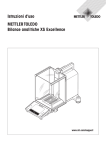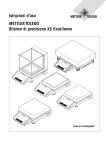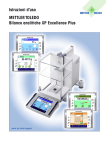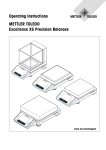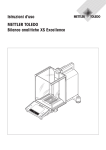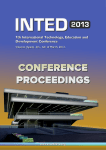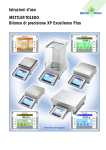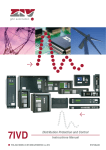Download Istruzioni d`uso Bilance XS – Parte 2
Transcript
Istruzioni d’uso Bilance Excellence Modelli XS – Parte 2 Terminale Impostazioni di Sistema Firmware Applicazioni Pesata Statistica Formulazione Conteggio pezzi Pesata percentuale Densità Pesata dinamica LabX Client www.mt.com/excellence Bilance analitiche XS Excellence Bilance di precisione XS Excellence Indice 3 Indice 1 Introduzione alle Istruzioni d’uso – Parte 2 delle bilance XS.............................................................................. 7 “Terminale, sistema e applicazioni XS”............................................................................................................. 7 1.1 1.2 Contenuto delle Istruzioni d’uso – Parte 2 delle bilance XS, presente documento............................................................. 7 Quello che dovete sapere sulle presenti istruzioni d’uso................................................................................................. 7 2 Istruzioni per l’utilizzo dei comandi del terminale e del firmware (software)...................................................... 8 2.1 2.2 2.3 2.3.1 2.3.2 2.4 2.5 2.6 Vista d’insieme del terminale........................................................................................................................................ 8 Il display....................................................................................................................................................................... 9 La prima pesata.......................................................................................................................................................... 10 Accensione e spegnimento della bilancia.................................................................................................................... 10 Esecuzione di una pesata semplice............................................................................................................................. 11 Il firmware della bilancia............................................................................................................................................. 11 Un processo tipico...................................................................................................................................................... 13 Il sistema di sicurezza della bilancia............................................................................................................................ 14 3 Impostazioni di sistema................................................................................................................................. 15 3.1 3.2 3.3 3.4 3.4.1 3.4.2 3.4.3 3.4.4 3.5 3.6 3.7 3.8 3.9 3.10 3.11 3.12 3.13 3.14 Richiamare le impostazioni di sistema......................................................................................................................... 15 Accenni generali alle impostazioni di sistema.............................................................................................................. 15 Impostazioni per la regolazioni e i test......................................................................................................................... 16 Definire i parametri di pesata....................................................................................................................................... 16 Adattamento al tipo di pesata...................................................................................................................................... 16 Adattamento alle condizioni ambientali....................................................................................................................... 17 Velocità di emissione valori di misura.......................................................................................................................... 17 Correzione automatica del punto zero......................................................................................................................... 17 Scelta della lingua...................................................................................................................................................... 17 Scelta delle periferiche................................................................................................................................................ 18 Impostazioni del terminale.......................................................................................................................................... 20 Data e ora.................................................................................................................................................................. 21 Definire i diritti d’accesso e la password....................................................................................................................... 22 Funzione di risparmio energetico (Standby)................................................................................................................. 23 Impostazioni per tasti esterni (Connessioni Aux)........................................................................................................... 24 Ripristinare le impostazioni di fabbrica......................................................................................................................... 24 Richiamare le informazioni bilancia............................................................................................................................. 24 Documentazione delle impostazioni di sistema............................................................................................................ 25 4 L’applicazione “Pesata”.................................................................................................................................. 26 4.1 4.2 4.2.1 4.2.2 4.2.3 4.2.4 4.2.5 4.2.6 4.2.7 4.2.8 Scelta dell’applicazione.............................................................................................................................................. 26 Impostazioni per l’applicazione “Pesata”...................................................................................................................... 26 Descrizione generale.................................................................................................................................................. 26 Scelta dei tasti funzione.............................................................................................................................................. 28 Scelta dei campo info................................................................................................................................................. 29 Indicazioni per la stampa automatica del protocollo..................................................................................................... 30 Scelta dell’unità di peso.............................................................................................................................................. 30 Definizione dell’unità libera......................................................................................................................................... 30 Definizione del protocollo............................................................................................................................................ 31 Indicazioni per la stampa manuale del protocollo......................................................................................................... 33 Indice 4 4.2.9 4.2.10 4.2.11 4.2.12 4.2.13 4.3 4.3.1 4.3.2 4.3.3 4.3.4 4.4 4.4.1 4.4.2 4.4.3 4.4.4 4.4.5 Formattazione dei dati emessi (Tasto trasferimento)..................................................................................................... 33 Definizione delle identificazioni................................................................................................................................... 36 Indicazioni per l’utilizzo dei dati dai codici a barre........................................................................................................ 36 Indicazioni per l’utilizzo dei dati immessi tramite tastiera.............................................................................................. 37 Impostazioni per la funzione “Peso minimo”................................................................................................................. 37 Lavorare con l’applicazione “Pesata”............................................................................................................................ 38 Modifica della risoluzione del risultato di pesata........................................................................................................... 38 Lavorare con il conteggio operazioni............................................................................................................................ 38 Lavorare con le identificazioni..................................................................................................................................... 38 Lavorare con la funzione “Peso minimo”....................................................................................................................... 40 Regolazione della bilancia e verifica della regolazione................................................................................................. 41 Regolazione con massa interna................................................................................................................................... 41 Regolazione con massa esterna.................................................................................................................................. 42 Verifica della regolazione con massa interna................................................................................................................ 43 Verifica della regolazione con massa esterna............................................................................................................... 43 Scontrino di regolazione e di verifica (esempi)............................................................................................................. 44 5 L’applicazione “Statistica”.............................................................................................................................. 45 5.1 5.2 5.3 5.3.1 5.3.2 5.3.3 5.3.4 5.3.5 5.4 5.4.1 5.4.2 5.4.3 5.4.4 Introduzione all’applicazione “Statistica”...................................................................................................................... 45 Scelta dell’applicazione.............................................................................................................................................. 45 Impostazioni dell’applicazione “Statistica”.................................................................................................................... 45 Descrizione generale.................................................................................................................................................. 45 Tasti funzione specifici per l’utilizzo della statistica....................................................................................................... 46 Campi informazione specifici della statistica................................................................................................................ 47 Informazioni sul protocollo della statistica.................................................................................................................... 47 Attivare il modo aggiuntivo.......................................................................................................................................... 49 Lavorare con l’applicazione “Statistica”........................................................................................................................ 49 Rilevamenti statistici di una serie di pesate ................................................................................................................. 49 Dosaggio sulla base di un valore nominale.................................................................................................................. 51 Esempio di protocollo con valori statistici .................................................................................................................... 52 Formule utilizzate per il calcolo di valori statistici.......................................................................................................... 53 6 L’applicazione “Formulazione”........................................................................................................................ 54 6.1 6.2 6.3 6.3.1 6.3.2 6.3.3 6.3.4 6.3.5 6.4 6.4.1 6.4.2 6.4.3 Introduzione all’applicazione “Formulazione”............................................................................................................... 54 Scelta dell’applicazione.............................................................................................................................................. 54 Impostazioni per l’applicazione “Formulazione”............................................................................................................ 54 Descrizione generale.................................................................................................................................................. 54 Tasti funzione speciali per la formulazione................................................................................................................... 55 Campi info speciali per la formulazione....................................................................................................................... 56 Informazioni per il protocollo speciali per la formulazione............................................................................................. 56 Identificazioni speciali per la formulazione................................................................................................................... 58 Lavorare con l’applicazione “Formulazione”................................................................................................................. 58 Impostazioni di base................................................................................................................................................... 58 Procedura................................................................................................................................................................... 59 Esempio di protocollo di una formulazione................................................................................................................... 60 7 L’applicazione “Densità”................................................................................................................................. 61 7.1 7.2 7.3 Introduzione all’applicazione “Densità”........................................................................................................................ 61 Scelta dell’applicazione.............................................................................................................................................. 61 Impostazioni dell’applicazione “Densità”...................................................................................................................... 61 Indice 5 7.3.1 7.3.2 7.3.3 7.3.4 7.3.5 7.3.6 7.3.7 7.3.8 7.4 7.4.1 7.4.2 7.4.3 7.4.4 7.5 7.6 7.6.1 7.6.2 7.7 7.8 Descrizione generale.................................................................................................................................................. 61 Scelta del metodo per la determinazione della densità................................................................................................. 62 Scelta del liquido ausiliario.......................................................................................................................................... 62 Attivare o disattivare la statistica.................................................................................................................................. 63 Preimpostazione per il calcolo e la visualizzazione del risultato..................................................................................... 63 Tasti funzione specifici per la determinazione della densità........................................................................................... 63 Campi informazione specifici della determinazione della densità.................................................................................. 64 Informazioni Protocollo specifico per la determinazione della densità........................................................................... 65 Lavorare con l’applicazione “Densità”.......................................................................................................................... 67 Determinazione della densità di corpi solidi non porosi................................................................................................ 67 Determinazione della densità di liquidi con l’ausilio di un corpo a immersione.............................................................. 68 Determinazione della densità di sostanze pastose con l’ausilio di una sfera gamma..................................................... 69 Esempio di protocollo di una determinazione della densità........................................................................................... 70 Impiego della statistica di densità................................................................................................................................ 71 Formule utilizzate per il calcolo della densità............................................................................................................... 73 Formula per la determinazione della densità dei corpi solidi......................................................................................... 73 Formule per la determinazione della densità dei fluidi e delle sostanze pastose............................................................ 73 Tabella densità dell’acqua distillata............................................................................................................................. 74 Tabella densità dell’etanolo......................................................................................................................................... 74 8 L’applicazione “Pesata percentuale”................................................................................................................ 75 8.1 8.2 8.3 8.3.1 8.3.2 8.3.3 8.3.4 8.3.5 8.4 8.4.1 8.4.2 8.4.3 Introduzione all’applicazione “Pesata percentuale”....................................................................................................... 75 Scelta dell’applicazione.............................................................................................................................................. 75 Impostazioni per l’applicazione “Pesata percentuale”................................................................................................... 75 Generalità.................................................................................................................................................................. 75 Tasti funzione specifici per la pesata percentuale......................................................................................................... 76 Campi informazione specifici della pesata percentuale................................................................................................. 76 Unità aggiuntiva per la pesata percentuale.................................................................................................................. 77 Informazioni particolari sullo scontrino per la pesata percentuale................................................................................. 77 Lavorare con l’applicazione “Pesata percentuale”......................................................................................................... 78 Pesata percentuale semplice....................................................................................................................................... 78 Pesata percentuale per il raggiungimento di un valore nominale................................................................................... 79 Esempio di scontrino di una pesata percentuale.......................................................................................................... 79 9 L’applicazione “Conteggio pezzi”.................................................................................................................... 80 9.1 9.2 9.3 9.3.1 9.3.2 9.3.3 9.3.4 9.3.5 9.3.6 9.4 9.4.1 9.4.2 9.4.3 9.4.4 Introduzione all’applicazione “Conteggio pezzi”............................................................................................................ 80 Scelta dell’applicazione.............................................................................................................................................. 80 Impostazioni per l’applicazione “Conteggio pezzi”........................................................................................................ 80 Generalità.................................................................................................................................................................. 80 Determinazione del numero di pezzi di riferimento....................................................................................................... 81 Tasti funzione specifici per il conteggio pezzi................................................................................................................ 81 Campi informazione specifici del conteggio pezzi......................................................................................................... 82 Unità aggiuntiva per il conteggio pezzi......................................................................................................................... 83 Informazioni particolari sullo scontrino del conteggio pezzi........................................................................................... 83 Lavorare con l’applicazione “Conteggio pezzi”.............................................................................................................. 84 Conteggio pezzi semplice........................................................................................................................................... 84 Somma e registrazione statistica del conteggio pezzi.................................................................................................... 86 Conteggio additivo in base a un valore nominale......................................................................................................... 88 Esempio di scontrino con valori statistici...................................................................................................................... 89 Indice 6 10 L’applicazione “Pesata dinamica”.................................................................................................................... 90 10.1 10.2 10.3 10.3.1 10.3.2 10.3.3 10.3.4 10.3.5 10.3.6 10.3.7 10.3.8 10.3.9 10.3.10 10.3.11 10.3.12 10.4 10.4.1 10.4.2 10.4.3 10.4.4 Introduzione all’applicazione “Pesata dinamica”........................................................................................................... 90 Scelta dell’applicazione.............................................................................................................................................. 90 Impostazioni per l’applicazione “Pesata dinamica”....................................................................................................... 90 Generalità.................................................................................................................................................................. 90 Tasti funzione specifici per la pesata dinamica............................................................................................................. 91 Adeguamento dell’applicazione al comportamento dinamico del prodotto da pesare.................................................... 92 Impostazioni per avviare la pesata............................................................................................................................... 92 Impostazioni per la suoneria di segnalazione fine del ciclo di pesate............................................................................ 93 Impostazioni per la funzione di tara automatica........................................................................................................... 93 Campi informazione specifici della pesata dinamica.................................................................................................... 94 Informazioni particolari sullo scontrino della pesata dinamica...................................................................................... 94 Registrazione automatica o manuale dei valori singoli.................................................................................................. 95 Scelta della destinazione dei dati emessi..................................................................................................................... 96 Formattazione dei dati emessi..................................................................................................................................... 96 Attivazione o disattivazione della statistica................................................................................................................... 98 Lavorare con l’applicazione “Pesata dinamica”............................................................................................................. 99 Pesata dinamica con avvio automatico........................................................................................................................ 99 Pesata dinamica con avvio manuale.......................................................................................................................... 100 Rilevamento statistico di pesate dinamiche................................................................................................................ 100 Esempio di scontrino di una pesata dinamica............................................................................................................ 101 11 L’applicazione “LabX Client”......................................................................................................................... 102 11.1 11.2 Introduzione all’applicazione “LabX Client”................................................................................................................. 102 Scelta delle applicazioni............................................................................................................................................ 102 12 Aggiornamento firmware (software)............................................................................................................. 103 12.1 12.2 Principio di funzionamento........................................................................................................................................ 103 Procedura di aggiornamento..................................................................................................................................... 103 13 Messaggi d’errore e di stato......................................................................................................................... 104 13.1 13.2 13.3 Messaggi d’errore nell’impiego normale.................................................................................................................... 104 Altri messaggi d’errore.............................................................................................................................................. 104 Messaggi di stato...................................................................................................................................................... 105 14 Appendice................................................................................................................................................... 106 14.1 14.2 14.3 Tabella di conversione delle unità di peso.................................................................................................................. 106 SOP - Standard Operating Procedure (Procedura Operativa Standard)......................................................................... 107 Impostazioni consigliate per la stampante................................................................................................................. 108 15 Indice analitico........................................................................................................................................... 109 Introduzione alle Istruzioni d’uso – Parte 2 delle bilance XS 7 1 Introduzione alle Istruzioni d’uso – Parte 2 delle bilance XS “Terminale, sistema e applicazioni XS” Quando avrete consultato le Istruzioni d’uso – Parte 2 delle bilance Excellence XS, potrete cominciare a lavorare con la vostra bilancia. La bilancia sarà già installata e livellata. Attenzione: È indispensabile aver già letto la Parte 1 delle Istruzioni d’uso (documento separato). Le indicazioni di sicurezza contenute nella Parte 1 sono già state lette e la bilancia è già stata montata e installata conformemente alle Istruzioni d’uso. Le presenti Istruzioni d’uso – Parte 2 è valida per tutte le bilance Excellence XS. Nota: Le informazioni riguardanti le opzioni possibili per FACT Automatic Adjustment (Regolazione Automatica FACT) si trovano nelle Istruzioni d’uso separate – Parte 3 per bilance Excellence XS. 1.1 – Contenuto delle Istruzioni d’uso – Parte 2 delle bilance XS, presente documento Istruzioni per l’utilizzo dei comandi del terminale e del firmware (software) • Terminale grafico a sfioro (“Touch Screen”) • Due sensori programmabili a sfioro (“SmartSens”) • Comandi del firmware della bilancia – Impostazioni di sistema – Applicazioni integrate per le normali operazioni di pesata, statistica, formulazione, conteggio pezzi, pesata percentuale, determinazione della densità, pesata dinamica e LabX Client Nota: Il numero delle applicazioni inserite dipende dal modello – Installazione di aggiornamenti firmware tramite Internet – Messaggi d'errore e di stato. – Appendice • Tabella di conversione delle unità di pesa • SOP - Standard Operating Procedure • Impostazioni consigliate per la stampante 1.2 Quello che dovete sapere sulle presenti Istruzioni d’uso Le seguenti Convenzioni valgono per l’intero manuali di Istruzioni d’uso: Parte 1, Parte 2 e Parte 3. – I simboli dei tasti sono riportati tra virgolette uncinate (es. «On/Off» o «J»). Questo simbolo indicano le avvertenze di sicurezza e quelle relative a un pericolo. Il mancato rispetto può comportare rischi di lesioni per l’operatore, di danneggiamento della bilancia, oppure altri errori di funzionamento. Questo simbolo identifica Informazioni e avvertenze addizionali che vi aiutano ad acquisire familiarità con la Vostra bilancia e che contribuiscono a un corretto utilizzo dello strumento. Istruzioni per l’utilizzo dei comandi del terminale e del firmware (software) 8 2 Istruzioni per l’utilizzo dei comandi del terminale e del firmware (software) Il presente sezione descrive gli elementi relativi ai comandi e alla visualizzazione del terminale e illustra i comandi del firmware della bilancia. Leggere attentamente l’intero sezione, esso costituisce la base a cui riferirsi per tutti i comandi menzionati nei sezioni seguenti. 2.1 Vista d’insieme del terminale Il presente sezione illustra gli elementi relativi ai comandi del terminale. Nel sezione successivo verranno fornite informazioni dettagliate circa la visualizzazione. 1 6 2 7 3 3 5 A I G H On Off J F 4 1 Tasto «A» Tramite questo tasto si ritorna direttamente, da qualunque livello di menu, all’applicazione attiva. Tutte le modifiche apportate e confermate fino a questo momento vengono automaticamente salvate. 2 Tasto «I» La bilancia è dotata di una serie di applicazioni standard (es.pesata normale,statistica,formulazione e determinazione della densità). Tramite questo tasto è possibile scegliere l’applicazione con la quale si desidera lavorare. 3 Tasto «G» Tasto di azzeramento: con questo tasto è possibile impostare il punto zero. Tutti i valori di peso vengono misurati in base a questo punto zero. 4 Tasto «H» Tasto tara: con questo tasto è possibile tarare la bilancia. 5 Tasto «On/Off» Premendo brevemente questo tasto la bilancia si accende. Tenendolo premuto la bilancia si spegne (mantenere premuto fino alla comparsa del messaggio “OFF” sul display). 6 Tasto «J» A seconda del compito previsto, è possibile - scegliendo tra le varie impostazioni - configurare le applicazioni in modo ottimale. Tramite questo tasto si richiamano i menu per la configurazione dell’applicazione attiva. 7 Tasto «F» Premendo questo tasto, il risultato della pesata viene trasmesso all’interfaccia (per es. a una stampante). Possono essere collegati anche altri strumenti, per esempio un PC. I dati da trasferire sono determinabili liberamente. Istruzioni per l’utilizzo dei comandi del terminale e del firmware (software) 9 2.2 Il display Il display del terminale, illuminato e con capacità grafiche, è dotato di un “Touch Screen”, uno schermo sensibile al tatto che consente la lettura e l’inserimento di dati, ma non solo: È infatti possibile, toccando le diverse zone del display, effettuare anche impostazioni ed eseguire funzioni. Il risultato della bilancia, è configurato in modo tale che il risultato di pesatura e di grafica di riempimento (guida “SmartTrac”), sará visualizzato sul display di medie dimensioni. le informazioni dei campi non sono visibili con quest’impostazione. Con il tasto funzione“Display”è possibile selezionare due ulteriori modi di visualizzazione. A ogni pressione di tasto si passa al modo di visualizzazione successivo. In entrambi i modi alternativi di visualizzazione, vengono visualizzate più informazioni rispetto al modo standard, mentre l’indicazione del peso è di dimensioni più contenute: Display con campi informazioni e “SmartTrac”. Per ragioni di spazio, le dimensioni grafiche del risultato di pesata sono ridotte. Display senza campi informazioni e “SmartTrac”. In questa modalità di visualizzazione ne i campi d’informazione, ne i campi di grafica “SmartTrac” (guida di riempimento) sono visibili. 1 4 4b Il display è suddiviso in diverse zone (la figura a fianco mostra il display con campi informazioni e “SmartTrac”): 2 4a 3 1 Nell’angolo in alto a sinistra è indicata l’applicazione attiva in quel momento. Toccando questa zona si richiama il menu dal quale è possibile selezionare l’applicazione desiderata. (Si arriva a questo menu anche tramite il tasto «I»). 2 Nell’angolo in alto a destra sono visualizzate la data o l’ora. Toccando questa zona è possibile modificare la data o l’ora. 3 Icone di stato: Si tratta di simboli che compaiono se necessario per indicare condizioni particolari della bilancia (per es. necessità di regolazione, assistenza scaduta, batteria esaurita). Per una lista di tutte le icone di stato con relativo significato sfiorare le icone di stato o consultare la sezione 13.3. 4 In questa zona appare il risultato di pesata attuale. Toccando l’unità di pesata (4a) appare una finestra dalla quale si può scegliere l’unità di pesata desiderata. Toccando il risultato di pesata (4b) appare una finestra nella quale è visualizzato il peso con caratteri grandi. Questo si rivela particolarmente utile quando occorre leggere il risultato da una certa distanza. Premendo il campo “OK”, la finestra si chiude. Istruzioni per l’utilizzo dei comandi del terminale e del firmware (software) 10 5 In questo campo vengono visualizzate informazioni aggiuntive (campi info) per le applicazioni attive, che facilitano le operazioni (sezione 4.2.3). 6 5 6 In questa zona viene visualizzato lo “SmartTrac”, una guida grafica per il dosaggio che consente l’immediata visualizzazione del campo di pesata già in uso e quello ancora disponibile. 7 Questa zona è riservata ai tasti funzione, che consentono un accesso diretto alle funzioni e impostazioni utilizzate più frequentemente per l’applicazione in uso. Se sono attivati più di 5 tasti funzione, è possibile passare da uno all’altro tramite i tasti direzionali (non visibili nella figura). 7 Anche in entrambi i modi di visualizzazione alternativi (con risultato di pesata più grande ma una quantità inferiore di informazioni visualizzate) è possibile, toccando le relative zone visualizzate, effettuare impostazioni. Nota: Conformemente alle specifiche nazionali, nelle bilance in versione omologata, le cifre decimali non verificate saranno visualizzate in grigio. Salvaschermo Se la bilancia non viene usata per 15 minuti, la retroilluminazione si spegne automaticamente e i pixel vengono invertiti per un intervallo di ca. 15 secondi. Non appena si ricomincia a utilizzare la bilancia (posizionando un oggetto, premendo un tasto, ecc) l’indicatore torna al suo stato normale. 2.3 La prima pesata In questo sezione verranno illustrati gli elementi relativi ai comandi e alle visualizzazioni della bilancia, necessarie per l’esecuzione di pesate semplici. Questo capitolo rappresenta un’introduzione all’utilizzo della bilancia. 2.3.1 Accensione e spegnimento della bilancia On Accensione della bilancia: Premere brevemente il tasto «On/Off». Dopo l’accensione, la bilancia esegue una breve verifica e successivamente è pronta per la pesata. Off Una volta eseguita la prima accensione apparirà la visualizzazione qui a lato. On Off Spegnimento della bilancia: Premere il tasto «On/Off» e tenerlo premuto finché sul display non comparirà il messaggio “OFF”. Successivamente il display si oscura e la bilancia si spegne. Istruzioni per l’utilizzo dei comandi del terminale e del firmware (software) 11 2.3.2 Esecuzione di una pesata semplice Per eseguire una pesata semplice, sono necessari esclusivamente i tasti posti nella parte inferiore del terminale. La bilancia dispone di tasti separati per l’azzeramaento («G») e la taratura («H»). G H Azzeramento: Con il tasto «G» viene impostato un nuovo punto zero e tutti i valori di peso (anche il valore della tara) vengono misurati in riferimento a questo punto zero. Dopo aver effettuato l’azzeramento, saranno validi i seguenti dati: tara = 0, peso netto (= peso lordo) = 0. Utilizzare il tasto di impostazione dello zero «G» ogni volta che si vorrà cominciare una pesata e quando si vorrà rilevare una tara (con il tasto «H»). Tara: Nel caso in cui si lavori con un contenitore di pesata, disporlo sul piatto. Chiudere il paravento in vetro (se presente) e infine premere il tasto «H», per tarare la bilancia. Il processo di tara permette di impostare il peso posto sulla bilancia dopo l’ultimo azzeramento come nuova tara e di sovrascrivere la tara impostata fino a quel momento (se presente). Una volta effettuata la tar, sul display compare “Net” che segnala che tutti i valori di peso visualizzati sono netti. Nota: Se dopo aver premuto il tasto «H» compare l’istruzione di premere il tasto «G», vuol dire che si è tentato di tarare un valore negativo. Ciò non è possibile.Azzerare la bilancia e tararla nuovamente. Pesare: Porre il materiale da pesare sulla bilancia e chiudere il paravento (se presente). Non appena scomparirà il simbolo di controllo stabilità (il piccolo anello a sinistra dell’indicazione del peso), il display sarà stabile e sarà possibile rilevare il risultato della pesata. Nell’illustrazione qui accanto il simbolo del controllo stabilità è ancora visibile e di conseguenza il risultato della pesata non è ancora stabile. 2.4 Il firmware della bilancia Il firmware gestisce tutte le funzioni della bilancia. Consente inoltre di adattare la bilancia all’ambiente. Le seguenti informazioni sono da leggere attentamente, illustrano i principi di base della vostra bilancia. Il firmware è formato dai seguenti componenti: – Applicazioni – Impostazioni specifiche per l’applicazione – Impostazioni di sistema Applicazioni I Le applicazioni sono moduli firmware per l’esecuzione di operazioni specifiche. La bilancia, all’origine, viene fornita con diverse applicazioni (pesata normale, statistica, formulazione, determinazione della densità, pesata percentuale, conteggio pezzi, pesata dinamica). All’accensione, la bilancia si trova nell’applicazione pesata normale. Le applicazioni sono accessibili con la pressione del tasto «I». Le informazioni per l’uso delle applicazioni standard sono contenute nei sezioni 4 e seguenti. Impostazioni specifiche per l’applicazione J Grazie a queste impostazioni, le applicazioni sono adattabili alle vostre esigenze. Le possibili impostazioni a disposizione si suddividono a seconda dell’applicazione prescelta. Alla pressione del tasto «J» si apre il menu a più pagine contenente le impostazioni per l’applicazione attiva in quel momento. Le informazioni sulle singole impostazioni possibili sono disponibili al sezione riferito alla specifica applicazione. Istruzioni per l’utilizzo dei comandi del terminale e del firmware (software) 12 Impostazioni di sistema I Le impostazioni di sistema sono indipendenti dall’applicazione e valgono per l’intero sistema di pesata (per es. impostazione della lingua di dialogo). Per richiamare le impostazioni di sistema, premere il tasto «I» e la casella “Sistema”. Le informazioni sulle diverse possibili impostazioni sono disponibili al sezione 3. La figura seguente illustra la connessione tra i vari componenti firmware e fornisce una visione d’insieme di un tipico ciclo di lavoro. Fasi di lavoro 1. Scelta dell’applicazione I Esempio 2. Procedimento 3. Se necessario: Modificare le impostazioni per l’applicazione selezionata (impostazioni in funzione dall’applicazione) J Confermare le impostazioni con il pulsante “OK” o tornare all’applicazione attiva con il tasto «A». 4. Se necessario: Modificare le impostazioni di sistema (impostazioni di sistema) I Confermare le impostazioni con i pulsanti “OK” e “Uscita” o tornare all’applicazione attiva con il tasto «A». Istruzioni per l’utilizzo dei comandi del terminale e del firmware (software) 13 2.5 Un processo tipico Di seguito viene fornita una breve descrizione di un processo di lavoro, senza soffermarsi su casi specifici legati alle singole applicazioni. On Off Accendere la bilancia: Accendere la bilancia premendo brevemente il tasto «On/Off». All’accensione, la bilancia sarà impostata sull’ultima applicazione utilizzata. Nota: Il display della bilancia può differire dall’esempio a fianco a seconda dell’ultima applicazione utilizzata e delle impostazioni scelte. I Scelta dell’applicazione: Se si desidera lavorare con un’applicazione diversa da quella attuale, è possibile sceglierne un’altra selezionando, con il tasto «I», il menu applicazioni (in alternativa si può toccare la zona corrispondente nell’angolo in alto a sinistra del display). Toccare il simbolo dell’applicazione desiderata, che verrà così caricata dal firmware. J Modificare le impostazioni specifiche dell’applicazione: Se si desidera modificare le impostazioni per l’applicazione attiva, premere il tasto «J». Informazioni sulle impostazioni specifiche dell’applicazione sono contenute nella descrizione delle singole applicazioni (sezione 4). I Modificare le impostazioni di sistema: Se si desidera modificare le impostazioni di sistema relative all’intero sistema di pesata o a tutte le applicazioni, premere il tasto «I» e, successivamente, il pulsante “Sistema”. Le impostazioni di sistema sono descritte dettagliatamente nel sezione 3. Procedimento: Procedere con i cicli di lavoro desiderati. Le informazioni relative ai procedimenti con le singole applicazioni sono contenute nel sezione 4. On Off Spegnere la bilancia: A lavoro finito, spegnere la bilancia tenendo premuto il tasto «On/Off». Istruzioni per l’utilizzo dei comandi del terminale e del firmware (software) 14 2.6 Il sistema di sicurezza della bilancia Le impostazioni di sistema della bilancia o di parti a essa correlate si possono proteggere da manomissioni indesiderate tramite una password (informazioni dettagliate al sezione 3.9). Al momento della consegna, vi è già una password impostata (vedi sezione 3.9). Tuttavia, le impostazioni di menu sono organizzate in modo da consentire l’accesso illimitato a tutte le impostazioni di sistema. Se si desidera richiamare un menu protetto da password, nel display verrà visualizzata una tastiera alfanumerica. Inserire la password (prestare attenzione alle maiuscole/minuscole, selezionabili tramite le caselle “a...z” o “A...Z”; per l’inserimento di numeri utilizzare il tasto “0...9”). Con il tasto direzionale è possibile cancellare, eliminando un carattere alla volta, dati errati. Per motivi di sicurezza, la password non è scritta con testo in chiaro, bensì a ogni carattere corrisponde un asterisco. Nota: Premendo “C” è possibile interrompere in ogni momento il dialogo password. Una volta completato l’inserimento della password, premere “OK”. Se la password è corretta, si richiama il menu prescelto. In caso contrario, appare un messaggio d’errore e la richiesta di reinserimento password. IMPORTANTE: Prendete nota della password! In caso di smarrimento non sarà più possibile accedere a menu protetti da password. Si raccomanda di trascriverla e di conservarla in luogo sicuro. Impostazioni di sistema 15 3 Impostazioni di sistema Nel presente sezione viene spiegato come adattare il sistema di pesata alle esigenze individuali. Le impostazioni di sistema si riferiscono all’intero sistema di pesata e a tutte le applicazioni. Nota: Le impostazioni specifiche dell’applicazione sono contenute nelle descrizioni delle singole applicazioni. 3.1 Richiamare le impostazioni di sistema I 3.2 Selezionare il menu applicazioni tramite il tasto «I» e, successivamente, premere il tasto “Sistema”. Accenni generali alle impostazioni di sistema Le impostazioni di sistema sono rappresentate tramite simboli. Toccando un simbolo è possibile richiamare e modificare la singola impostazione. Con i tasti direzionali è possibile passare da una pagina di menu all’altra. Le informazioni dettagliate sulle possibili impostazioni sono contenute nei sezioni seguenti. Sulla prima pagina del menu si trovano le seguenti impostazioni di sistema: “Regol./Test”: Impostazioni della regolazione (calibrazione) e delle funzioni di test per la verifica della regolazione (sezione 3.3). “Par. Pes.”: Impostazioni per adattare la bilancia a determinate condizioni di pesata (sezione 3.4). “Lingua”: Scelta della lingua di dialogo (sezione 3.5). “Periferiche”: Configurazione dell’interfaccia per diverse periferiche (sezione 3.6). Sulla seconda pagina del menu si trovano le seguenti impostazioni di sistema: “Terminale”: Impostazioni del display (luminosità ecc.) e delle modalità del terminale (sezione 3.7). “Data/Ora”: Inserimento di data e ora e scelta del formato display desiderato (sezione 3.8). “Diritti”: Assegnazione di diritti d’accesso e password alle funzioni della bilancia e ai menu (sezione 3.9). “Standby”: Impostazioni del modo “Standby” (sezione 3.10). Sulla terza pagina del menu si trovano le seguenti impostazioni di sistema: “Tasto”: Impostazioni dei sensori esterni (sezione 3.11). “Fabbrica”: Ripristino delle impostazioni di fabbrica (sezione 3.12). “Info bilancia”: Visualizzazione/stampa di informazioni della bilancia (sezione 3.13). Dopo aver effettuato tutte le impostazioni necessarie, premere il pulsante “Uscita” o il tasto «A», per ritornare all’applicazione attiva. Nei seguenti sezioni verranno illustrate in dettaglio le diverse impostazioni di sistema. Nota: Una volta effettuata l’installazione delle opzioni di interfaccia speciali (per es. Ethernet), nelle impostazioni di sistema comparirà anche il simbolo qui accanto con impostazioni generali per le interfacce.Tali impostazioni saranno descritte nelle istruzioni fornite con l’interfaccia opzionale. Impostazioni di sistema 16 3.3 Impostazioni per la regolazioni e i test In questi menu si eseguono tutte le impostazioni inerenti la regolazione e i test della bilancia. Le informazioni su tutte le possibilità d’impostazione, Opzioni avanzate per processi di regolazione e i test e loro protocollazione, sono riportate in Istruzioni d’uso separate – Parte 3 per bilance Excellence XS. Le indicazioni per eseguire la regolazione e i test sono contenute nella sezione 4.4. 3.4 Definire i parametri di pesata Tramite questi menu è possibile adattare la bilancia alle esigenze individuali. Nota: È possibile proteggere l’accesso ai parametri di pesata con una password (sezione 3.9); in questo caso, in fase di scelta parametri, verrà richiesto di inserire la password. Nei seguenti sottocapitoli sono contenute informazioni sui singoli parametri di pesata e sulle impostazioni possibili. 3.4.1 Adattamento al tipo di pesata Impostando il modo pesata è possibile configurare la bilancia secondo il tipo di pesata. Selezionare il modo pesata “Universale” per tutte le operazioni di pesata normali o “Dosaggio” per il dosaggio di materiali fluidi o in polvere. Con questa impostazione, la bilancia reagisce molto velocemente al minimo cambiamento di peso. L’impostazione “Modo sensore”, a seconda dell’impostazione delle condizioni ambientali, emette un segnale con diversi livelli di filtro. Il filtro si comporta in modo lineare nel tempo (non adattativo) ed è indicato per l’elaborazione costante dei valori misurati. Con l’impostazione “Pes. controllo” la bilancia reagisce solo in corrispondenza di cambiamenti di peso importanti e il risultato della pesata è molto stabile. Nota: Il numero delle impostazioni disponibili varia da modello a modello. Impostaz. fabbrica: “Universale” Impostazioni di sistema 17 3.4.2 Adattamento alle condizioni ambientali Con questa impostazione è possibile adeguare la bilancia in modo ottimale alle condizioni ambientali del luogo di utilizzo. Se si lavora in un ambiente pressoché privo di correnti d’aria o vibrazioni, selezionare l’impostazione “Stabile”. Se invece l’ambiente presenta condizioni ambientali in costante cambiamento, selezionare “Instabile” o “Molto instabile”. L’impostazione “Standard” si riferisce a un ambiente medio con oscillazioni moderate delle condizioni ambientali. Nota: Il numero delle impostazioni disponibili varia da modello a modello. Impostaz. fabbrica: “Standard” 3.4.3 Velocità di emissione valori di misura Tramite questa impostazione si definisce la velocità con la quale la bilancia considera il lavoro di misurazione come stabile e quindi lo emette. L’impostazione “Molto veloce” è consigliata quando occorrono risultati veloci e non necessariamente ripetibili. L’impostazione “Molto affidabile” consente un’ottima ripetibilità dei risultati di pesata ma prevede tempi di stabilizzazione maggiori. Tra l’una e l’altra impostazione sono a disposizione 3 ulteriori impostazioni. Impostaz. fabbrica: “Affidabile e veloce” 3.4.4 Correzione automatica del punto zero Nota: Questo menu non è disponibile nelle bilance omologate (e = d). La correzione automatica del punto zero (“AutoZero”) corregge costantemente qualunque oscillazione del punto zero che potrebbe verificarsi a causa, per esempio, di piccoli accumuli di sporcizia sul piatto di pesata. In questo menu è possibile attivare o disattivare la correzione automatica del punto zero. Impostaz. fabbrica: “On” (attivata) 3.5 Scelta della lingua In questo menu si sceglie la lingua con cui la bilancia comunica. Impostaz. fabbrica: Generalmente si tratta della lingua del paese di destinazione. Impostazioni di sistema 18 3.6 Scelta delle periferiche è possibile collegare all’interfaccia della bilancia diverse periferiche. In questo menu si definisce quale periferica deve essere collegata e con quali parametri deve lavorare l’interfaccia. è possibile scegliere tra le seguenti impostazioni: “Stampante”: Stampante (Nota per la stampa degli scontrini: Conformemente alle specifiche nazionali, nelle bilance in versione omologata,le cifre decimali non verificate saranno visualizzate tra parentesi). “Host”: Computer esterno (comunicazione bidirezionale; la bilancia può inviare dati al PC e ricevere da esso comandi o dati). “LabX”: METTLER TOLEDO LabX 2010 (e le versioni successive) software per PC consente la definizione di interi processi di lavoro con guida interattiva per la bilancia e permette di memorizzare e gestire valori di misurazione e altri dati in un database sul PC. “Periferica gestita da LabX”:Quest’interfaccia sarà usata solamente con LabX 2010 e le versioni successive. I dipositivi collegati (es. linea feeder LV11) comunicano direttamente con LabX. “Indicatore ausiliario”: Indicatore ausiliario “Codice a barre”: Lettore di codice a barre “Tastiera esterna”: Tastiera PC Per ognuno di questi strumenti esistono specifiche possibilità di impostazione dell’interfaccia. “Off” significa che nessuno strumento di quel tipo può essere collegato. “RS232 fissa”indica l’interfaccia RS232C integrata all’origine.Se ci sono altre interfaccia opzionali, verranno indicate (come nell’esempio a lato, in cui è indicata la seconda interfaccia seriale “RS232 Option.”). In questo paragrafo vengono illustrati solo i parametri relativi all’interfaccia RS232C integrata all’origine. Importante: Per ogni interfaccia a disposizione è possibile attivare un’unica periferica; tutti gli altri strumenti devono essere disattivati (“Off”). All’attivazione di una nuova periferica, quella collegata fino a quel momento è automaticamente disattivata. Impostazioni di sistema 19 Una volta attivata la periferica, si possono impostare i parametri dell’interfaccia per la comunicazione con la stessa premendo il pulsante “Definire” (velocità di trasmissione, formato dei dati, impulsi di arresto, handshake, simbolo di fine riga, set di caratteri e continuous mode). Impostaz. fabbrica: “Host” (9600 Baud, 8 bit utili/nessuna parità, 1 bit di stop, protocollo Xon/ Xoff,simbolo di fine riga <CR><LF>,set di caratteri ANSI/WINDOWS, continuous mode Off). Nota: Si raccomanda di vedere le impostazioni consigliate nella sezione 14.3 e usare il manuale per la specifica stampante. Se in“Host”è selezionata l’interfaccia incorporata RS232C,è possibile attivare,in aggiunta, il Continuous mode (modo continuo). In Continuous Mode (modo continuo) è possibile stabilire diversi formati di dati (MT-SICS, PM, AT/MT) a seconda della periferica collegata. È inoltre possibile stabilire l’Update rate (velocità di indicazione) al secondo (2, 5, 6, 10). Impostaz. fabbrica: “Output format” (Formato uscita) MT-SICS, “Update/sec” (Indicaz./sec.) 5 Impostazioni di sistema 20 3.7 Impostazioni del terminale In questo menu è possibile adattare il terminale alle esigenze personali e regolare il display. Sono disponibili i seguenti parametri: “Luminosità” Qui è possibile impostare la luminosità del display. Tramite i tasti direzionali si può, al bisogno, regolare la luminosità tra 20 % e 100 % (con passi del 20 %). La regolazione della luminosità avviene premendo uno dei due tasti, in questo modo si può vedere immediatamente la variazione. Impostaz. fabbrica: 100 % Nota: Se la bilancia rimane inutilizzata per 15 minuti, la luminosità dello schermo è ridotta automaticamente al 20 %. Ciò riduce l’usura della retroilluminazione. Alla pressione di un tasto o a ogni variazione del peso, la luminosità ritorna immediatamente al livello preimpostato. “Contrasto” Impostazione del contrasto del display (intervallo di regolazione: Contrasto 0 % – 100 %). L’impostazione avviene in modo analogo alla luminosità, tuttavia i passi sono del 2 %. Impostaz. fabbrica: 50 % “Suono” Impostazione del volume del bip (intervallo di regolazione 0 % – 100 % con passi del 10 %). Se impostato su 0 %, il volume è eliminato. Per la regolazione è presente un cursore simile a quello per la regolazione della luminosità e del contrasto. Impostaz. fabbrica: 70 % “Funzione a tasto” Disattivando la funzione a tasto del “Touch Screen”, il display non è più sensibile al tatto; non è quindi possibile, in modo pesata, effettuare impostazioni tramite il semplice tocco del display (fatta eccezione per i tasti funzione). Importante: Nella modalità di impostazione la funzione a tasto è sempre attiva, altrimenti non sarebbe più possibile effettuare impostazioni. Impostaz. fabbrica: “On” “Regolazione Funz. sfioramento” Se si dovesse notare che la bilancia non reagisce correttamente alla pressione dei tasti sullo schermo, è possibile regolare il “Touch Screen”. Dopo aver premuto il tasto “Attivare” appare una finestra e viene richiesto di toccare la zona che lampeggia. Questa operazione di ripeterà più volte (è possibile interrompere in ogni momento il procedimento tramite il tasto “C”). Impostazioni di sistema 21 3.8 Data e ora In questo menu si possono inserire data e ora e scegliere i relativi formati. Inoltre si può decidere se tali dati devono apparire o meno sul display. Sono disponibili le seguenti impostazioni: “Formato data” (per il display) Sono disponibili i seguenti formati data (Esempio di visualizz.): “G.MMM AAAA” 25. Gen 2010 “AAAA-MM-GG” 2010-01-25 “MMM G AAAA” Gen 25 2010 “AAAA/MM/GG” 2010/01/25 “GG.MM.AAAA” 25.01.2010 “MM/GG/AAAA” 01/25/2010 Impostaz. fabbrica: “G.MMM.AAAA” “Data” Impostazione della data attuale.Comparirà una finestra per l’inserimento numerico.Inserire la data attuale nel formato giorno–mese–anno (GG.MM.AAAA), indipendentemente dal formato di data scelto per il display. Nota: Questa impostazione è effettuabile anche direttamente, nel momento in cui si sfiora la data nel modo pesata. Appare una finestra che consente l’inserimento diretto della data. “Formato ora” (per il display) Qui è possibile stabilire il formato in cui sarà visualizzata l’ora. Sono disponibili i seguenti formati ora: “24:MM” “12:MM” “24.MM” “12.MM” Esempio di visualizz.: 15:04 Esempio di visualizz.: 3:04 PM Esempio di visualizz.: 15.04 Esempio di visualizz.: 3.04 PM Impostaz. fabbrica: “24:MM” “Ora” Impostazione dell’ora attuale. Inserire l’ora attuale in formato 24 ore (hh.mm.ss), indipendentemente dal formato dell’ora scelto per il display. La finestra di inserimento è uguale a quella della data. Sono però a disposizione i tasti aggiuntivi “+1H” e “–1H”, tramite i quali è possibile spostare l’ora attuale di un’ora in avanti o all’indietro. Ciò consente l’adattamento veloce all’orario estivo o invernale. Nota: La regolazione dell’ora può avvenire anche direttamente premendo l’indicatore dell’ora. Impostazioni di sistema 22 “Indicatore di stato” È possibile stabilire se la data o l’ora appariranno nell’angolo in alto a destra del display: “Data” Sul display viene visualizzata la data “Ora” Sul display viene visualizzata l’ora Impostaz. fabbrica: “Data” 3.9 Definire i diritti d’accesso e la password In questo menu è possibile definire e inserire una password per la protezione di campi del menu. Sono disponibili le seguenti impostazioni: “Password” Alla pressione del pulsante “Definire” appare un campo di inserimento alfanumerico. Come impostazione di fabbrica, è impostato il numero "0". Inserire la password desiderata (max.20 caratteri) e confermare l’inserimento con“OK”. La password può essere costituita sia da lettere che da numeri. Se si utilizzano maiuscole sarà poi necessario mantenerle tali in ogni inserimento successivo di password. Nota: Cancellando la password con il tasto direzionale senza inserirne altre, compare un messaggio di errore. Impostaz. fabbrica: “0” (zero) “Sistema” Qui si può stabilire se le impostazioni di sistema devono essere protette da password. Scegliendo“No protezione”, l’accesso alle impostazioni di sistema è libero. Per proteggere le impostazioni di sistema, scegliere “Password”; in questo modo verrà richiesto l’inserimento della password ogni volta che si richiamano le impostazioni di sistema. Impostaz. fabbrica: “No protezione”. “Parametro di pesata” Con questa impostazione è possibile proteggere (“Password”) i parametri di pesata dall’accesso indesiderato (parte delle impostazioni di sistema, vedi sezione 3.4); è anche possibile togliere una password esistente (“No protez.”). Alle restanti impostazioni di sistema è possibile accedere liberamente, a meno che non siano state anch’esse protette (vedi sopra). Impostaz. fabbrica: “No protezione”. Impostazioni di sistema 23 “Applicazione” Si specifica che tutta l’intera area delle impostazioni deve essere protetta con una password. se si seleziona “No protezione” tutte le impostazioni e le applicazioni sono liberamente accessibili. Per proteggere le impostazioni d’applicazione ad accessi non autorizzati, selezionare “Password”. La password verrà richiesta ogni volta che «I» viene premuto. Impostaz. fabbrica: “No protezione”. E “Impostazioni di applicazione” Specificare qui se si desidera che l’area d’installazione dell’applicazione sia protetta con una password. se si seleziona “No protezione” tutte le impostazioni delle applicazioni saranno liberamente accessibili. Per proteggere l’istallazione di un’applicazione ad accessi non autorizzati, selezionare “Password”. La password verrà richiesta ogni volta che «J»> viene premuto. Impostaz. fabbrica: “No protezione”. “Diritti di accesso” Con questa impostazione è possibile proteggere i diritti di accesso (la parte delle impostazioni di sistema in cui ci si trova in quel momento) dall’accesso indesiderato. In questo modo si evita il cambiamento indesiderato della password e dei diritti d’accesso. Impostaz. fabbrica: “No protezione”. ATTENZIONE: Nel caso di smarrimento della password, non è più possibile accedere a un campo di menu protetto. Se tutte le impostazioni di sistema o se i diritti d’accesso erano stati protetti da password, non sarà neppure possibile stabilire una nuova password o togliere la protezione della password esistente. Si raccomanda quindi di trascriverla e di conservarla in luogo sicuro. Se la password non fosse più reperibile, si prega di mettersi in contatto con il servizio assistenza clienti METTLER TOLEDO. 3.10 Funzione di risparmio energetico (Standby) In questo menu è possibile stabilire dopo quanto tempo di inattività la bilancia debba passare automaticamente in modalità “Standby”. Si può disattivare la funzione di risparmio energetico (“Off”) o impostare un tempo di 30, 60, 120 o 240 minuti, trascorso il quale la bilancia passa in modalità “Standby”. La modalità “Standby” coincide con lo stato in cui si trova la bilancia dopo lo spegnimento tramite il pulsante «On/Off». Per riaccendere la bilancia, premere il tasto «On/Off». Impostaz. fabbrica: “Off” (modalità “Standby”disattivata) Attenzione: Per avere un equilibrio di passatura in modalità “Standby”, nessun oggetto deve essere posato sulla bilanci. Nota: Indipendentemente dall’impostazione della modalità “Standby”, la luminosità del display è automaticamente ridotta dopo 15 minuti di inattività della bilancia (sezione 3.7). Se il valore visualizzato varia entro questi 15 minuti (per es. a causa di vibrazioni), la bilancia attende per altri 15 minuti finché la luminosità del display non diminuisce. Impostazioni di sistema 24 3.11 Impostazioni per tasti esterni (Connessioni Aux) Tramite i connettori Aux 1 e Aux 2 è possibile collegare gli “ErgoSens” di METTLER TOLEDO o una tastiera esterna. In questo modo è possibile avviare funzioni come messa in tara, azzeramento e stampa. Selezionare la funzione desiderata per ogni “ErgoSens”:“Stampa”, azzerare («G») o effettuare la tara («H»). Se nessuna “ErgoSens” è collegata alla relativa connessione Aux oppure se si desidera disattivare una “ErgoSens”, premere “Off”. Impostaz. fabbrica: “Off” 3.12 Ripristinare le impostazioni di fabbrica Tramite questo menu è possibile riportare tutte le impostazioni di pesata alle impostazioni di fabbrica. Attenzione: Il ripristino riguarda tutte le impostazioni di sistema e tutte le impostazioni specifiche delle applicazioni! Per motivi di sicurezza viene richiesto se si desidera effettivamente ripristinare le impostazioni di fabbrica. Scegliendo “OK” vengono caricate le impostazioni di fabbrica, mentre con “C” si mantengono le impostazioni esistenti in quel momento. Se si sceglie di ripristinare le impostazioni di fabbrica, la bilancia si riavvia. Sarà poi necessario reimpostare tutte le impostazioni di sistema e le impostazioni specifiche delle applicazioni. 3.13 Richiamare le informazioni bilancia In questo menu è possibile assegnare un’identificazione alla bilancia e richiamare informazioni bilancia. Nota: Il tasto funzione Info bilancia si può utilizzare come tasto rapido per “Visualizza”, vedi sezione 4.2.2). Sono disponibili le seguenti opzioni: “ID bilancia” Qui è possibile assegnare alla bilancia una denominazione (max. 20 caratteri). Questo facilita l’identificazione della bilancia in luoghi in cui vengano utilizzate più bilance. La finestra di inserimento accetta caratteri alfanumerici. Impostaz. fabbrica: Nessun dato inserito Impostazioni di sistema 25 “Info bilancia” Alla pressione del tasto “Visualizza” appare una finestra contenente informazioni sulla bilancia e sulle opzioni. Tali informazioni si rivolgono soprattutto ai tecnici del servizio assistenza. Se si contatta il servizio assistenza clienti METTLER TOLEDO, tenere tali informazioni a portata di mano. Premendo il tasto «F» è possibile stampare le informazioni della bilancia (a condizione che una stampante sia collegata e attivata come dispositivo di uscita nelle impostazioni delle periferiche). 3.14 Documentazione delle impostazioni di sistema Sistema Regol./Test FACT On FACT FACT Criterio temperat. 2 Kelvin Avvio protocollo On Registrazione Regis. Reg. Mod. Selezione di Cronol ogia Selezione Regol. int. x Regol. est. Temperatura x Regolazione ora x Visualizzazione dati Ultimi 50 Protocollo Data/Ora x Tipo bilancia x Numero serie x SW-Version ID bilancia ID Peso N. certificato Temperatura Peso nominale x Peso effettivo x Diff. x Firma x Parametri di pesata Modo pesata Universale Ambiente Standard Emissione valore misuraz ione Veloce Quando ci si trova nelle impostazioni di sistema è possibile in ogni momento documentarle premendo il tasto «F» (a condizione che una stampante sia collegata e attivata come dispositivo di uscita nelle impostazioni delle periferiche). Nella figura a fianco è illustrato il dettaglio di un protocollo delle impostazioni di sistema. Verranno stampate le impostazioni di sistema della finestra attiva e le impostazioni del sottomenu corrispondente. Zero automatico On Lingua Lingua Italiano Periferiche Stampante RS232 fissa Host Off LabX Off Periferica gestita da La bX Off Indicatore ausiliario Off Codice a barre Off Tastiera esterna Off Terminale Luminosità 100 Contrasto 50 Suono 70 Funzione a tasto On Data/Ora Formato Data G.MMM.AAAA Formato Ora 24:MM Indicatore di stato Data Diritti di accesso Sistema No protezione Parametri di pesata No protezione Applicazione No protezione Impostazioni di applicaz ione No protezione Diritti di accesso No protezione Standby Standby Off Tasto Aux 1 Off Aux 2 Off Info bilancia ID bilancia Info bilancia Nota: I seguenti sottomenu in Regol./Test menu devono essere stampati separatamente: - Adj/ Peso Test - Test Sequence - Compiti L’applicazione “Pesata” 26 4 L’applicazione “Pesata” In questo sezione viene a illustrata l’applicazione “Pesata”. Verranno fornite informazioni sull’esecuzione di operazioni con questa applicazione e sulle possibilità di impostazione (per informazioni sulle impostazioni di sistema che non dipendono dall’applicazione, consultare il sezione 3). 4.1 Scelta dell’applicazione I 4.2 Nel caso in cui l’applicazione “Pesata” non sia già attiva, premere il tasto «I». Nel la finestra di selezione, premere sul simbolo “Pesata”. La bilancia sarà quindi pronta per la pesata. Impostazioni per l’applicazione “Pesata” Al sezione 2.3 è già stato illustrato il modo per eseguire una pesata semplice. Accanto alla procedura di lavoro descritta in quel sezione (azzeramento, tara ed esecuzione di una pesata semplice) la bilancia offre una vasta scelta di possibilità per poter adattare l’applicazione “Pesata” alle specifiche esigenze. 4.2.1 Descrizione generale J Le impostazioni che dipendono dall’applicazione sono accessibili tramite il tasto «J». Premendo questo tasto compare la prima di 5 pagine del menu. Per l’applicazione “Pesata” sono disponibili le seguenti impostazioni: “Tasti funzione”: Con questo si stabilisce quali tasti funzione devono comparire sul bordo inferiore del display. Questi tasti permettono di accedere direttamente alle relative funzioni (sezione 4.2.2). “Campo info”: Con questo si stabilisce quali campi di informazione devono essere visualizzati (sezione 4.2.3). “Stampa autom.”: Qui è possibile selezionare se il risultato di pesata deve essere automaticamente stampato (sezione 4.2.4). Premendo le zone indicate con il simbolo della freccia si passa alla pagina di menu successiva. “Unità di visualizz.”: Stabilisce l’unità per la visualizzazione del risultato (sezione 4.2.5). “Unità info”: Stabilisce una unità di peso aggiuntiva, che compare sul display come campo info (sezione 4.2.5). “Unità libera”: Definisce una propria unità di peso 1 (sezione 4.2.6). Premendo una zona con il simbolo della freccia è possibile tornare alla pagina di menu precedente o passare alla pagina successiva. L’applicazione “Pesata” 27 Nella terza pagina del menu si trovano le seguenti impostazioni: “Protocollo”: Scelta delle informazioni che devono comparire sul protocollo di pesata (sezione 4.2.7). “Tasto print”: Definizione delle modalità del tasto «F» per la stampa manuale dei risultati di pesata (sezione 4.2.8). “Tasto trasferimento”:Formattazione dei dati emessi tramite il tasto funzione “Transfer” (sezione 4.2.9). Alla quarta pagina del menu sono a disposizione le seguenti impostazioni: “Identificazione”: Definizione delle identificazioni (sezione 4.2.10). “Codice a barre”: Queste impostazioni sono importanti solo nel caso in cui sia collegato un lettore di codici a barre. È possibile stabilire il modo in cui elaborare tali dati (sezione 4.2.11). “Tastiera esterna”: Queste impostazioni sono importanti solo nel caso in cui sia collegata una tastiera esterna. È possibile stabilire il modo in cui elaborare i dati (sezione 4.2.12). Alla fuente pagina del menu sono a disposizione le seguenti impostazioni: “Peso min.”: La funzione “Peso minimo” garantisce che i risultati della pesata si mantengano entro determinate tolleranze, secondo il vostro sistema di gestione della qualità. È possibile stabilire le operazioni relative a questa funzione (sezione 4.2.3). Dopo aver selezionato le impostazioni necessarie, premere il tasto “OK”, per tornare all’applicazione. Pesata Tasti funzione ID Display Cont.oper. Regol. int. Regol.Peso est. Test int. Test est. 1/10d Testata Piè di pag. Campo info ID1 ID2 ID3 Unità info Tara Lordo Stampa aut. Unità di visualizz. Unità info Unità libera Nei Sezioni seguenti verranno presentate nel dettaglio le diverse impostazioni relative all’applicazione “Pesata”. 2 1 3 Off g g Off Stampare le impostazioni che dipendono dall’applicazione: Finché si resta all’interno dei menu relativo alle impostazioni che dipendono dall’applicazione, è possibile stampare le impostazioni in ogni momento premendo il tasto «F» (ovviamente dovrà essere collegata una stampante e nelle impostazioni di sistema dovrà essere attivata come strumento di lavoro). L’illustrazione qui accanto mostra un estratto di un protocollo delle impostazioni che dipendono dall’applicazione. L’applicazione “Pesata” 28 4.2.2 Scelta dei tasti funzione I tasti funzione permettono di accedere direttamente a determinate funzioni e impostazioni dell’applicazione. I tasti funzione sono visualizzati sul bordo inferiore del display (vedi sezione 2.2). Premendo uno dei tasti si attiva la funzione corrispondente. In questo menu è possibile stabilire quali tasti funzione devono essere disponibili nell’applicazione. I tasti funzione dotati di un numero sono visualizzati nell’applicazione. I numeri contraddistinguono la sequenza di tasti funzione sul display. Se si attiva o si disattiva un tasto funzione premendolo, la sequenza dei tasti verrà aggiornata automaticamente. Per riprogrammare completamente la sequenza, disattivare prima tutti i tasti funzione e attivarli successivamente nella sequenza desiderata. Con “STD” è possibile tornare all’impostazione di fabbrica. Premere “OK” per salvare le modifiche (con “C” si esce dall’input o dalla finestra senza salvare). Sono disponibili i seguenti tasti funzione: “ID”: Con questo tasto funzione si possono inserire le identificazioni (testi descrittivi) dei singoli processi di pesata. Queste possono anche essere inserite nel protocollo. Dopo aver premuto il tasto funzione, compare una finestra in cui si sceglie l’ID e infine si può immettere il testo desiderato. Per informazioni sulla definizione dell’identificazione, consultare il sezione 4.2.10. Al sezione 4.3.3 sono disponibili indicazioni per le operazioni con le identificazioni. “Display”: Con questo tasto funzione è possibile passare tra 3 divesi tipi di visualizzazione (sezione 2.2). “Cont. oper.”: Con questo tasto funzione è possibile inserire un valore iniziale per il conteggio delle operazioni (sezione 4.3.2). “Regol. int.” e “Regol. Peso est.”: Regolazione della bilancia con massa di regolazione interna o esterna. Indicazioni per l’esecuzione e la documentazione al sezione 4.4. “Test int.” e “Test est.”: Verifica della regolazione della bilancia con massa di verifica interna o esterna. Indicazioni per l’esecuzione della verifica al sezione 4.4. “1/10d”: Con questi tasti funzione è possibile modificare la risoluzione del risultato di pesata (sezione 4.3.1). “Testata” e “piè di pag.”: Questi tasti funzione permettono di stampare la testata e il piè di pagina del protocollo (sezione 4.2.7). “Transfer”: Con questo tasto funzione è possibile trasferire il peso attuale senza dati supplementari (informazioni aggiuntive), direttamente al computer collegato.All’occorrenza i dati emessi possono essere formattati (sezione 4.2.9). “Test Sequence”: Questo tasto di funzione può essere utilizzato per visualizzare l’elenco dei compiti, queste impostazioni si trovano nel “Manuale” (vedi sezione 3.3.1 nelle Istruzioni d’uso separate – Parte 3 per bilance XS). Questo tasto di funzione puó essere utilizzato per visualizzare una lista di funzioni che si trovano nel “Manuale” (vedere sezione 3.3.2 nelle Istruzioni d’uso separate – Parte 3). “Info bliancia”: Questo tasto di funzione puó essere ulitizzato per velocizzare il passaggio per il tasto “Visualizza” nel menu informativo della bilancia (sezione 3.13). “Storia GWP”: Questo tasto di funzione apre il Storia-GWP (vedi sezione 3.5 nelle Istruzioni d’uso separate – Parte 3 per bilance XS). tutti i risultati dei test vegono salvati nella cronologia GWP dove potranno essere visualizzati. Impostaz. fabbrica: “Regol. int”,“Display” e “1/10d” attivi (in questa sequenza). L’applicazione “Pesata” 29 4.2.3 Scelta dei campo info I campi info forniscono continuamente informazioni sui valori impostati, sui risultati rilevati, ecc. I campi info vengono visualizzati nell’applicazione sotto ai risultati di pesata. Nota: I campi info vengono attivati solo nel tipo di visualizzazione con la visualizzazione del peso ridotta, per gli altri tipi la visualizzazione del peso ingrandita occupa tutto lo spazione dei campi info (sezione 2.2). In questo menu si può stabilire quali campi info devono essere visualizzati nell’applicazione. I campi info attivati di numero vengono visualizzati nell’applicazione. I numeri stabiliscono la sequenza dei campi sul display. Importante: Dei campi a disposizione ne possono essere visualizzati al massimo 3 per motivi di spazio. Se si attiva o disattiva un campo premendo il tasto, la sequenza dei campi viene aggiornata automaticamente. Per stabilire completamente una nuova sequenza, disattivare prima tutti i campi e poi attivarli nella sequenza desiderata. Con “STD” è possibile tornare alle impostazioni di fabbrica, con “C” si esce dalla finestra di inserimento senza salvare. Se si vogliono salvare le modifiche, premere “OK”. Sono disponibili i campi info seguenti: “ID1”,“ID2” e “ID3”: Questi campi info mostrano le identificazioni assegnate tramite il tasto funzione“ID”. Nota: Al posto di “ID1”,“ID2” e “ID3” appaiono le denominazioni stabilite (sezione 4.2.10). “Cont. oper.: Questo campo info mostra lo stato del conteggio operazioni. “Unità info”: Questo campo info rappresenta il risultato di pesata nell’unità di peso secondaria selezionata (sezione 4.2.5). “Tara”: Questo campo info mostra il valore di tara attuale (nella stessa unità di peso del risultato della pesata visualizzato sul display principale). “Lordo”: Questo campo info mostra il valore di peso lordo attuale (nella stessa unità di peso del risultato della pesata visualizzato sul display principale). “Rif.Tara”: Se la funzione “Rif. tara” è attiva (sezione 4.2.13), questo campo info mostra il limite superiore della tara di riferimento. “Peso min.”: Se la funzione “Peso min.” è attiva (sezione 4.2.13), questo campo info mostra la pesata minima necessaria in riferimento alla tara di riferimento. “Metodo MW”: Se la funzione “Peso min.” è attiva (sezione 4.2.13), vengono visualizzate le informazioni dei tre metodi disponibili del “Peso min” utilizzando una qualità standard. Impostaz. fabbrica: Nessun campo info attivato. L’applicazione “Pesata” 30 4.2.4 Indicazioni per la stampa automatica del protocollo In questa opzione del menu è possibile stabilire se la bilancia dovrà stampare automaticamente il risultato di pesata. “Off”: Non viene effettuata alcuna stampa automatica del risultato di pesata, per la documentazione si dovrà premere il tasto «F». “On”: Il risultato di pesata viene stampato automaticamente, posto che il peso netto raggiunga un valore stabilito che dipende dal modello. Vengono stampate le informazioni stabilite per la documentazione dei singoli valori (sezione 4.2.7). Impostaz. fabbrica: “Off”. 4.2.5 Scelta dell’unità di peso Nei menu “Unità di visualizzazione” e “Unità info” si può stabilire con quali unità di peso si vuole lavorare. Scegliendo unità diverse è possibile visualizzare il risultato di pesata contemporaneamente in due unità di peso diverse. Per l’“Unità di visualizzazione” e per l’“Unità info” è possibile selezionare tra le stesse unità.Nota: Conformemente alle specifiche nazionali,nelle bilance in versione omologata, alcune unità di pesata potrebbero non essere disponibili. Dopo aver modificato l’“Unità di visualizzazione” comparirà il risultato di pesata at tuale, insieme ai valori nei campi info “Tara” e “Lordo” (sezione 4.2.3) nella nuova unità di peso. L’“Unità info” viene usata per l’omonimo campo info (sezione 4.2.3). Impostaz. fabbrica: Dipende dal modello (per entrambe le unità). 4.2.6 Definizione dell’unità libera Nel menu “Unità libera” è possibile definire un’unità di peso propria. In questo modo si possono eseguire calcoli direttamente dal rilevamento del risultato della pesata (es. della superficie o del volume). L’unità di peso libera è disponibile in tutti i menu e in tutti i campi di indicazione, in cui è possibile selezionare le unità di peso. I campi seguenti sono a disposizione per la definizione dell’unità libera: “Formula”: Qui si stabilisce come deve essere calcolato il valore successivamente determinato per “Fattore”. Sono disponibili 2 formule, nelle quali “F” sta per il fattore e “Netto” per il valore del peso. La prima formula moltiplica il peso netto per il fattore, mentre nella seconda formula il fattore viene diviso per il peso netto. La formula può essere utilizzata per esempio per osservare un fattore d’errore già noto al momento del rilevamento del peso. L’applicazione “Pesata” 31 “Fattore (F)”: Qui si stabilisce, con quale fattore (>0 …max. 10’000’000) deve essere calcolato (previa selezione della formula) il risultato di pesata effettivo (peso netto) . “Nome”: Indicare una denominazione per l’unità libera (max. 4 caratteri). Nota: l’indicazione delle unità di peso (“g”,“kg”, ecc.) non è permessa e viene bloccata con un messaggio d’errore. “Formato risultati”: Qui si stabilisce il formato del risultato di pesata. Esempio: Un’impostazione di “0.05” definisce 2 decimali con un’arrotondamento di più o meno 5 (un risultato di 123.4777 viene visualizzato come 123.50). Nota: Questa funzione può essere utilizzata solo per ridurre la risoluzione di un risultato di pesata, pertanto non si devono immettere risultati che superino la risoluzione massima della bilancia! Impostaz. fabbrica: Nessuna unità libera predefinita (“Off”) 4.2.7 Definizione del protocollo In questo menu è possibile stabilire quali informazioni dovranno comparire sul protocollo di pesata. Al fine di una migliore chiarezza, questo menu complesso è stato suddiviso in 3 sottomenu, in cui è possibile scegliere tra l’opzione per la testata del protocollo, la documentazione dei singoli valori e il piè di pagina. Opzioni per la testata del protocollo In questo sottomenu è possibile stabilire le informazioni che devono comparire in testa alla stampa dei protocolli di pesata (prima dei risultati). La testata viene stampata auto maticamente se è stata definita come componente del protocollo (vedi “Opzioni per la documentazione dei valori singoli”). Si può anche stampare separatamente premendo il tasto funzione “Testata”. Selezionando la casella corrispondente,si attiva l’informazione desiderata.Le informazioni selezionate vengono inserite nel protocollo. Con “STD” è possibile tornare alle imposta zioni di fabbrica, con “C” si esce dalla finestra senza salvare. Se si vogliono salvare le modifiche, premere “OK”. Sono disponibili le seguenti opzioni per la testata: “Riga vuota”: Viene stampata una riga vuota. “Nome appl.”: Viene stampata la denominazione dell’applicazione (“Pesata”). “Data/Ora”: Vengono stampate la data e l’ora attuali. “Tipo bilancia”: Il tipo di bilancia viene rilevato dal sistema elettronico della bilancia e non può essere modificato dall’utilizzatore. “Numero serie”: I numeri di serie del terminale e del basamento vengono rilevati dal sistema elettronico della bilancia e non possono essere mo dificati. “ID bilancia”: Viene stampata l’identificazione della bilancia definita nelle im postazioni di sistema. “ID1”,“ID2”,“ID3”: Vengono stampate le identificazioni stabilite con il tasto funzione “ID” (sezione 4.3.3). “Metodo MW”: Viene stampato il metodo scelto per la pesata minima (sezione 4.2.13). “Firma”: Inserisce un gruppo di righe per la firma del protocollo. Impostaz. fabbrica: “Nome appl.” (Denominazione dell’applicazione) attivato. L’applicazione “Pesata” 32 Opzioni per la documentazione dei valori singoli In questo menu si stabiliscono le informazioni che si devono includere nel protocollo per ciascun risultato di pesata (dopo aver premuto il tasto «F»). Le seguenti informazioni sono disponibili per la documentazione dei risultati di pesata: “Testata”: Vengono stampate le informazioni stabilite per la testata (vedi paragrafo precedente). “Riga vuota”: Viene stampata una riga vuota. “ID1”,“ID2”,“ID3”: Vengono stampate le identificazioni immesse tramite gli omonimi tasti funzione ID (sezione 4.3.3). “Metodo MW”: Viene stampato il metodo scelto per la pesata minima (sezione 4.2.13). “Tara”: Viene incluso nel protocollo il valore della tara per la pesata attuale. Il valore del peso netto della pesata attuale viene incluso nel pro tocollo. Il valore del peso lordo della pesata attuale viene incluso nel pro tocollo. Il risultato della pesata (peso netto) viene inoltre incluso nel pro tocollo nell’unità info selezionata (sezione 4.2.5). “Netto”: “Lordo”: “Unità info”: “Firma”: Inserisce un gruppo di righe per la firma del protocollo. “Piè di pag.”: Vengono stampate le informazioni stabilite per il piè di pagina (vedi “Opzioni per il piè di pagina dei protocolli”). Impostaz. fabbrica: “Riga vuota” e “Netto” sono attivati. Opzioni per il piè di pagina dei protocolli In questo sottomenu si stabiliscono le informazioni che devono essere stampate al ter mine dei protocolli di pesata (dopo i risultati). Il piè di pagina si stampa se si è premuto il tasto funzione “piè di pagina”. Sono disponibili le seguenti opzioni per il piè di pagina: “Riga vuota”: Viene stampata una riga vuota. “Nome appl.”: Viene stampata l’indicazione dell’applicazione (“Pesata”). “Data/Ora”: Vengono stampate la data e l’ora attuali. “Tipo bilancia”: Il tipo di bilancia viene rilevato dal sistema elettronico della bilancia e non può essere modificato dall’utilizzatore. “Numero serie”: “ID bilancia”: “ID1”,“ID2”,“ID3”: “Metodo MW”: “Firma”: “Linea trattegg.”: “3 righe vuote”: I numeri di serie del terminale e del basamento vengono rilevati dal sitema elettronico della bilancia e non possono essere modi ficati. Viene stampata l’identificazione della bilancia definita nelle im postazioni di sistema. Vengono stampate le identificazioni stabilite con il tasto funzione “ID” (sezione 4.3.3). Viene stampato il metodo scelto per la pesata minima (sezione 4.2.13).. Viene inserito un gruppo di righe per la firma del protocollo. Viene aggiunta una linea tratteggiata. Vengono stampate 3 righe vuote alla fine del protocollo (avanza mento carta). Impostaz. fabbrica: “Firma” e “3 righe vuote” attivate. L’applicazione “Pesata” 33 Esempi di scontrini “Testata” / “Pié di pagina” ------- Pesata --------25.Feb 2010 16:40 Tipo bilancia XS6002S Basamento SNR: 1234567890 Terminale SNR: 1234567890 ID bilancia E-Lab 1 Cliente Meora SA Ordine RP_222 Lotto 09-34 Metodo MW Off Peso minimo per tara “Valore singolo” ------- Pesata --------25.Feb 2010 16:50 T 54.37 g N 868.24 g L 922.61 g N 0.86824 kg Firma ........................ 4.2.8 Indicazioni per la stampa manuale del protocollo Con l’impostazione nel menu “Tasto print” è possibile stabilire le caratteristiche del Tasto «F» (stampa del protocollo). “Stabile”: Dopo aver premuto il tasto «F» viene stampato il protocollo solo se il risultato di pesata è stabile. “Dinamico”: Dopo aver premuto il tasto «F» il protocollo viene stampato subito, indipendentemente dal fatto che il risultato sia stabile o meno. “Off”: Dopo aver premuto il tasto «F» non si esegue alcuna stampa, il tasto è disattivato. Impostaz. fabbrica: “Stabile”. 4.2.9 Formattazione dei dati emessi (Tasto trasferimento) Con il tasto funzione “Transfer” è possibile trasmettere il valore del peso stabile a un computer host attraverso l’interfaccia (sezione 4.2.2). In questo menu è possibile sta bilire come devono essere formattati i valori emessi. Ciò può essere necessario quando si utilizza la bilancia in contemporanea con altri strumenti, programmi o periferiche che prevedono un determinato formato di dati. Inoltre in questo menu è possibile stabilire se i dati devono essere trasmessi solo all’host o anche alla stampante. L’emissione di dati avviene di default in un formato standard, che fondamentalmente rappresenta il valore del peso indicato sul terminale, seguito da un simbolo di fine riga che è stato stabilito per l’host (sezione 3.6). Nei valori del peso negativi un segno meno precede il valore. Il valore del peso emesso viene allineato a sinistra. L’applicazione “Pesata” 34 Esempio (–12.8934 g): 1 2 3 4 5 6 7 8 – 1 2 . 8 9 3 4 9 10 11 12 g CR LF Nota: Se si riduce la risoluzione del valore di indicazione,il valore del peso viene trasmesso all’host con una risoluzione ridotta. Se la bilancia rileva un sovraccarico o un carico insufficiente al momento della trasmis sione dei dati, al posto del valore del peso viene trasmesso il messaggio “UNDERLOAD” o “OVERLOAD”. Se si desidera modificare il formato di emissione, toccare il pulsante accanto a “Formato output dati”. Attivare “Personalizza” e successivamente toccare il pulsante“Definire”. In questo menu sono disponibili le impostazioni per i seguenti campi di dati: – Simbolo del peso netto – Valore del peso – Unità di peso Durante l’emissione dati, questi campi vengono sempre separati con uno spazio vuoto. L’intera stringa di dati viene chiusa dal simbolo di fine riga stabilito per l’host (sezione 3.6). Le impostazioni per i singoli campi di dati sono illustrati qui di seguito. Simbolo del peso netto Nel formato di emissione standard i pesi netti non vengono contraddistinti in modo par ticolare. Se si desidera far precedere i valori di peso netto da una “N”, è possibile attivare questa funzione e inoltre stabilire la lunghezza del campo (1 – 10 spazi). Il simbolo del netto viene allineato a sinistra nel campo. Nota: Se non si è premuto il tasto tara, il simbolo del netto non viene trasmesso, in alternativa vengono trasmessi spazi vuoti che corrispondono alla lunghezza del campo selezionata. Impostaz. fabbrica: Simbolo del peso netto disattivato. Lunghezza campo 5 spazi. L’applicazione “Pesata” 35 Formato del valore del peso Per la formattazione del valore del peso sono disponibili le seguenti opzioni: “Lunghezza campo”: Lunghezza totale del campo dati per il valore del peso incluso il segno, il punto decimale e le cifre dopo la virgola (1 – 20 spazi). Nota: Indipendentemente dall’impostazione prescelta, viene sempre emesso un numero di spazi sufficiente a trasmettere completamente il valore del peso visualizzato sul terminale. Il valore del peso viene allineato a destra. Impostaz. fabbrica: 10. “N. cifre decimali”: Numero di cifre decimali (0 – 6 spazi). Se il valore impostato è inferiore al numero di posti dopo la virgola indicati sul terminale, viene trasmesso un valore arrotondato con il numero di decimali stabilito. Impostaz. fabbrica: max. numero di cifre decimali della bilancia. “Segno”: Con l’impostazione“Sempre”viene anteposto a ciascun valore del peso un segno più o meno.Selezionare“Valori neg.”per anteporre ai valori negativi un segno meno, mentre i valori positivi non sono preceduti da alcun segno. Impostaz. fabbrica: “Valori neg.”. “Posizione Segno”: Con questa impostazione si stabilisce se il segno deve precedere direttamente il valore del peso (allineamento a destra) o essere allineato a sinistra. Impostaz. fabbrica: allineamento a destra (subito prima del valore del peso). Campo per l’unità di peso Nel formato di emissione standard ciascun valore del peso viene indicato con l’unità (che rispecchia l’unità di indicazione attivata). In questo menu è possibile scegliere se i valori del peso devono essere trasmessi con o senza unità e stabilire la lunghezza del campo per l’unità di peso (1 – 5 spazi). Indipendentemente dall’impostazione prescelta per la lunghezza del campo, viene sempre emesso un numero di spazi sufficiente a trasmettere interamente l’unità di peso visualizzata sul terminale. L’unità di peso viene allineata a sinistra (separata dal valore del peso da uno spazio vuoto). Impostaz. fabbrica: Emissione dell’unità del peso attivata. Lunghezza campo 3 spazi Trasmissione dati alla stampante Premendo il tasto funzione“Transfer”i dati vengono solitamente trasmessi solo all’host.Se si desidera inviare i dati anche alla stampante,si dovrà attivare l’impostazione“Trasferimento dati a stampante”. Nota: Le impostazioni descritte in precedenza per la formattazione dei dati non hanno alcun influsso sulla trasmissione di dati alla stampante, questa viene stabilita esclusivamente attraverso le impostazioni dello scontrino (sezione 4.2.7). Impostaz. fabbrica: Trasmissione dati alla stampante disattivata (“Off”). L’applicazione “Pesata” 36 4.2.10 Definizione delle identificazioni In questo menu è possibile attivare 3 identificazioni disponibili premendo il tasto funzione “ID” (sezione 4.2.2). In questo modo si potranno variare le loro denominazioni. Scegliere l’ID che si vuole attivare / disattivare o la denominazione che si desidera modificare. Nota: Gli ID disattivati (“Off”) non si possono più selezionare con il tasto funzione “ID”. Comparirà una finestra in cui è possibile attivare l’ID e modificare la denominazione. Le denominazioni degli ID di default sono “ID1”,“ID2” e “ID3”. Queste si possono sostituire con denominazioni personalizzate, per esempio “Cliente” per “ID1”, “Ordine” per “ID2” e “Lotto” per ID 3”. Per modificare la denominazione di un ID, premere la zona corrispondente. Comparirà un campo per l’immissione di dati alfanumerici, in cui sarà possibile digitare la nuova denominazione (max. 20 caratteri). L’ID è disponibile infine con la nuova denominazione sotto il tasto funzione “ID”. Le denominazioni indicate compaiono anche come denominazioni dei rispettivi campi info (sezione 4.2.3) e vengono stampate sul protocollo di pesata (sezione 4.2.7). Al sezione 4.3.3 sono disponibili consigli per operare con le identificazioni. Impostaz. fabbrica: “ID1” attivato (Denominazione “ID1”) 4.2.11 Indicazioni per l’utilizzo dei dati dai codici a barre Nel caso in cui sia collegato alla bilancia un lettore di codici a barre, è possibile stabilire in questo menu come elaborare i dati relativi. è possibile scegliere tra le seguenti impostazioni: “Off”: I dati del codice a barre non vengono elaborati.Questa impostazione si deve utilizzare se non è collegato un lettore di codici a barre. “ID1”,“ID2”,“ID3”: I dati del codice a barre rilevati vengono trattati come testi di identificazione e assegnati all’identificazione corrispondente (sezione 4.3.3). Nota: Anziché “ID1”, “ID2” e “ID3” compaiono le denominazioni stabilite (sezione 4.2.10).“ “Host”: I dati del codice a barre non vengono elaborati nella bilancia, bensì direttamente trasmessi a un PC collegato.Se non c’è un PC collegato o se questo non può ricevere i dati, questi verranno ignorati. “Inserim. libero”: I dati del codice a barre vengono scritti nell’applicazione, nella finestra attiva di inserimento (per esempio conteggio operazioni o ID) e l’inserimento si conclude automaticamente. Se non ci sono finestre di inserimento aperte, i dati verranno ignorati. Impostaz. fabbrica: “Off”. Nota: Se si collega un lettore di codici a barre alla bilancia, è necessario configurare di conseguenza l’interfaccia nelle impostazioni di sistema (sezione 3.6). L’applicazione “Pesata” 37 4.2.12 Indicazioni per l’utilizzo dei dati immessi tramite tastiera Se alla bilancia è collegata una tastiera esterna, in questo menu è possibile stabilire quali dati devono essere elaborati. è possibile scegliere tra le seguenti impostazioni: “Off”: Non vengono elaborati dati immessi. Questa impostazione è da utilizzare se non ci sono tastiere connesse. “Host”: I dati immessi tramite tastiera non vengono elaborati nella bilancia bensì vengono trasmessi al PC collegato.Se non c’è un PC collegato o se questo non può ricevere i dati, questi verranno ignorati. “Inserim. libero”: I dati immessi tramite tastiera vengono scritti nell’applicazione, nella finestra attiva di inserimento (per esempio conteggio ope razioni o ID) e la finestra si chiude automaticamente. Se non ci sono finestre di inserimento aperte, i dati verranno ignorati. Impostaz. fabbrica: “Inserim. libero”. Nota: Se si collega una tastiera esterna alla bilancia, è necessario configurare ade guatamente l’interfaccia nelle impostazioni di sistema (sezione 3.6). 4.2.13 Impostazioni per la funzione “Peso minimo” Il menu con le impostazioni per la funzione “Peso minimo” è, di default, disattivato e non accessibile. La funzione “Peso minimo” deve essere abilitata e programmata da un tecnico dell’assistenza. Se questa funzione è necessaria, ma non è presente nel menu, rivolgersi al rappresentante METTLER TOLEDO. La funzione “Peso min.” garantisce che i risultati di pesata si mantengano entro certe tolleranze, conformemente a quanto prescritto dal sistema di gestione della qualità. Il tecnico dell’assistenza, in base alle indicazioni dei vostri criteri di gestione qualità, determinerà, con l’ausilio di masse, i pesi minimi richiesti e li caricherà sulla bilancia. è possibile definire fino a 3 valori di tara con i relativi pesi minimi. Oltre a ciò, il tecnico imposterà i parametri di pesata (sezione 4.3) sulla base dei valori necessari per il rispetto delle tolleranze. Tali impostazioni non potranno più essere modificate dall’utilizzatore finché la funzione “Peso minimo” è attivata. Dopo aver completato la programmazione della bilancia, il tecnico rilascia un Certificato in cui sono riportate misure come le tolleranze e i relativi valori di tara e pesi minimi del peso iniziale. Se si lavora con la funzione “Peso minimo”, si è sicuri che i risultati della pesata corrispondano alle specifiche del certificato e quindi ai criteri di gestione della qualità. Informazioni relative alle operazioni con la funzione “Peso minimo” sono disponibili nella sezione 4.3.4 Se la funzione “Peso minimo” è abilitata, è possibile attivarla o disattivarla nel menu. A funzione abilitata, premere il tasto “Definire”, e sarà possibile scegliere tra le seguenti opzioni: “Metodo”: è la denominazione degli standard di qualità in base ai quali si lavora. Sono disponibili 3 metodi,per esempio“DemoWeigh”,“SOP” e “GLP”. Nota: Si tratta di denominazioni predefinite; il tecnico le potrà eventualmente modificare in base alle esigenze del cliente, per esempio quando si lavora con metodi interni di gestione della qualità. L’applicazione “Pesata” 38 “Info”: Premendo il tasto “Visualizza” si apre una finestra contenente informazioni sulla funzione “Peso minimo” (Metodo, data del prossimo test a cura del tecnico dell’assistenza e pesata iniziale minima da lui definita in base ai valori di tara di riferimento). Premendo il tasto «F» è possibile stampare le informazioni tramite una stampante. Impostaz. fabbrica: Funzione “Peso minimo” disattivata (“Off”) 4.3 Lavorare con l’applicazione “Pesata” Nel sezione 2.3 è già stato spiegato come eseguire una pesata semplice. In questo sezione verrà presentato il modo in cui si potranno utilizzare nella pratica le diverse funzioni dell’applicazione “Pesata”. 4.3.1 Modifica della risoluzione del risultato di pesata La bilancia è impostata di default in modo tale che il risultato venga visualizzato con la risoluzione massima per quel preciso modello (conformemente a 1d). Durante le operazioni è possibile modificare in ogni momento la risoluzione del risultato di pesata. Per poter modificare la risoluzione del risultato, è necessario che il tasto funzione corrispondente sia attivo (sezione 4.2.2). Con questo tasto è possibile visualizzare il risultato con una risoluzione minore di 10 volte, ossia con un decimale in meno. 4.3.2 Lavorare con il conteggio operazioni Il conteggio operazioni mette un numero davanti a ciascun valore del peso sul protocollo. Tale numero viene aumentato di 1 ogni volta che si effettua una nuova stampa automatica. Al fine di poter lavorare con il conteggio operazioni, il tasto funzione corrispondente deve essere attivato (sezione 4.2.2). Se si preme questo tasto funzione, comparirà un campo di inserimento numerico, in cui è possibile stabilire il valore di partenza per il conteggio operazioni. Il valore di default è 0, ossia il conteggio operazioni è disattivato. Se si vuole attivare il conteggio, è necessario immettere un valore di partenza da 1 a 999. 4.3.3 1 N 35.87 g 2 N 60.24 g 3 N 80.48 g Ogni volta che si effettua la stampa con il tasto «F» un conteggio operazione viene aggiunto davanti ai valori del peso e viene poi aumentato di 1 ad ogni nuova stampa. Se il conteggio ha raggiunto il limite massimo di 999, allora la numerazione ricomincia da 1. Nota: Il conteggio operazioni funziona anche con la stampa automatica del protocollo (sezione 4.2.4). Lavorare con le identificazioni Le identificazioni sono testi descrittivi per singoli processi di pesata, che permettono di identificare in modo corretto campioni pesati per un determinato ordine o cliente. Le Identificazioni sono stampate sul protocollo (o inviati a un computer collegato). Per poter lavorare con le identificazioni è necessario attivare il tasto funzione “ID” (sezione 4.2.2). Con questo tasto funzione è possibile richiamare un massimo di 3 identificazioni. Nota: Se gli ID sono disattivati, il tasto funzione è visualizzato in grigio e non lo si può premere. In questo caso è necessario prima attivare gli ID (sezione 4.2.10), e successivamente utilizzare le identificazioni. L’applicazione “Pesata” 39 Le 3 identificazioni sono denominate di default con “ID1”, “ID2” e “ID3”. È possibile sostituire tali denominazioni con titoli diversi in base agli specifici utilizzi (sezione 4.2.10). La denominazione selezionata (per esempio “Cliente” per ID1, “Ordine” per ID2 e “Lotto” per ID3) resta disponibile al tasto funzione “ID”. Per lavorare con le identificazioni consigliamo di attivare anche i campi info corrispondenti (sezione 4.2.3). I campi info portano la denominazione che è stata scelta per le 3 identificazioni. L’esempio qui accanto mostra il display della bilancia dopo l’attivazione del tasto funzione ID e dei campi info ID. L’esempio pratico di lavoro qui acanto si basa sulle denominazioni per l’ID come sono definite dal modello qui sopra. Se si vuole eseguire un ordine per un cliente all’interno dell’applicazione, premere il tasto funzione “ID”. Successivamente scegliere l’identificazione per cui si vuole inserire il testo (es.“Cliente”). Compare un campo per immettere il nome del cliente (vedi illustrazione qui accanto). Immettere il nome e confermare con “OK”. Dopo aver premuto il tasto funzione “ID” e aver selezionato l’“Ordine” comparirà un campo analogo per immettere la denominazione dell’ordine e dopo aver premuto il tasto funzione “ID” e aver scelto l’ID “Lotto” sarà possibile indicare la denominazione del lotto. Ciascun’identificazione non potrà essere più lunga di 20 caratteri. Una volta immessi tutti i dati è possibile controllare ancora una volta le identificazioni selezionate utilizzando i campi info sul display. Tutti i testi relativi alle identificazioni restano in memori a finché non vengono sostituiti. Cliente Mettler-Toledo AG Ordine RF 414/01 Lotto 07 N 114.46 g Se il protocollo di pesata è stato definito specificando che si dovranno stampare anche le identificazioni (sezione 4.2.7), allora verranno stampati sia le denominazioni stabilite come ID (es. “Cliente”) sia il testo indicato (es. “Mettler-Toledo AG”). L’illustrazione qui accanto mostra un protocollo con le identificazioni in base all’esempio. L’applicazione “Pesata” 40 4.3.4 Lavorare con la funzione “Peso minimo” La funzione “Peso minimo” garantisce che i risultati di pesata rimangano entro le tolleranze stabilite, conformemente al vostro sistema di gestione della qualità. Questa funzione deve essere abilitata e programmata da un tecnico dell’assistenza. Per poter lavorare con la funzione “Peso minimo”, occorre attivarla in questo menu (sezione 4.2.13). Non appena la funzione diventa attiva, sul display, sopra il risultato di pesata, appare un piccolo simbolo del peso “<”. Si consiglia di attivare anche i tre campi info “Peso min.”,“Rif. tara” e “Tara” (sezione 4.2.3). Premere il tasto «G» per azzerare il display. Mettere la tara (recipiente di pesata) sul piatto di pesata e premere il tasto «H» per mettere in tara la bilancia. La bilancia determina il valore di tara e lo visualizza nel campo info “Tara”. Vicino al peso appare il simbolo “Net” (peso netto). Nel campo info “Peso min.” appare il peso minimo iniziale richiesto per la tara attuale (nell’esempio a fianco, 50.00 g). Inoltre, il valore di riferimento della tara (che determina il peso minimo iniziale) sarà visualizzato nel campo info “Rif. tara”. Nota: Nel caso in cui il tecnico dell’assistenza abbia programmato più di una tara di riferimento (e i rispettivi pesi minimi), il valore visualizzato varierà automaticamente in base al campo a cui corrisponde la tara attuale. Contemporaneamente varierà anche il peso minimo necessario. Nella figura a fianco, il piccolo simbolo del peso (icona di stato) e le cifre grigie del valore di peso segnalano che il peso minimo non è ancora stato raggiunto e che il valore di peso non rientra nelle tolleranze previste dal sistema di gestione della qualità. Caricare sulla bilancia il materiale da pesare. Non appena il peso minimo viene raggiunto, il risultato di pesata viene visualizzato in cifre scure e ben leggibili e il piccolo simbolo del peso scompare. Metodo MW Rif. Tare Peso min. *N T G DemoWeigh 10.00 g 50.00 g 46.85 g 2.90 g 59.75 g Tramite il tasto «F» è possibile stampare il risultato di pesata. La figura a fianco mostra una sezione dello scontrino di esempio, in cui è possibile vedere i dati della funzione “Peso min.” (Metodo,Tara di riferimento e peso minimo richiesto) e i valori di peso attuali. L’asterisco alla sinistra del peso netto segnala che il peso minimo come da esempio sopraindicato non è stato raggiunto e non è sufficiente in confronto a quanto previsto dal sistema di gestione della qualità. Nota Se sul display in alto a destra (dopo data e ora) appare l’icona di stato indicata a fianco (piccolo simbolo del peso con orario), è il momento di eseguire il test della funzione “Peso minimo”. Rivolgersi al servizio assistenza METTLER TOLEDO affinché un tecnico possa eseguire il test appena possibile. L’applicazione “Pesata” 41 4.4 Regolazione della bilancia e verifica della regolazione La bilancia è stata impostata di default dalla fabbrica sulla regolazione automatica FACT (vedere Istruzioni d’uso – Parte 3). FACT regola la bilancia in modo completamente automatico, non appena ciò si rende necessario a causa di una variazione di temperatura. è tuttavia possibile effettuare una regolazione manuale in qualsiasi momento e/o verificarla con una massa esterna o interna. Per le descrizioni seguenti si premette che i tasti funzione per la regolazione e il test siano attivati (sezione 4.2.2). 4.4.1 Regolazione con massa interna Premendo questo tasto funzione si attiva una regolazione della bilancia tramite massa di regolazione incorporata. Questa può avvenire in un momento stabilito; è possibile anche stabilire nell’impostazione di sistema che la bilancia richieda una regolazione non appena registra un cambiamento della cambiamento di temperatura stabilita (impostazione “CalInfo”, sezione 3.4 nelle Istruzioni d’uso separate – Parte 3 per bilance XS). è possibile sentire la massa interna che viene meccanicamente messa in posizione e poi rimossa. Durante la regolazione, si illumina la finestra qui accanto. I simboli sono animati in modo tale da permettere all’utilizzatore di seguire il processo di regolazione anche visivamente. Premendo il tasto “Annulla” è possibile terminare il processo di regolazione in corso in qualsiasi momento. Al termine del processo compare uno dei due messaggi seguenti: La regolazione si è conclusa correttamente. Premere “OK” per tornare all’applicazione. Nel caso in cui sia collegata una stampante, la regolazione verrà stampata automaticamente in base alle indicazioni che sono state selezionate nelle impostazioni di sistema per il protocollo della regolazione (sezione 3.6 nelle Istruzioni d’uso separate – Parte 3 per bilance XS). Al sezione 4.4.5 è disponibile un modello di protocollo. Durante la regolazione si è verificato un errore e il processo è stato bloccato. Questo messaggio compare anche se si decide di interrompere la regolazione. è possibile ripetere il processo di regolazione o tornare all’applicazione premendo “OK”. Nota: La procedura descritta corrisponde all'impostazione di fabbrica.Con Opzioni avanzate si può ampliare la procedura di regolazione interna con test interni, vedi sezione 3.4.1 del documento Istruzioni d’uso separate – Parte 3 per bilance XS. L’applicazione “Pesata” 42 4.4.2 Regolazione con massa esterna Selezionando questo tasto funzione si avvia una regolazione della bilancia con massa di regolazione esterna. Tale processo può essere avviato in qualsiasi momento; è possibile anche stabilire nelle impostazioni di sistema, che la bilancia richieda l’avvio del processo di regolazione non appena registrerà una variazione stabilita della cambiamento di temperatura (impostazione “CalInfo”, sezione 3.4 nelle Istruzioni d’uso separate – Parte 3 per bilance XS). Nota: A seconda delle norme specifiche del paese la regolazione con peso esterno potrebbe, in alcune situazioni, non essere disponibile nelle bilance omologate. Dopo aver premuto il tasto funzione “Regol. est.” appare un elenco delle varie masse di regolazione selezionabili (sezione 3.1.11 nelle Istruzioni d’uso separate – Parte 3 per bilance XS) appariranno su questo schermo. selezionare un dei pesi esterni di prova. Nota: Se il peso di adeguamento non è stato definito, nessuna selezione per i pesi di regolazione apparirà. In questo caso si richiede direttamente di appoggiare i pesi di regolazione predefiniti sulla bilancia (in funzione della bilancia utilizzata). Se al momento della regolazione ci fosse un peso sul piatto della bilancia, l’utilizzatore verrebbe sollecitato dal messaggio lampeggiante di “0.00 g” sul display a rimuoverlo. Successivamente all’utilizzatore verrà richiesto di porre la massa di regolazione. Tale massa richiesta comparirà sul lato inferiore della finestra. Importante: È necessario assicurarsi di aver posto il peso corretto, altrimenti il processo di regolazione potrebbe essere interrotto con un messaggio d’errore. Il peso di regolazione può essere stabilito nelle impostazioni di sistema (sezione 3.1.1 nelle Istruzioni d’uso separate – Parte 3 per bilance XS). Nota: Con l’area “Annulla” è possibile interrompere il processo di regolazione in qualsiasi momento. Dopo aver posto sulla bilancia la massa richiesta, il processo di regolazione proseguirà in automatico. Durante la regolazione verrà visualizzata la finestra qui accanto. Al termine del processo di regolazione, all’utente verrà richiesto di rimuovere la massa. Togliere la massa di regolazione dal piatto della bilancia. La bilancia conferma il buon esito della regolazione. Premere “OK”, per tornare all’applicazione. Nel caso in cui sia collegata una stampante alla bilancia, la regolazione verrà automaticamente stampata in base alle indicazioni selezionate nelle impostazioni di sistema per il protocollo della regolazione (sezione 3.6 nelle Istruzioni d’uso separate – Parte 3 per bilance XS). Al sezione 4.4.5 è disponibile un modello di protocollo. Nel caso in cui si verifichi un errore nella regolazione, comparirà un messaggio corrispondente, analogo a quello che compare per la regolazione con massa interna (vedi sezione precedente). L’applicazione “Pesata” 43 4.4.3 Verifica della regolazione con massa interna Premendo questo tasto funzione è possibile verificare la correttezza della regolazione della bilancia. Lo svolgimento del processo di verifica è analogo a quello descritto nella sezione 4.4.1 (solo con impostazioni di fabbrica). Il buon esito della verifica è confermato dalla finestra qui accanto. Se è collegata una stampante,la verifica viene stampata automaticamente in base alle indicazioni selezionate nele impostazioni di sistema per il protocollo di verifica (sezione 3.6 nelle Istruzioni d’uso separate – Parte 3 per bilance XS. Al sezione 4.4.5 è disponibile un esempio. Se la verifica è stata interrotta a causa di un errore, compare un messaggio corrispondente. 4.4.4 Verifica della regolazione con massa esterna Premendo questo tasto funzione è possibile verificare la correttezza della regolazione della bilancia se si è utilizzata una massa esterna. La stessa selezione dei pesi di regolazione (sezione 4.4.2) apparirà sullo schermo. Lo svolgimento della verifica è analogo a quello per la regolazione con massa esterna. Una volta conclusa la verifica, comparirà un messaggio analogo a quello per la verifica della regolazione con massa esterna. Se alla bilancia è collegata una stampante, la verifica verrà inserita automaticamente nel protocollo in base alle indicazioni selezionate nelle impostazioni di sistema per il protocollo di verifica (sezione 3.6 nelle Istruzioni d’uso separate – Parte 3 per bilance XS). Al sezione 4.4.5 è disponibile un esempio. L’applicazione “Pesata” 44 4.4.5 Scontrino di regolazione e di verifica (esempi) La ricchezza di dettagli del protocollo dipende dalle impostazioni selezionate. Le figure seguenti mostrano alcuni esempi. Esempio di regolazione interna o FACT Esempio di regolazione esterna - Regolazione interna -25.Feb 2010 11:28 - Regolazione esterna -25.Feb 2010 11:32 METTLER TOLEDO METTLER TOLEDO Tipo bilancia Basamento SNR: XS504 Tipo bilancia Basamento SNR: 1234567890 XS504 Terminale SNR: 1234567890 Terminale SNR: 1128261866 1128261866 Nominale 500.00000 g Regolazione eseguita Firma Regolazione eseguita ........................ ------------------------ Firma Nota: Nella regolazione FACT non viene stampata la riga per la firma. Esempio di un test interno ........................ ------------------------ Esempio di un test esterno ----- Test interno ----25.Feb 2010 11:33 ----- Test esterno ----25.Feb 2010 11:35 METTLER TOLEDO METTLER TOLEDO Tipo bilancia Basamento SNR: XS504 Tipo bilancia Basamento SNR: 1234567890 XS504 Terminale SNR: 1234567890 Terminale SNR: 1128261866 Nominale 100.000000 % Effettivo 100.005500 % Diff. 0.005500 % 1128261866 Nominale 500.00000 g Effettivo 499.99971 g Diff. -0.00029 g Test eseguito Test eseguito Firma Firma ........................ ------------------------ ........................ ------------------------ L’applicazione “Statistica” 45 5 L’applicazione “Statistica” Nel presente sezione viene illustrata l’applicazione “Statistica”. Saranno fornite informazioni per svolgere compiti pratici con questa operazione e sulle specifiche possibilità di impostazione (per le informazioni sulle impostazioni di sistema che non dipendono da questa applicazione, consultare il sezione 3). 5.1 Introduzione all’applicazione “Statistica” L’applicazione “Statistica” offre fondamentalmente le stesse possibilità dell’applicazione “Pesata”, prevede però impostazioni e funzioni aggiuntive per i rilevamenti statistici e per la valutazione di pesate di serie. Molte delle impostazioni che dipendono dall’applicazione sono identiche a quelle dell’applicazione“Pesata”.Nella Statistica ci sono però tasti funzione aggiuntivi. Di seguito vengono illustrate in dettaglio solo le impostazioni che si discostano dall’applicazione “Pesata”. 5.2 Scelta dell’applicazione I Nel caso l’applicazione “Statistica” non fosse già attiva, premere il tasto «I». Premere il tasto dell’applicazione nella finestra di selezione. Dopo la scelta dell’applicazione appare quanto indicato a lato. I tasti funzione e i campi informazione specifici della statistica sono attivati all’origine. è possibile adattare queste impostazioni alle esigenze personali, seguendo le istruzioni nei seguenti capitoli. Nota: Se sulla bilancia non dovessero essere visualizzati i campi informazione, premere il tasto funzione “Display”, affinché l’indicazione del peso sia visualizzata con dimensioni ridotte e risulti quindi spazio per i campi informazione. Entrambi i tasti funzione “Risultato” e “Canc. Risult” sono visualizzati in grigio, poiché la statistica non contiene ancora nessun valore. 5.3 Impostazioni dell’applicazione “Statistica” Sono disponibili diverse impostazioni specifiche per la statistica, con cui è possibile adattare l’applicazione alle esigenze individuali. 5.3.1 Descrizione generale J Per accedere alle impostazioni che dipendono dall’applicazione, premere il tasto «J». Alla pressione di questo tasto appare la prima di 4 pagine di menu. L’applicazione “Statistica” 46 A parte rare eccezioni, le possibilità di impostazione dell’applicazione “Statistica” sono identiche a quelle dell’applicazione “Pesata” (sezione 4.2). Di seguito sono illustrate le impostazioni che differiscono. Queste sono relative ai seguenti menu: “Tasti funzione”: Per la statistica sono a disposizione ulteriori tasti funzione. “Campo info”: Per la statistica sono a disposizione ulteriori campi info. “Protocollo”: Per la statistica sono a disposizione ulteriori informazioni riguardanti il protocollo. “Modo aggiuntivo”: Da questo menu, presente solo nell’applicazione “statistica”, è possibile attivare il modo aggiuntivo (pesata in serie con tara automatica). Nei seguenti sezioni vengono illustrate dettagliatamente le impostazioni specifiche dell’applicazione “Statistica”. 5.3.2 Tasti funzione specifici per l’utilizzo della statistica Nel menu tasti funzione sono disponibili le seguenti impostazioni per l’utilizzo della statistica: “M+”: Questo tasto funzione trasferisce il peso stabile attuale alla statistica (sezione 5.4.1). “Risultato”: Questo tasto funzione apre la finestra della statistica (sezione 5.4.1). “Canc. Risult.”: Questo tasto funzione cancella la statistica di una pesata di serie (sezione 5.4.1). “Canc. Ultimo”: Questo tasto funzione cancella l’ultimo valore di misura salvato (sezione 5.4.1). “Nominale”: Con questo tasto funzione si determina il peso nominale desiderato (sezione 5.4.2). Il peso nominale è preso come riferimento anche per le tolleranze (come descritto di seguito). “+Tol” e “–Tol”: Con questo tasto funzione è possibile stabilire le tolleranze con la quale si desidera effettuare le pesate (sezione 5.4.2). “N. max”: Con questo tasto funzione si determina il numero massimo di campioni di una serie (sezione 5.4.1). L’applicazione “Statistica” 47 I restanti tasti funzione corrispondono a quelli dell’applicazione “Pesata” (sezione 4.2.2). Impostaz. fabbrica: “M+”, “Risultato”, “Canc. Risult” e “Display” attivati (in quest’ordine). 5.3.3 Campi informazione specifici della statistica Sulle prime due pagine del menu dei campi informazione sono a disposizione le seguenti impostazioni per la visualizzazione di valori statistici: “n”: Numero campioni pesati. “x”: Peso medio di tutti i campioni. “s” e “s.rel”: Scostamento standard come valore assoluto o percentuale “Totale”: Peso totale di tutte le pesate singole. “Min” e “Max”: Peso minimo e peso massimo rilevati della serie di misure attuale. “Diff”: Differenza tra il peso minimo e quello massimo “Nominale”: Fornisce il peso nominale inserito tramite l’apposito tasto funzione. “+Tol” e “–Tol”: Questi campi informazione forniscono le tolleranze inserite tramite gli appositi tasti funzione. Gli altri campi di applicazione corrispondono a quelle dell’applicazione “Pesata” (sezione 4.2.3). Impostaz. fabbrica: “n”,“x” e “s” attivati (in quest’ordine). 5.3.4 Informazioni sul protocollo della statistica All’interno dei tre sottomenu in cui si stabiliscono le opzioni della riga di testata del protocollo, della registrazione dei valori singoli e del risultato, sono disponibili ulteriori impostazioni specifiche della statistica, descritte di seguito. Nota: Le restanti informazioni di protocollo corrispondono a quelle dell’applicazione“Pesata” (sezione 4.2.7) e non verranno illustrate qui. L’applicazione “Statistica” 48 Riga di testata del protocollo Sulla seconda e terzo pagina del presente sottomenu sono disponibili le seguenti impostazioni aggiuntive della statistica: “N. max”: Registra il numero massimo stabilito di campioni della serie. “Nominale”: Registra il peso nominale stabilito. “+Tol” e “–Tol”: Registra le tolleranze stabilite. Impostaz. fabbrica: “Nome appl.” (sarà stampato “Statistica”), non sono attivate informazioni specifiche per la statistica. Premendo il tasto funzione “M+” nel corso di pesate di serie per trasferire il primo peso nella statistica, la riga di testata viene stampata automaticamente. La riga di testata, però, può anche essere stampata separatamente premendo il tasto funzione “Testata”. Registrazione dei valori singoli In questo sottomenu sono disponibili le stesse impostazioni valide per la riga di testata. (“N. max”,“Nominale”,“+Tol” e “–Tol”). Impostaz. fabbrica: “Netto” (peso netto della pesata attuale), non sono attivate informazioni specifiche della statistica. Premendo il tasto funzione “M+” nel corso di pesate di serie, viene stampato automaticamente un valore singolo di misura. Il valore singolo di misura, però, può anche essere stampato separatamente premendo il tasto funzione «F». Registrazione del risultato In questo sottomenu si può stabilire quali informazioni aggiuntive dovranno essere presenti nel protocollo dei risultati: “N. max”: Numero max. stabilito di campioni della serie. “Nominale”: Peso nominale stabilito. “+Tol” e “–Tol”: Tolleranze stabilite. “n”: Numero campioni pesati. “x”: Peso medio di tutti i campioni. “s” e “s.rel”: Scostamento standard come valore assoluto o percentuale. Nota: Entrambi i valori verranno registrati solo se la statistica contiene almeno 3 valori; in caso contrario, sarà stampata una riga orizzontale al posto dei valori. “Min” e “Max”: Peso massimo o minimo rilevati della serie di misure attuale. “Diff”: Differenza tra il peso minimo e quello massimo. “Totale”: Peso totale di tutte le pesate singole. Impostaz. fabbrica: “n”,“x”,“s”,“s.rel”,“Min”,“Max”,“Diff”e“Totale”.Inoltre,sono attivate le impostazioni “Firma” e “3 righe vuote” (sezione 4.2.7). L’applicazione “Statistica” 49 è possibile stampare il protocollo dei risultati premendo, nella finestra aperta della statistica, il tasto «F». Se è stato definito un certo numero di campioni (“N. max”) il protocollo dei risultati verrà stampato automaticamente, non appena il valore del peso dell’ultimo campione verrà trasmesso alla statistica con il tasto “M+”. Nota: “N. max”, “Nominale”, “+Tol” e “–Tol” verranno stampati nel protocollo dei risultati anche se non sono visualizzati nella finestra della statistica. Nel sezione 5.4.3 è contenuto un esempio di protocollo con valori statistici. 5.3.5 Attivare il modo aggiuntivo In questo menu, disponibile solo nell’applicazione “Statistica”, è possibile attivare o disattivare il modo aggiuntivo. Nel corso di pesate di serie con modo aggiuntivo attivato non si devono togliere i campioni dal piatto di pesata. “Off”: Il modo aggiuntivo è disattivato. “On”: Il modo aggiuntivo è attivato. Premendo il tasto funzione “M+”, il risultato di pesata di un campione viene trasferito nella statistica, poi la bilancia effettua automaticamente la taratura. Si può pesare il campione successivo senza togliere il precedente dal piatto di pesata. Impostaz. fabbrica: “Off”. 5.4 Lavorare con l’applicazione “Statistica” Nel presente sezione viene spiegato come operare con l’applicazione “Statistica”. Naturalmente è possibile determinare una tara, modificare la risoluzione dei risultati di pesata, operare con identificazioni ecc. Queste possibilità sono già menzionate nella spiegazione dell’applicazione “Pesata” (sezione 4.3), quindi non verranno ripetute in questa sede. 5.4.1 Rilevamenti statistici di una serie di pesate Impostazioni di base Per poter usufruire della statistica, è necessario che almeno i 3 tasti funzione a fianco siano attivati (sezione 5.3.2). Si raccomanda inoltre di attivare entrambi i tasti funzione a fianco; essi consentono infatti la cancellazione di valori errati (“Canc. Ultimo”) e la determinazione del numero massimo di campioni compresi da una serie (“N. max”). Al fine di un utilizzo ottimale delle funzioni statistiche, sarebbe necessario collegare alla bilancia una stampante. Se non sono collegate stampanti, si consiglia di attivare i tre campi informazione più significativi della statistica a seconda dell’uso cui è destinata la bilancia (es.“n”,“x” e “Totale”, vedi sezione 5.3.3). Nota: Se all’inizio di una serie di pesate si utilizza una “Unità di pesata libera” (sezione 4.2.6), è possibile modificare nuovamente l’unità di peso solo al termine della serie. L’applicazione “Statistica” 50 Processo di lavoro Se è stato definito il numero di campioni da pesare, è possibile inserirlo (max. 999) premendo il tasto funzione “N. max”. Dopo la pesata dell’ultimo campione, la serie si chiude automaticamente, la finestra della statistica si apre e viene stampato il protocollo del risultato. Nota: Il tasto funzione è attivo solo se la statistica non contiene valori di pesata. Inserendo il valore 0 (zero) in corrispondenza del “N. max”, la serie non presenta più un limite ed è possibile pesare fino a 999 campioni. Se si lavora con un recipiente di pesata, posizionarlo sulla bilancia e premere il tasto «H» per acquisire la tara. Posizionare il primo campione e premere il tasto funzione “M+” per trasferire il peso nella statistica. Quando il peso è stabile (la linea orizzontale sul display scompare), il valore è trasferito nella statistica. Avviene dunque la stampa della riga di testata del protocollo e il risultato (valore singolo) della pesata del momento (sezione 5.3.4). Sollevare il primo campione. Nota: Se è stato attivato il modo aggiuntivo (sezione 5.3.5) è possibile lasciare il campione sul piatto di pesata in quanto, premendo il tasto funzione “M+” la bilancia effettua automaticamente la tara. Posizionare i campioni successivi secondo l’ordine. Confermare ogni peso tramite il tasto funzione “M+”, togliere il campione ed effettuare la tara (non necessario se il modo aggiuntivo è attivato). A ogni pressione di “M+” avverrà la registrazione automatica del valore singolo rilevato. Nota – Premendo il tasto funzione “M+”, se non sono avvenute variazioni di peso appare un messaggio di errore. In questo modo si evita di registrare due volte lo stesso campione. – Se per errore viene utilizzato un peso sbagliato e il risultato di pesata è già stato registrato, è possibile cancellare l’ultimo valore tramite il tasto funzione “Canc. Ultimo” (disponibile solo se ci sono valori in memoria; in caso contrario, il tasto viene visualizzato in grigio e non è utilizzabile). A cancellazione del valore avvenuta, il tasto diventa inattivo; ritornerà attivo dopo il trasferimento dell’ultimo valore nella statistica. Dopo aver pesato tutti i campioni, premere il tasto funzione “Risultato” (disponibile solo se ci sono valori in memoria; in caso contrario, il tasto viene visualizzato in grigio e non è utilizzabile). Con quest’operazione il processo di misurazione è completo e si apre la finestra della statistica (è comunque possibile proseguire in ogni momento con la serie). Nota: Se prima di iniziare la pesata è stato definito, tramite il tasto funzione “N. max”, il numero dei campioni della serie, dopo aver pesato l’ultimo campione si aprirà automaticamente la finestra della statistica segnalando l’avvenuto raggiungimento del numero massimo di campioni. La finestra della statistica contiene i risultati della serie di pesate (vengono visualizzate le informazioni selezionate per la documentazione dei risultati, vedi sezione 5.3.4). Si prega di seguire le informazioni del sezione 5.4.3 riguardanti le unità, la risoluzione e la precisione dei valori indicati. Tramite i tasti direzionali è possibile muoversi tra le singole pagine dello schermo. Premendo il tasto «F» è possibile stampare il protocollo dei risultati. L’applicazione “Statistica” 51 La sezione 5.4.3 contiene un esempio di protocollo con tutti i valori statistici. Quando le operazioni di pesata sono definitivamente concluse e si desidera cancellare la memoria rendendola disponibile per una serie successiva, premere il tasto funzione “Canc. Risult” (per motivi di sicurezza apparirà la richiesta di conferma di cancellazione, prima che la statistica venga effettivamente cancellata). Nota: Se il tasto viene visualizzato in grigio significa che la statistica non contiene alcun valore. 5.4.2 Dosaggio sulla base di un valore nominale L’applicazione “Statistica” offre funzioni aggiuntive che facilitano il dosaggio sulla base di un valore nominale predefinito. È possibile utilizzare queste funzioni sia per pesate singole che per pesate di serie nell’ambito della statistica. Impostazioni di base Per poter inserire un peso nominale e le relative tolleranze, occorre attivare i tasti indicati a fianco (sezione 5.3.2). Per poter visualizzare sul display i valori definiti è possibile, all’occorrenza, attivare anche i campi informazione corrispondenti (sezione 5.3.3). Processo di lavoro Nota: Se la statistica contiene già valori, i tasti funzione per l’inserimento del peso nominale e delle tolleranze sono disattivati. In questo caso è necessario cancellare la statistica tramite il tasto funzione “Canc. risult.” per poter inserire il peso nominale e le tolleranze. Premere il tasto funzione “Nominale”, per inserire il peso prescelto. Inserire il valore nominale prescelto (se c’è già un peso sulla bilancia che corrisponde al peso nominale, è possibile immettere direttamente il valore premendo il pulsante con il simbolo della bilancia). Verificare le unità di pesata, che appaiono alla destra del valore nominale. Premendo l’unità di pesata appare un elenco delle unità di pesata disponibili. Nota: L’unità non viene convertita automaticamente; se è stato inserito un valore in una determinata unità, il valore rimarrà presente anche se viene modificata l’ unità di pesata. Dopo l’inserimento del valore, premere “OK” per attivare il peso nominale. Con i tasti funzione “Toller. +” e “Toller. –” è possibile stabilire la precisione con cui si effettua il dosaggio. La finestra di inserimento è uguale a quella del peso nominale. All’origine, i valori di tolleranza sono impostati su 2.5 %. Dopo l’inserimento del valore, premere “OK” per attivare la tolleranza. Nota: I campioni che escono dalle tolleranze verranno segnalati nel protocollo dei valori singoli (con “>T” o “<T”). Una volta inseriti il valore nominale e le tolleranze, sul display appare la guida grafica per i dosaggi (“SmartTrac”) con i limiti di tolleranza, utile per il dosaggio sulla base del valore nominale: È possibile dosare i campioni approssimativamente fino al raggiungimento della tolleranza inferiore, per poi, all’occorrenza, dosare precisamente fino al valore nominale. L’applicazione “Statistica” 52 5.4.3 Esempio di protocollo con valori statistici ------- Statistica ----25.Feb 2010 15:27 Tipo bilancia XS6002S Basamento SNR: 1234567890 Terminale SNR: 1234567890 ID bilancia E-Lab 1 Nominale 12.04 g +Tol 2.50 % -Tol 2.50 % n 4 x 12.040 g s 0.259 g s.rel 2.15 % Min. 11.82 g Max. 12.32 g Diff 0.50 g Totale 45.16 g Firma ........................ La figura a fianco illustra un esempio di protocollo con valori statistici. La determinazione di quali valori appariranno nella riga di testata, registrati come valori singoli e come risultato, dipende dalle impostazioni individuali del protocollo (sezione 5.3.4). Segue un elenco delle informazioni statistiche contenute nell’esempio di protocollo a fianco. Ulteriori informazioni sul protocollo sono contenute nel sezione 4.2.7: “Nominale”: Peso nominale stabilito. “+Tol”: Tolleranza in più stabilita. “–Tol”: Tolleranza in meno stabilita. “n”: Numero campioni pesati. “x”: Peso medio di tutti i campioni. Il valore viene registrato nel gruppo indicatore attuale.La risoluzione del valore documentato è 10 volte più alta della risoluzione del valore di misura avente la massima risoluzione della serie. “s”: Deviazione standard all’interno della serie.Il valore viene registrato nel gruppo indicatore attuale.La risoluzione del valore documentato è 10 volte più alta della risoluzione del valore di misura avente la massima risoluzione della serie. “s.rel”: Deviazione standard relativa all’interno della serie (percentuale). Il valore è registrato sempre con 2 decimali. “Min”: Peso minimo rilevato nella serie di misure attuale. Il numero di decimali e l’unità corrispondono a quelli dei valori visualizzati nell’indicazione del risultato durante il trasferimento del valore di misura. “Max”: Peso massimo rilevato nella serie di misure attuale. Il numero di decimali e l’unità corrispondono a quelli dei valori visualizzati nell’indicazione del risultato durante il trasferimento del valore di misura. “Diff”: Differenza tra il peso minimo e quello massimo nella serie di misure attuale. Il valore viene documentato nell’unità di indicazione. Il numero di decimali del valore documentato corrisponde a quello del valore, minimo o massimo, avente la massima risoluzione. “Totale”: Peso totalizzato di tutte le pesate singole memorizzate. Il valore viene registrato nell’unità di indicazione attuale. Il numero di decimali corrisponde a quello del valore di misura avente la massima risoluzione della serie. Informazioni importanti per l’interpretazione dei risultati registrati I valori per “x” e “s” sono risultati visualizzati con una risoluzione maggiore rispetto ai valori di misura singoli. Nel caso di serie di misure più contenute (inferiori a una decina di valori di misura) e nel caso di serie di misure con scostamenti minimi, non è garantita la significatività dell’ultimo decimale. L’applicazione “Statistica” 53 5.4.4 Formule utilizzate per il calcolo di valori statistici Calcolo di valore medio e deviazione standard Simboli xi = valori singoli di una serie di misurazioni di n valori i = 1...n x = valore medio e s deviazione standard dei suddetti valori Il valore medio si calcola: 1 n x = ∑ xi n i =1 (1) La formula comunemente applicata per il calcolo della deviazione standard s ( ) 2 1 s= ∑ xi − x n −1 (2) non è adatta al calcolo numerico. Infatti, nelle serie di misurazioni con scarti minimi tra i singoli valori il quadrato della differenza (valore singolo - valore medio) può portare all’annullamento. Inoltre sarebbe necessario memorizzare ogni singolo valore di misurazione se si utilizzasse questa formula, prima di giungere, alla fine, alla determinazione della deviazione standard. La formula qui di seguito è equivalente dal punto di vista matematico, ma molto più stabile dal punto di vista numerico. Deriva dalla riformulazione di (1) e di (2): s= 2 1 n 2 1 n − x x ∑ i ∑ i n − 1 i =1 n i =1 Per il calcolo del valore medio e della deviazione standard si devono memorizzare solo n, ∑x e∑x i i 2 se si applica questa formula. Deviazione standard Si può ulteriormente migliorare la stabilità numerica grazie al ridimensionamento dei valori di misurazione: Con ∆xi = xi − X 0 dove X 0 (a seconda dei casi dell’applicazione) rappresenta o il primo valore di misurazione di una serie o il valore nominale di una serie, si ottiene quanto segue: s= 2 1 n 1 n 2 ( ) ∆ − ∆ x x ∑ i ∑ i n − 1 i =1 n i =1 Valore medio Il valore medio si calcola di conseguenza: 1 n x = X 0 + ∑ ∆xi n i =1 Deviazione standard relativa La deviazione standard relativa si calcola in base alla formula: s s 100 rel = x percento Numero di cifre dei risultati Il valore medio e la deviazione standard sono visualizzati ed espressi solitamente con una cifra decimale in più rispetto ai singoli valori di misurazione corrispondenti. Nell’interpretazione dei risultati è necessario considerare che questa cifra decimale aggiuntiva non incide particolarmente nella serie di misure minime (inferiori a circa 10 valori). Lo stesso vale anche per i dati percentuali (come per esempio nella deviazione standard relativa) che hanno sempre due cifre decimali (per esempio 13.45). Anche in questo caso le cifre decimali incidono a seconda dell’ordine di grandezza dei dati di partenza. L’applicazione “Formulazione” 54 6 L’applicazione “Formulazione” In questo sezione verrà illustrata l’applicazione “Formulazione”. Saranno fornite informazioni per svolgere compiti pratici con questa operazione e sulle specifiche possibilità di impostazione (per le informazioni sulle impostazioni di sistema che non dipendono da questa applicazione, consultare il sezione 3). 6.1 Introduzione all’applicazione “Formulazione” L’applicazione “Formulazione” permette di dosare componenti di una ricetta fino a un peso nominale stabilito. I valori relativi a ciascun componente (peso nominale, tolleranze, differenza dal peso nominale, ecc.) possono essere memorizzate e dopo il dosaggio di tutti i componenti è possibile stampare la ricetta. Molte delle impostazioni che dipendono dall’applicazione sono identiche a quelle relative all’applicazione “Pesata”. Sono tuttavia disponibili tasti funzione, campi info e informazioni aggiuntive per il protocollo particolari per la formulazione. Nelle descrizioni seguenti verranno presentate nel dettaglio le impostazioni che differiscono dall’applicazione “Pesata”. 6.2 Scelta dell’applicazione I Se l’applicazione “Formulazione” non è attiva, premere il tasto «I». Nella finestra di selezione, premere sul simbolo dell’applicazione Dopo aver scelto l’applicazione, compare la schermata qui accanto. I tasti funzione e i campi informazione relativi alla formulazione sono attivati all’origine. Queste e altre impostazioni possono essere adattate alle necessità specifiche come descritto nei capitoli seguenti. Nota: Se sulla bilancia non dovessero essere visualizzati i campi informazione, premere il tasto funzione “Display”, affinché l’indicazione del peso sia visualizzata con dimensioni ridotte e risulti quindi spazio per i campi informazione. I tasti funzione “Risultato” e “Canc. Risult” sono visualizzati in grigio, perché non è stata ancora eseguita alcuna formulazione. 6.3 Impostazioni per l’applicazione “Formulazione” Per la Formulazione sono disponibili diverse impostazioni specifiche, con le quali è possibile adattare l’applicazione alle proprie esigenze. 6.3.1 Descrizione generale J Le impostazioni che dipendono dall’applicazione sono accessibili tramite il tasto «J». Dopo aver premuto questo tasto, compare la prima delle 3 pagine del menu. L’applicazione “Formulazione” 55 Con alcune rare eccezioni, le possibilità di impostazione dell’applicazione “Formulazione” sono identiche a quelle per l’applicazione “Pesata” (sezione 4.2). Qui di seguito sono descritte solo le impostazioni che si discostano. Queste riguardano i seguenti menu: “Tasti funzione”: Per la formulazione sono disponibili tasti funzione aggiuntivi. “Campo info”: Per la formulazione sono disponibili campi info aggiuntivi. “Protocollo”: Per la formulazione sono disponibili informazioni aggiuntive per il protocollo. “Identificazione”: Questo menu corrisponde a quello dell’applicazione “Pesata”, sebbene siano state impostate di default delle denominazioni ID speciali per la formulazione. Ai Sezioni seguenti saranno presentate nel dettaglio le impostazioni specifiche per l’applicazione “Formulazione”. 6.3.2 Tasti funzione speciali per la formulazione Nel menu tasti funzione sono disponibili le impostazioni seguenti per la formulazione: “M+”: Memorizza il peso netto dei componenti pesati. “Risultato”: Apre la finestra con i risultati della formulazione. “Canc. Risult”: Cancella i risultati di una formulazione. “ID”: Con questa funzione è possibile ordinare le identificazioni (testi descrittivi) dei componenti che verranno poi inserite nei protocolli e nel campo info. “Abs/Diff”: Permette al display del peso di passare dalla quantità pesata di un componente (“Abs” = assoluto) alla quantità non ancora pesata necessaria per raggiungere il peso nominale (“Diff” = differenza). “Nominale”: Con questa funzione si stabilisce il peso nominale desiderato per i componenti attualmente in uso. “+Tol” e “–Tol”: Con questi tasti funzione si stabilisce con quale grado di precisione si vogliono dosare i componenti. Tutti i tasti funzione che non sono citati corrispondono a quelli dell’applicazione “Pesata” (sezione 4.2.2). Impostaz. fabbrica: “M+”,“Risultato”,“Canc. Risult”,“ID” e“Display” attivati (in quest’ordine). L’applicazione “Formulazione” 56 6.3.3 Campi info speciali per la formulazione Nelle tre pagine del menu per i campi info sono disponibili le seguenti impostazioni per la formulazione: “Peso comp.”: Peso netto attuale di un componente. “Nominale”: Mostra il peso nominale del componente attualmente in uso immesso tramite il tasto funzione corrispondente. “Netto totale”: Mostra il peso netto totale di tutti i componenti dosati. “+Tol” e “–Tol”: Questi campi info mostrano le tolleranze indicate tramite i tasti funzione corrispondenti. “Contatore co.”: Mostra lo stato attuale del contatore dei componenti (numero progressivo del componente attualmente in uso). “ID.......”: Questi campi info mostrano le identificazioni immesse tramite il tasto funzione “ID” (sezione 6.3.5). Nota: l’esempio qui accanto utilizza le identificazioni impostate all’origine “ID ricetta” (ID1),“ID comp.” (ID2) e “ID Lotto” (ID3). I campi info restanti corrispondono a quelli dell’applicazione “Pesata” (sezione 4.2.3). Impostaz. fabbrica: “ID comp.” (ID2) attivati. 6.3.4 Informazioni per il protocollo speciali per la formulazione Nei tre sottomenu sono presentate le impostazioni per il protocollo di stampa suddivise in riga di testata, valori singoli e risultato. Per la formulazione sono disponibili impostazioni aggiuntive che sono descritte qui di seguito. Nota: Le altre informazioni disponibili per il protocollo corrispondono a quelle per l’applicazione “Pesata” (sezione 4.2.7) e quindi non sono descritte. Testata del protocollo A differenza dell’applicazione “Pesata” in questo sottomenu è disponibile solo un’identificazione anziché tre: “ID ricetta”: Viene inserita nel rendiconto con il tasto funzione “ID” l’identi ficazione della ricetta. Impostaz. fabbrica: “Nome appl.” (Denominazione dell’applicazione) attivata. La testata viene stampata automaticamente se durante la formulazione si preme il tasto funzione “M+” per salvare il peso del primo componente. L’applicazione “Formulazione” 57 Documentazione dei singoli valori In questo sottomenu sono disponibili le seguenti impostazioni speciali per la formulazione: “ID.......”: Vengono incluse nel protocollo le identificazioni immesse tramite il tasto funzione “ID” (sezione 6.3.5). L’esempio qui accanto utilizza le identificazioni impostate all’origine “ID ricetta” (ID1),“ID comp.” (ID2) e “ID Lotto” (ID3). “Contatore co.”: Viene incluso nel protocollo lo stato attuale del contatore dei componenti (numero consecutivo dei componenti attualmente in uso). “Nominale”: Viene incluso nel protocollo il peso nominale del componente attuale inserito tramite il tasto funzione corrispondente. “+Tol” e “–Tol”: Viene inclusa nel protocollo la tolleranza immessa tramite il tasto funzione corrispondente. “Netto %”: Viene incluso nel protocollo il peso del componente attuale espresso in % del peso nominale. “Diff.”: Viene inclusa nel protocollo la differenza tra il peso effettivo e il peso nominale del componente attualmente in uso. “Diff. %”: Viene incluso nel protocollo lo scostamento percentuale del peso effettivo del componente attuale da quello nominale. Impostaz. fabbrica: “ID comp.” (“ID2”) e “Netto” (peso netto del componente attualmente in uso). Viene stampato automaticamente un valore singolo se si preme il tasto funzione “M+” durante una formulazione. Si può stampare un valore singolo separatamente anche premendo il tasto «F». Documentazione del risultato In questo sottomenu si stabilisce quali informazioni aggiuntive relative alla formulazione si vogliono inserire nel protocollo del risultato: “ID ricetta”: Viene inserita l’identificazione della ricetta immessa tramite il tasto funzione “ID” (“ID ricetta” L’esempio qui accanto utilizza gli identificativi impostati all’origine). “Tot. nominale”: Viene inserita la somma dei pesi nominali di tutti i componenti dosati. “Contatore co.”: Viene inserito lo stato attuale del contatore dei componenti (numero dell’ultimo componente pesato). “Totale netto”: Viene inserito il peso netto totale di tutti i componenti pesati. Impostaz. fabbrica: “ID ricetta” (“ID1”),“Netto totale”,“Firma” e “3 righe vuote”. Il protocollo del risultato viene stampato se si preme il tasto «F» quando la finestra del risultato è aperta. Al sezione 6.4.3 si trova un esempio di protocollo per la formulazione. L’applicazione “Formulazione” 58 6.3.5 Identificazioni speciali per la formulazione In questo menu è possibile stabilire le denominazioni per le 3 identificazioni che sono disponibili, durante la formulazione, al tasto funzione “ID”. Di default sono state stabilite le seguenti denominazioni per le 3 identificazioni: “ID1” “ID2” “ID3” “ID ricetta” “ID comp.” “ID Lotto” è possibile disattivare le singole identificazioni o sostituire con un altro testo (max. 20 caratteri) le loro denominazioni. Le denominazioni inserite appaiono come denominazioni nei relativi campi info (sezione 6.3.3) e vengono stampate sul protocollo di pesata (sezione 6.3.4). Impostaz. fabbrica: “ID1” e “ID2” attivati, per le denominazioni vedi sopra 6.4 Lavorare con l’applicazione “Formulazione” In questo sezione viene spiegato come si lavora con l’applicazione “formulazione” e come si documentano i risultati. 6.4.1 Impostazioni di base Per la formulazione devono essere attivi almeno tre tasti funzione: “M+”, “Resultato” e “Canc. Risult” (sezione 6.3.2). Dovrebbe inoltre essere attivato il tasto funzione “ID”, per poter ordinare le ricette e i componenti in base alle denominazioni desiderate. Se si desidera dosare i componenti all’interno di una determinata tolleranza fino a un peso nominale, sarà necessario attivare anche i tasti funzione “Nominale”, “Toller. +” e “Toller. –”. Inoltre si consiglia di attivare il tasto funzione “Abs/Diff”, per poter passare in qualsiasi momento dalla quantità già dosata di un componente alla quantità restante. Per poter documentare la formulazione con un protocollo, sarà necessario collegare una stampante alla bilancia. Se ciò non è possibile, si consiglia di attivare i tre campi info relativi alla formulazione più importanti per l’utilizzo (es. “Nominale”, “ID1” e “ID2”, vedi sezione 6.3.3). L’applicazione “Formulazione” 59 6.4.2 Procedura Se si lavora con un recipiente, sarà necessario posizionarlo e premere il tasto «H», per effettuare la tara. Premere il tasto funzione “ID” e inserire le denominazioni desiderate (per la ricetta e per il primo componente e, se ID3 è attivo, anche per il lotto attuale). Se si vuole dosare fino al raggiungimento di un valore nominale, premere il tasto funzione “Nominale” e stabilire il peso nominale del primo componente. Nota: Se si è passati alla visualizzazione della quantità restante (differenza) con il tasto funzione “Abs/Diff” prima di immettere un peso nominale, comparirà il peso nominale preceduto da segno negativo (dosaggio verso zero). Se si lavora con le tolleranze, immettere i valori corrispondenti con i tasti funzione “Toller. +” e “Toller. –” (i campioni fuori tolleranza sono indicati con il simbolo “>T” e/o “<T” sulla stampa del valore singolo). Non appena si immettono il peso nominale e le tolleranze dei primi componenti, comparirà la guida grafica al dosaggio (“SmartTrac”) e le visualizzazioni delle tolleranze che faciliteranno il dosaggio verso un valore nominale. Dosare il primo componente. Nota: Con il tasto funzione“Abs/Diff” è possibile cambiare ogni volta visualizzazione dalla quantità di componente già dosata alla quantità che resta da dosare. Se il valore nominale è raggiunto o il peso si trova all’interno delle tolleranze, premere il tasto funzione “M+”, per salvare il valore. La testata del protocollo viene stampata, così come il valore singolo del componente attuale (sezione 6.3.4). La bilancia è ora pronta per il dosaggio del secondo componente. Nel caso in cui il secondo componente debba essere dosato nello stesso contenitore, non è necessario effettuare alcuna tara. Se il secondo componente deve essere dosato in un altro contenitore, si dovrà rimuovere il contenitore con il primo componente e azzerare la bilancia (tasto «G»). Porre poi il nuovo contenitore sulla bilancia e tarare. Stabilire le denominazioni (ID) e i valori (peso nominale, tolleranze) per il secondo componente, dosare i componente e salvare il risultato con il tasto funzione “M+”. Dosare gli altri componenti come descritto in precedenza. Ogni volta che si preme il tasto “M+” il valore singolo rilevato viene automaticamente incluso nel protocollo in base alle indicazioni (sezione 6.3.4). Dopo aver dosato tutti i componenti, premere il tasto funzione “Risultato” (utilizzabile solo se i valori in memoria sono disponibili, altrimenti il tasto è grigio e non può essere premuto). L’applicazione “Formulazione” 60 Dopo aver premuto il tasto funzione “Risultato” compaiono tre risultati: “Tot. nominale”, “Contatore comp.” e “Netto totale”, ma solo se queste impostazioni sono state selezionate (documentazione del risultato, sezione 6.3.4). Premendo il tasto «F» è possibile stampare il protocollo completo del risultato. Alla sezione 6.4.3 è disponibile un protocollo d’esempio completo. Se si termina la formulazione e si vuole liberare la memoria per una nuova formulazione, premere il tasto funzione “Canc. Risult” (per motivi di sicurezza compare la richiesta di conferma prima di cancellare effettivamente il contenuto della memoria). 6.4.3 Esempio di protocollo di una formulazione ----- Formulazione ----25.Feb 2010 14:18 Tipo bilancia XS6002S Basamento SNR: 1234567890 Terminale SNR: 1234567890 ID bilancia E-Lab 1 ID ricetta Eraphtene ID comp. RSF-8 ID Lotto 04A Comp. 1 Nominale 11.02 g +Tol 0.28 g -Tol 0.28 g Tara 1.58 g 1 N 10.95 g 1 B 12.53 g 1 N 96.3 % 1 Diff -0.07 g 1 Diff -0.7 % ID comp. AIL-8A ID Lotto 04A Comp. 2 Nominale 5.22 g +Tol 0.13 g -Tol 0.13 g Tara 1.59 g 2 N 5.31 g 2 B 17.85 g 2 N 101.8 % 2 Diff 0.09 g 2 Diff 1.8 % Tot.nominale Netto totale 16.24 g 16.26 g Firma ........................ L’illustrazione qui accanto mostra un esempio di protocollo di una formulazione. I valori inseriti nella testata, come singolo valore e come risultato dipendono dalla scelta individuale delle impostazioni del protocollo (sezione 6.3.4). Qui di seguito sono indicate solo le informazioni specifiche per la formulazione. Per le indicazioni relative alle altre informazioni del protocollo, consultare il sezione 4.2.7: “ID ricetta”: Denominazione stabilita per la ricetta (“ID1”). “ID comp.”: Denominazione stabilita per il componente (“ID2”). “ID Lotto”: Denominazione stabilita per il lotto (“ID3”). “Comp.”: Stato del contatore dei componenti. “Nominale”: Peso nominale del componente. “+Tol” e “–Tol”: Tolleranze stabilite per un componente. “Tara”: Valore di tara (contenitore). “N” [g]: Peso netto del componente attualmente in uso. “B”: Peso lordo (netto + tara). “N” [%]: Peso del componente attualmente in uso espresso in % del peso nominale. “Diff.” [g]: Differenza tra il peso effettivo e il peso nominale del componente attuale. “Diff.” [%]: Scostamento percentuale del peso effettivo del componente attuale dal peso nominale. “Tot. nominale”: Somma dei pesi nominali di tutti i componenti pesati. “Netto totale”: Peso netto totale di tutti i componenti pesati. L’applicazione “Densità” 61 7 L’applicazione “Densità” Nel presente sezione viene illustrata l’applicazione “Densità”. Saranno fornite informazioni per svolgere compiti pratici con questa operazione e sulle specifiche possibilità di impostazione (per le informazioni sulle impostazioni di sistema che non dipendono da questa applicazione, consultare il sezione 3). 7.1 Introduzione all’applicazione “Densità” L’applicazione “Densità” rende possibile la determinazione della densità di corpi solidi o liquidi e di sostanze pastose. è possibile assegnare un’identificazione a ogni campione; inoltre, le funzioni statistiche integrate consentono la valutazione statistica di serie di pesate. La determinazione della densità avviene in base al principio di Archimede, secondo il quale un corpo immerso in un fluido riceve una spinta verso l’alto pari al peso del volume del fluido spostato. Per determinare la densità è possibile utilizzare il dispositivo per pesare al di sotto della bilancia (vedi Istruzioni d’uso − Parte 1).Tuttavia, per la determinazione della densità di corpi solidi, si consiglia l’uso del kit per la determinazione della densità; il kit contiene infatti tutti i dispositivi e gli ausili per la determinazione accurata e facile della densità. Il kit viene fornito corredato di apposito manuale, che ne illustra l’installazione e il funzionamento. Per quanto riguarda la determinazione della densità di liquidi si rende necessario anche di un corpo a immersione, acquistabile presso METTLER TOLEDO. Per la determinazione della densità di sostanze pastose occorre una sfera gamma; METTLER TOLEDO è a disposizione per fornire la fonte di riferimento. Leggere attentamente il manuale allegato agli accessori: questo contiene infatti informazioni utili per l’utilizzo, il funzionamento e la cura di tali ausili. 7.2 Scelta dell’applicazione I Nel caso l’applicazione “Densità” non fosse già attiva, premere il tasto «I». Toccare il simbolo “Densità” dell’applicazione nella finestra di selezione. Dopo aver selezionato l’applicazione e cambiato la visualizzazione della bilancia, il display apparira come mostrato a sinistra. I tasti funzione e i campi informazione relativi alla determinazione della densità sono attivati all’origine. La bilancia è preimpostata per la determinazione della densità di corpi solidi utilizzando acqua come liquido ausiliario. è possibile adattare queste impostazioni alle esigenze personali, seguendo le istruzioni nei prossimi capitoli. Nota: Se sulla bilancia non dovessero essere visualizzati i campi informazione, premere il tasto funzione “Display”, affinché l’indicazione del peso sia visualizzata con dimensioni ridotte e risulti quindi spazio per i campi informazione. 7.3 Impostazioni dell’applicazione “Densità” Sono disponibili diverse impostazioni specifiche per la determinazione della densità, con cui è possibile adattare l’applicazione alle esigenze individuali. 7.3.1 Descrizione generale J Per accedere alle impostazioni che dipendono dall’applicazione, premere il tasto «J». Alla pressione di questo tasto appare la prima di 4 pagine di menu. L’applicazione “Densità” 62 Alcune possibilità di impostazione dell’applicazione “Densità” sono identiche a quelle dell’applicazione “Pesata” (sezione 4.2). Di seguito sono illustrate le impostazioni che differiscono. Queste sono relative ai seguenti menu: “Metodo”: In questo menu è possibile determinate il tipo di determinazione della densità. “Liquido aus.”: In questo menu si determina il liquido ausiliario con cui si lavora. “Statistica”: In questo menu è possibile attivare o disattivare la statistica per il metodo selezionato. “Formato risultati”: In questo menu si stabilisce come deve essere calcolato e visualizzato il risultato della determinazione della densità. “Tasti funzione”: Esistono tasti funzione specifici per la determinazione della densità. “Campo Info”: Esistono campi funzione specifici per la determinazione della densità. “Protocollo”: Esistono informazioni di protocollo specifiche per la determinazione della densità. Nei seguenti sezioni vengono illustrate dettagliatamente le impostazioni specifiche dell’applicazione “Densità”. 7.3.2 Scelta del metodo per la determinazione della densità In questo menu si determina il metodo con cui effettuare la determinazione della densità: “Corpo solido”: Determinazione della densità di corpi solidi non porosi con l’utilizzo di liquido ausiliario. “Liquido”: Determinazione della densità di liquidi con l’ausilio di un corpo a immersione. “Sost. pastose”: Determinazione della densità di sostanze pastose con l’ausilio di una sfera gamma. Impostaz. fabbrica: Metodo “Corpo solido” attivato. 7.3.3 Scelta del liquido ausiliario In questo menu si stabilisce con quale liquido ausiliario si desidera lavorare. Questa impostazione riguarda solo la determinazione della densità di corpi solidi! Sono disponibili i seguenti liquidi ausiliari: “Acqua”: La densità dell’acqua distillata a diverse temperature (da 10 °C a 30 °C) è memorizzata nella bilancia. “Etanolo”: Anche la densità dell’etanolo a diverse temperature (da 10 °C a 30 °C) è memorizzata nella bilancia. “Altro”: Qualunque liquido, la cui densità alla temperatura attuale sia nota. Impostaz. fabbrica: Liquido ausiliario “acqua”. L’applicazione “Densità” 63 7.3.4 Attivare o disattivare la statistica La bilancia può eseguire, per ogni metodo di determinazione della densità, una statistica basata sui risultati delle determinazioni rilevate nella statistica (max. 651500). Quando è attivata la statistica, alla fine di ogni determinazione della densità, verrà richiesto se si desidera trasferire il risultato nella statistica. In questo menu è possibile attivare o disattivare la statistica: “On”: Funzione statistica attivata. “Off”: Funzione statistica disattivata. Impostaz. fabbrica: Funzione statistica disattivata (“Off”). Nota: Per poter utilizzare la statistica è necessario anche attivare entrambi i tasti corrispondenti (sezione 7.3.6). Le informazioni su come operare con la statistica sono contenute nel sezione 7.5. 7.3.5 Preimpostazione per il calcolo e la visualizzazione del risultato In questo menu è possibile stabilire il numero di decimali e l’unità con la quale il risultato della determinazione della densità deve essere calcolato e visualizzato, e se la spinta aerostatica deve essere considerata nel calcolo. “Numero decimali”: Il risultato della determinazione di densità può essere visualizzato e registrato con 1-5 decimali. “Compensazione”: Il risultato della determinazione di densità può essere corretto sulla base del fattore di correzione della densità dell’aria e della spinta aerostatica delle masse di regolazione (Impostazione“Con”). Con l’impostazione “Senza” non avviene nessuna correzione. Con l’impostazione “Con/senza” vengono visualizzati e registrati sia il risultato corretto che quello non corretto. “Unità di densità”: Qui è possibile stabilire l’unità da utilizzare nella determinazione della densità:“g/cm³”,“kg/m³” o “g/l” (Grammo per Litro). Impostaz. fabbrica: Numero di decimali: Compensazione: Unità di densità: 7.3.6 “3” “Con” (Correzione) “g/cm³”. Tasti funzione specifici per la determinazione della densità Nel menu tasti funzione sono presenti impostazioni aggiuntive per la determinazione della densità: “Avvio”: Con questo tasto funzione si da avvio alla determinazione della densità, esso deve essere dunque assolutamente attivato! “Densità LA”: Con questo tasto funzione è possibile inserire la densità del liquido ausiliario. Questo tasto è valido solo per la determinazione della densità di corpi solidi e nel caso in cui si utilizzano liquidi ausiliari diversi da acqua o etanolo. “Temp. LA”: Con questo tasto funzione è possibile inserire la temperatura del liquido ausiliario.Questo tasto è necessario solo quando vengono utilizzati acqua distillata o etanolo, poiché nel caso di altri liquidi la densità deve essere sempre immessa alla temperatura attuale. Nel caso di metodi che escludono l’uso di liquidi ausiliari si può inserire la temperatura ambientale tramite l’apposito tasto affinché venga visualizzata sui scontrini. L’applicazione “Densità” 64 “Vol. corpo i.”: Con questo tasto funzione è possibile inserire il volume del corpo a immersione (in cm³, max. 5 decimali). Questo tasto è da attivare solo nel caso in cui si desideri stabilire la densità di liquidi con l’ausilio di un corpo a immersione. “Vol. Gamma”: Con questo tasto funzione è possibile inserire il volume della sfera gamma (in cm³, max. 5 decimali). Questo tasto è da attivare solo nel caso in cui si desideri stabilire la densità di sostanze pastose con l’ausilio di una sfera gamma. “Risultato”: Con questo tasto funzione è possibile visualizzare la statistica relativa al metodo attuale. Nota: Questo tasto è da attivare solo se è attivata anche la funzione statistica (sezione 7.3.4). Se la statistica non contiene risultati, il tasto verrà visualizzato in grigio e non sarà attivo. “Canc. risult.”: Con questo tasto funzione è possibile cancellare i dati statistici del metodo attuale di determinazione della densità, per poter iniziare una nuova serie di misure. Gli ulteriori tasti funzione corrispondono a quelli dell’applicazione“Pesata”(sezione 4.2.2). Impostaz. fabbrica: “Avvio”,“Temp. LA” e “Display” attivati (in quest’ordine). 7.3.7 Campi informazione specifici della determinazione della densità Sulle prime due pagine del menu dei campi informazione sono a disposizione le seguenti impostazioni per la determinazione della densità: “Metodo”: Metodo selezionato per la determinazione della densità. “Liquido aus.”: Liquido ausiliario selezionato (determinazione della densità di corpi solidi). “Temp. LA”: Temperatura del liquido ausiliario (acqua distillata, etanolo).Viene visualizzato il valore della temperatura inserito tramite l’apposito tasto. “Densità LA”: Densità del liquido ausiliario (nel caso di acqua o etanolo, il valore verrà letto e visualizzato automaticamente dalle tabelle integrate della densità; nel caso di altri liquidi, verrà visualizzato il valore della densità inserito tramite l’apposito tasto funzione). “Vol. corpo i.”: Volume del corpo a immersione (determinazione della densità di liquidi con l’ausilio di un corpo a immersione). “Vol. Gamma”: Volume della sfera gamma (determinazione della densità di sostanze pastose con l’ausilio di una sfera gamma). Gli ulteriori campi di applicazione corrispondono a quelle dell’applicazione “Pesata” (sezione 4.2.3). Impostaz. fabbrica: “Metodo”, “Liquido ausiliario” e “Temp. LA” attivati (in quest’ordine). L’applicazione “Densità” 65 7.3.8 Informazioni Protocollo specifico per la determinazione della densità All’interno dei tre sottomenu in cui si stabiliscono le opzioni della riga di testata dello scontrino, della registrazione dei valori singoli e del rendiconto della statistica, sono disponibili ulteriori impostazioni specifiche della determinazione della densità, descritte di seguito. Nota: Le restanti informazioni di protocollo corrispondono a quelle dell’applicazione “Pesata” (sezione 4.2.7) e non verranno illustrate qui. Riga di testata del protocollo Sulla seconda e terza pagina del presente sottomenu sono disponibili le seguenti impostazioni aggiuntive della determinazione della densità: “Metodo”: Registra il metodo di determinazione della densità selezionato. “Liquido aus.”: Registra il liquido ausiliario selezionato (determinazione della densità corpi solidi). “Densità LA”: Registra la densità del liquido ausiliario (inserita tramite l’apposito tasto; nel caso di acqua o etanolo verrà registrato il valore della tabella integrata). “Temp. LA”: Registra la temperatura del liquido ausiliario inserita tramite l’apposito tasto funzione (per acqua e etanolo). “Vol. corpo i.”: Registra il volume del corpo a immersione inserito tramite l’apposito tasto funzione (determinazione della densità di liquidi con l’ausilio di un corpo a immersione). “Vol. Gamma”: Registra il volume della sfera gamma inserito tramite l’apposito tasto funzione (determinazione della densità di sostanze pastose con l’ausilio di una sfera gamma). Impostaz. fabbrica: “Nome appl.” (nome dell’applicazione) attivato. Quando viene stampato il protocollo di un valore singolo (descritto di seguito), la riga di testata viene stampata automaticamente. Registrazione dei valori singoli In questo sottomenu sono disponibili le seguenti impostazioni per la registrazione dei singoli valori di densità determinati: “Metodo”: Registra il metodo di determinazione della densità selezionato. “Liquido aus.”: Registra il liquido ausiliario selezionato (determinazione della densità corpi solidi). “Densità LA”: Registra la densità del liquido ausiliario (inserita tramite l’apposito tasto; nel caso di acqua o etanolo verrà registrato il valore della tabella integrata). “Temp. LA”: Registra la temperatura del liquido ausiliario inserita tramite l’apposito tasto funzione (per acqua e etanolo). “Vol. corpo i.”: Registra il volume del corpo a immersione inserito tramite l’apposito tasto funzione (determinazione della densità di liquidi con l’ausilio di un corpo a immersione). “Vol. Gamma”: Registra il volume della sfera gamma inserito tramite l’apposito tasto funzione (determinazione della densità di sostanze pastose con l’ausilio di una sfera gamma). “Peso in aria”: Registra il peso del campione in aria (determinazione della densità di corpi solidi). L’applicazione “Densità” 66 “Peso nel fluido”: Registra il peso del campione nel liquido ausiliario (determinazione della densità di corpi solidi) o il peso della sostanza campione immersa per messo del corpo a immersione o della sfera gamma. “Vol. campione”: Registra il volume del campione. “Densità”: Registra il risultato della determinazione attuale della densità. Impostaz. fabbrica: “Riga vuota”,“Metodo”,“Densità” e “3 righe vuote”. l valore singolo di misura può essere stampato premendo il tasto «F». Nel sezione 7.4.4 si trova un esempio di protocollo. Registrazione di dati statistici Sulla seconda, terza e quarta pagina di questo sottomenu è possibile stabilire le informazioni statistiche da registrare. Questa impostazione è necessaria solo quando è attivata la funzione statistica (sezione 7.3.4). “Metodo”: Metodo selezionato per la determinazione della densità. “Liquido aus.”: Liquido ausiliario selezionato (determinazione della densità di corpi solidi). “n”: Numero campioni della serie di misure attuale. “x”: Valore medio della densità di tutti i campioni. “s” e “s.rel”: Scostamento assoluto o relativo all’interno della serie di misure attuale. “Min” e “Max”: Densità minima o massima rilevata nella serie attuale. “Diff”: Differenza tra la densità minima e massima nella serie di misure attuale. Impostaz. fabbrica: “n”, “x”, “s”, “Min” e “Max”. Inoltre sono attivate le impostazioni “Firma”,“Linea trattegg.” e “3 righe vuote”. Il protocollo della statistica può essere stampato aprendo la finestra della statistica e premendo il tasto «F». Al sezione 7.4.4 sono disponibili un protocollo d’esempio e istruzioni per la statistica. L’applicazione “Densità” 67 7.4 Lavorare con l’applicazione “Densità” In questo sezione vengono fornite informazioni su come lavorare con l’applicazione “Densità” e con i diversi metodi per la determinazione della densità. Si parte dal presupposto che l’applicazione “Densità” sia già stata selezionata e che la funzione statistica sia disattivata (le informazioni per l’uso della statistica sono contenute nel sezione 7.5). 7.4.1 Determinazione della densità di corpi solidi non porosi Nella determinazione della densità di corpi solidi non porosi, il corpo solido viene prima pesato in aria e poi nel liquido ausiliario. Dalla differenza di peso risulta la spinta sulla base della quale il firmware calcola la densità. Selezionare, nelle impostazioni specifiche, il metodo “Corpi solidi” (sezione 7.3.2) e determinare il liquido ausiliario desiderato (sezione 7.3.3). Attivare i tasti funzione e campi informazione adeguati (sezione 7.3.6 e 7.3.7). Nota: L’esempio a fianco riporta le impostazioni per la determinazione della densità di corpi solidi utilizzando acqua distillata come liquido ausiliario. Nel caso in cui si utilizzino liquidi ausiliari diversi da acqua distillata e etanolo, è necessario attivare il tasto “Densità LA” anziché il tasto funzione “Temp. LA”. Se si utilizzano acqua o etanolo come liquidi ausiliari, inserire la temperatura tramite il tasto funzione “Temp. LA” (per entrambi i liquidi sono memorizzate, nella bilancia, le tabelle della densità in considerazione di un campo di temperature da 10 °C a 30 °C, ved. anche i sezioni 7.7 e 7.8). La figura a fianco mostra il campo di inserimento corrispondente (inserimento in °C con 1 decimale). Se si utilizza un altro liquido ausiliario, attivare il tasto funzione “Densità LA” e inserire, utilizzando questo tasto, la densità del liquido ausiliario utilizzato alla temperatura attuale (in g/cm³, max. 5 decimali). Ciò è necessario poiché solo le tabelle della densità di acqua e etanolo sono inserite.Il valore inserito apparirà nell’apposito campo informazione, che occorre attivare. Nota: Il tasto funzione “Temp. LA”, attivato nell’esempio a fianco, non è necessario nel caso della determinazione della densità con liquidi ausiliari diversi da acqua o etanolo. Può essere però utilizzato per inserire la temperatura ambientale attuale, che può così venire stampata sui protocolli e mostra la temperatura a cui è stato determinato il risultato della densità. Premere il tasto funzione “Avvio” per iniziare la determinazione della densità. La bilancia effettuerà una tara automatica; poi verrà richiesto di posizionare il corpo solido (pesatura in aria). Se si lavora con un dispositivo per pesare al disotto della bilancia, appendere il corpo solido al dispositivo di sospensione. Se si lavora con il kit opzionale per la determinazione della densità, leggere attentamente le informazioni contenute nel manuale allegato. Il peso del corpo solido utilizzato appare nell’angolo in basso a sinistra della finestra. Premere il tasto “OK” per accettare il valore del peso. L’applicazione “Densità” 68 Il risultato della pesata viene memorizzato, poi viene richiesto di immergere il corpo nel liquido ausiliario. Se si lavora con un dispositivo per pesare al disotto della bilancia, posizionare il recipiente con il liquido ausiliario sotto il dispositivo. Se si lavora con il kit opzionale per la determinazione della densità, leggere attentamente le informazioni contenute nel manuale allegato. In entrambi i casi, fare attenzione che il corpo solido sia immerso di almeno 1 cm nel liquido e che non ci siano bolle d’aria nel recipiente. Il peso del corpo solido nel liquido appare nell’angolo in basso a sinistra della finestra. Premere il tasto “OK” per inserire il valore del peso. La bilancia determina la densità del corpo solido e visualizza il risultato (valore compensato o non compensato, a seconda delle impostazioni relative all’emissione del risultato, ved. sezione 7.3.5). Se è collegata una stampante, premendo il tasto «F» è possibile registrare il risultato della determinazione della densità sulla base dei vostri dati (sezione 7.3.8). Il risultato resterà memorizzato fino alla conclusione della successiva determinazione della densità con lo stesso metodo e, all’occorrenza, potrà essere stampato di nuovo. Nel sezione 7.4.4 è contenuto un esempio di protocollo con le relative spiegazioni. 7.4.2 Determinazione della densità di liquidi con l’ausilio di un corpo a immersione Spesso, nella determinazione della densità di liquidi, viene utilizzato un corpo a immersione, di cui si conosce il volume. Tale corpo viene prima tarato nell’aria e successivamente pesato nel liquido di cui si deve determinare la densità. Dalla differenza di peso risulterà la spinta da cui il firmware calcola la densità. Selezionare, nelle impostazioni specifiche, il metodo “Liquido” (sezione 7.3.2). Attivare i tasti funzione e i campi informazione adeguati (sezione 7.3.6 e 7.3.7). L’esempio a fianco riporta le impostazioni per la determinazione della densità di liquidi con l’ausilio di un corpo a immersione. Nota: Il tasto funzione “Temp. LA” attivato nell’esempio a fianco non è necessario per questo metodo di determinazione della densità. Può essere però utilizzato per inserire la temperatura ambientale attuale,che può così venire stampata e mostra la temperatura a cui è stato determinato il risultato della densità. Premere il tasto funzione “Vol. corpo i.” e inserire il volume del corpo a immersione (nell’esempio riportato 10.00000 cm³). Premere il tasto funzione “Avvio”, per dare inizio alla determinazione della densità. Verrà richiesta l’installazione del corpo a immersione (pesata in aria per la taratura). Se si lavora con un dispositivo per pesare al disotto della bilancia, appendere il corpo a immersione al dispositivo di sospensione. Se si lavora con il kit opzionale per la determinazione della densità, leggere attentamente le informazioni contenute nel manuale allegato. Il peso del corpo a immersione appare nell’angolo in basso a sinistra della finestra. Premere il tasto “OK” per la tara del corpo a immersione e per rilevare il valore del peso. L’applicazione “Densità” 69 Dopo la tara del corpo a immersione, viene richiesto di versare il liquido, di cui occorre determinare la densità, in un recipiente. Se si lavora con un dispositivo per pesare al disotto della bilancia, posizionare il recipiente con il liquido sotto il dispositivo. Se si lavora con il kit opzionale per la determinazione della densità, leggere attentamente le informazioni contenute nel manuale allegato. In entrambi i casi, fare attenzione che il corpo solido sia immerso di almeno 1 cm nel liquido e che non ci siano bolle d’aria nel recipiente. Nell’angolo in basso a sinistra della finestra viene indicata la spinta che il corpo subisce (con segno negativo). Premere il tasto “OK” per accettare il valore del peso. La bilancia determina la densità del liquido e visualizza il risultato (valore compensato o non compensato, a seconda delle impostazioni relative all’emissione del risultato, ved. sezione 7.3.5). Se è collegata una stampante, premendo il tasto «F» è possibile registrare il risultato della determinazione della densità sulla base dei vostri dati (sezione 7.3.8). Il risultato resterà memorizzato fino alla conclusione della successiva determinazione della densità con lo stesso metodo e, all’occorrenza, potrà essere stampato di nuovo. 7.4.3 Determinazione della densità di sostanze pastose con l’ausilio di una sfera gamma Nella determinazione della densità di sostanze pastose viene in genere utilizzata una sfera gamma, il cui volume è conosciuto. La sostanza pastosa viene prima messa in tara senza sfera gamma, per poi essere pesata con essa. Selezionare, nelle impostazioni specifiche, il metodo “Sost. pastose” (sezione 7.3.2). Attivare i tasti funzione e campi informazione adeguati (sezione 7.3.6 e 7.3.7). L’esempio a fianco riporta le impostazioni per la determinazione della densità di sostanze pastose con l’ausilio di una sfera gamma. Nota: Il tasto funzione “Temp. LA” attivato nell’esempio a fianco non è necessario per questo metodo di determinazione della densità. Può essere però utilizzato per inserire la temperatura ambientale attuale, che può così venire stampata sui protocolli e mostra la temperatura a cui è stato determinato il risultato della densità. Premere il tasto funzione“Vol. Gamma” e inserire il volume della sfera gamma (nell’esempio riportato 10.00000 cm³). Premere il tasto funzione “Avvio” per dare inizio alla determinazione della densità. Verrà richiesto il posizionamento del campione (senza sfera gamma). Il peso del campione appare nell’angolo in basso a sinistra della finestra. Premere il tasto “OK” per tarare il campione e inserire il valore del peso. L’applicazione “Densità” 70 Dopo la taratura del campione verrà richiesto di immergere la sfera gamma nella sostanza campione. Il peso della sostanza immersa tramite la sfera gamma appare nell’angolo in basso a sinistra della finestra. Premere il tasto “OK” per accettare il valore del peso. La bilancia determina la densità della sostanza pastosa e visualizza il risultato (valore compensato o non compensato, a seconda delle impostazioni relative all’emissione del risultato, ved. sezione 7.3.5). Se è collegata una stampante, premendo il tasto «F» è possibile registrare il risultato della determinazione della densità sulla base dei dati indicati (sezione 7.3.8). Il risultato resterà memorizzato fino alla conclusione della successiva determinazione della densità con lo stesso metodo e, all’occorrenza, potrà essere stampato di nuovo. 7.4.4 Esempio di protocollo di una determinazione della densità Non appena viene visualizzata la finestra del risultato di una determinazione della densità, è possibile stampare il relativo scontrino premendo «F». Nota: Il risultato rimane in memoria fino alla successiva determinazione della densità e ------- Densità -------può essere ristampato premendo il tasto «F». Ciò può rivelarsi necessario nel momento 25.Feb 2010 17:36 in cui occorre una seconda copia del protocollo o se la stampante non ha stampato Tipo bilancia XS6002S correttamente per la mancanza di carta. Cliente Meraya SA Lotto 12-4 Campione 01 Metodo Corpo solido Liquido Acqua Densità LA 0.99798 g/cm3 Temperatura 21.2 °C Peso in aria 21.51 g Peso nel fluido 14.39 g Densità 3.015 g/cm3 ============= Firma ........................ ------------------------ L’esempio a fianco riporta un protocollo relativo alla determinazione della densità di un corpo solido. Le impostazioni del menu “Protocollo” determinano le informazioni da stampare (sezione 7.3.8). Durante questa determinazione della densità si utilizzano anche i tasti di identificazione, già descritti per l’applicazione pesata. Nell’esempio, i tasti ID sono stati utilizzati per l’identificazione del cliente, del lotto e del campione. L’applicazione “Densità” 71 7.5 Impiego della statistica di densità Per ciascun metodo di determinazione della densità si può eseguire un calcolo statistico. In questo modo vengono memorizzati i risultati che sono stati inviati alla statistica durante l’esecuzione della determinazione della densità. Preimpostazioni Per poter utilizzare la statistica, è necessario attivare la funzione statistica (sezione 7.3.4) e i tasti funzione “Risultato” e “Canc. Risult” (sezione 7.3.6). Emissione di valori per la statistica Se la funzione statistica è attivata, al termine della determinazione della densità verrà richiesto se si desidera passare il risultato alla statistica. Se si desidera passare alla statistica il risultato di misurazione attuale, premere il tasto “Si”. Il risultato verrà trasmesso alla statistica del metodo attuale. La trasmissione del risultato verrà confermata sul display. Se non si vuole passare il risultato alla statistica, premere “No”. In questo modo il risultato viene conservato fino alla prossima misurazione e non viene trasmesso alla statistica. Visualizzazione e stampa della statistica Assicurarsi di aver selezionato il metodo di determinazione della densità di cui si desidera visualizzare o stampare la statistica (sezione 7.3.2). Premere il tasto funzione “Risultato” per richiamare la statistica. Nota: Se nella statistica non sono presenti valori, il tasto sarà grigio e non potrà essere utilizzato. Nella finestra della statistica sono visualizzati i valori scelti per la documentazione dei dati della statistica (sezione 7.3.8). Come impostazione di fabbrica sono disponibili questi valori: “n”: “x”: “s”: “Min”: “Max”: Numero campioni Densità media di tutti i campioni Scostamento standard assoluto compreso nella serie di misurazioni Valore di densità minimo rilevato nella serie di misurazioni Valore di densità maggiore rilevato nella serie di misurazioni L’applicazione “Densità” 72 -------- Densità ------25.Feb 2010 18:24 Tipo bilancia XS6002S Metodo Corpo solido Liquido Acqua Con compensazione n x 3.5250 s 1.0819 s.rel 30.69 Min. 2.237 Max. 4.428 Diff 2.190 Per stampare la statistica, premere il tasto «F». Verranno inclusi nel protocollo le opzioni che sono state attivate nel sottomenu“Statistica”delle impostazioni del protocollo (sezione 7.3.8). L’illustrazione qui accanto mostra un esempio di protocollo. 4 g/cm3 g/cm3 % g/cm3 g/cm3 g/cm3 Senza compensazione n 4 x 3.5281 g/cm3 s 1.0832 g/cm3 s.rel 30.70 % Min. 2.239 g/cm3 Max. 4.432 g/cm3 Diff 2.193 g/cm3 Firma ........................ ------------------------ Cancellare la statistica Se si vuole terminare una serie di misurazioni, premere il tasto funzione “Canc. Risult”, per cancellare la statistica corrispondente. Nota: Il tasto funzione “Canc. Risult” cancella la statistica del metodo di determinazione della densità attualmente selezionato, mentre restano invariate le statistiche inerenti altri metodi.Assicurarsi dunque prima di ciascun processo di cancellazione,di aver selezionato il metodo di determinazione della densità corrispondente alla statistica che si desidera cancellare. Per motivi di sicurezza comparirà la richiesta di conferma, prima che la cancellazione abbia inizio. L’applicazione “Densità” 73 7.6 Formule utilizzate per il calcolo della densità L’applicazione “Densità” si basa sulle formule elencate qui di seguito. 7.6.1 Formula per la determinazione della densità dei corpi solidi Con compensazione della densità dell’aria ρ= Senza compensazione della densità dell’aria A (ρ – ρ ) + ρ L A–B 0 L ρ= A • ρ0 A–B A–B ρ0 – ρL V= A–B ρ0 V=α ρ = densità del campione A = densità del campione nell’aria B = peso del campione nel liquido ausiliario V = volume del campione ρ0 = densità del liquido ausiliario ρL = densità dell’aria (0.0012 g/cm³) α = fattore di correzione della bilancia (0.99985), considerata la spinta aerostatica delle masse di regolazione 7.6.2 Formule per la determinazione della densità dei fluidi e delle sostanze pastose Con compensazione della densità dell’aria ρ= α•P + ρL V0 Senza compensazione della densità dell’aria ρ= P V0 ρ = densità del liquido o della sostanza pastosa P = peso del liquido o della sostanza pastosa immersi V0 = volume del corpo da immergere o della sfera gamma ρL = densità dell’aria (0.0012 g/cm³) α = fattore di correzione della bilancia (0.99985), considerando la spinta aerostatica del peso di regolazione. L’applicazione “Densità” 74 7.7 T/°C Tabella densità dell’acqua distillata 0.0 0.1 0.2 0.3 0.4 0.5 0.6 0.7 0.8 0.9 7. 0.99973 0.99972 0.99971 0.99970 0.99969 0.99968 0.99967 0.99966 0.99965 0.99964 11. 0.99963 0.99962 0.99961 0.99960 0.99959 0.99958 0.99957 0.99956 0.99955 0.99954 12. 0.99953 0.99951 0.99950 0.99949 0.99948 0.99947 0.99946 0.99944 0.99943 0.99942 13. 0.99941 0.99939 0.99938 0.99937 0.99935 0.99934 0.99933 0.99931 0.99930 0.99929 14. 0.99927 0.99926 0.99924 0.99923 0.99922 0.99920 0.99919 0.99917 0.99916 0.99914 15. 0.99913 0.99911 0.99910 0.99908 0.99907 0.99905 0.99904 0.99902 0.99900 0.99899 16. 0.99897 0.99896 0.99894 0.99892 0.99891 0.99889 0.99887 0.99885 0.99884 0.99882 17. 0.99880 0.99879 0.99877 0.99875 0.99873 0.99871 0.99870 0.99868 0.99866 0.99864 18. 0.99862 0.99860 0.99859 0.99857 0.99855 0.99853 0.99851 0.99849 0.99847 0.99845 19. 0.99843 0.99841 0.99839 0.99837 0.99835 0.99833 0.99831 0.99829 0.99827 0.99825 20. 0.99823 0.99821 0.99819 0.99817 0.99815 0.99813 0.99811 0.99808 0.99806 0.99804 21. 0.99802 0.99800 0.99798 0.99795 0.99793 0.99791 0.99789 0.99786 0.99784 0.99782 22. 0.99780 0.99777 0.99775 0.99773 0.99771 0.99768 0.99766 0.99764 0.99761 0.99759 23. 0.99756 0.99754 0.99752 0.99749 0.99747 0.99744 0.99742 0.99740 0.99737 0.99735 24. 0.99732 0.99730 0.99727 0.99725 0.99722 0.99720 0.99717 0.99715 0.99712 0.99710 25. 0.99707 0.99704 0.99702 0.99699 0.99697 0.99694 0.99691 0.99689 0.99686 0.99684 26. 0.99681 0.99678 0.99676 0.99673 0.99670 0.99668 0.99665 0.99662 0.99659 0.99657 27. 0.99654 0.99651 0.99648 0.99646 0.99643 0.99640 0.99637 0.99634 0.99632 0.99629 28. 0.99626 0.99623 0.99620 0.99617 0.99614 0.99612 0.99609 0.99606 0.99603 0.99600 29. 0.99597 0.99594 0.99591 0.99588 0.99585 0.99582 0.99579 0.99576 0.99573 0.99570 30. 0.99567 0.99564 0.99561 0.99558 0.99555 0.99552 0.99549 0.99546 0.99543 0.99540 7.8 T/°C Tabella densità dell’etanolo 0.0 0.1 0.2 0.3 0.4 0.5 0.6 0.7 0.8 0.9 7. 0.79784 0.79775 0.79767 0.79758 0.79750 0.79741 0.79733 0.79725 0.79716 0.79708 11. 0.79699 0.79691 0.79682 0.79674 0.79665 0.79657 0.79648 0.79640 0.79631 0.79623 12. 0.79614 0.79606 0.79598 0.79589 0.79581 0.79572 0.79564 0.79555 0.79547 0.79538 13. 0.79530 0.79521 0.79513 0.79504 0.79496 0.79487 0.79479 0.79470 0.79462 0.79453 14. 0.79445 0.79436 0.79428 0.79419 0.79411 0.79402 0.79394 0.79385 0.79377 0.79368 15. 0.79360 0.79352 0.79343 0.79335 0.79326 0.79318 0.79309 0.79301 0.79292 0.79284 16. 0.79275 0.79267 0.79258 0.79250 0.79241 0.79232 0.79224 0.79215 0.79207 0.79198 17. 0.79190 0.79181 0.79173 0.79164 0.79156 0.79147 0.79139 0.79130 0.79122 0.79113 18. 0.79105 0.79096 0.79088 0.79079 0.79071 0.79062 0.79054 0.79045 0.79037 0.79028 19. 0.79020 0.79011 0.79002 0.78994 0.78985 0.78977 0.78968 0.78960 0.78951 0.78943 20. 0.78934 0.78926 0.78917 0.78909 0.78900 0.78892 0.78883 0.78874 0.78866 0.78857 21. 0.78849 0.78840 0.78832 0.78823 0.78815 0.78806 0.78797 0.78789 0.78780 0.78772 22. 0.78763 0.78755 0.78746 0.78738 0.78729 0.78720 0.78712 0.78703 0.78695 0.78686 23. 0.78678 0.78669 0.78660 0.78652 0.78643 0.78635 0.78626 0.78618 0.78609 0.78600 24. 0.78592 0.78583 0.78575 0.78566 0.78558 0.78549 0.78540 0.78532 0.78523 0.78515 25. 0.78506 0.78497 0.78489 0.78480 0.78472 0.78463 0.78454 0.78446 0.78437 0.78429 26. 0.78420 0.78411 0.78403 0.78394 0.78386 0.78377 0.78368 0.78360 0.78351 0.78343 27. 0.78334 0.78325 0.78317 0.78308 0.78299 0.78291 0.78282 0.78274 0.78265 0.78256 28. 0.78248 0.78239 0.78230 0.78222 0.78213 0.78205 0.78196 0.78187 0.78179 0.78170 29. 0.78161 0.78153 0.78144 0.78136 0.78127 0.78118 0.78110 0.78101 0.78092 0.78084 30. 0.78075 0.78066 0.78058 0.78049 0.78040 0.78032 0.78023 0.78014 0.78006 0.77997 Valore della densità di C2H5OH conforme all’“American Institute of Physics Handbook”. L’applicazione “Pesata percentuale” 75 8 L’applicazione “Pesata percentuale” In questa sezione viene illustrata l’applicazione “Pesata percentuale”. Saranno fornite informazioni per svolgere compiti pratici con questa operazione e sulle specifiche possibilità di impostazione (per le informazioni sulle impostazioni di sistema che non dipendono da questa applicazione, consultare il sezione 3). 8.1 Introduzione all’applicazione “Pesata percentuale” L’applicazione “Pesata percentuale” permette il dosaggio fino al raggiungimento di un valore predefinito (100 %) e la determinazione degli scostamenti da questo valore nominale. Molte delle impostazioni relative a questa applicazione coincidono con quelle dell’applicazione “Pesata”. Tuttavia sono disponibili impostazioni aggiuntive per la pesata percentuale. Qui di seguito verranno descritte nel dettaglio esclusivamente le impostazioni che differiscono da quelle relative all’applicazione “Pesata”. 8.2 Scelta dell’applicazione I Nel caso l’applicazione “Pesata percentuale” non fosse già attiva, premere il tasto «I». Premere sul simbolo dell’applicazione nella finestra di selezione. Dopo aver selezionato l’applicazione e cambiato la visualizzazione della bilancia,il display apparira come mostrato a sinistra. I tasti funzione e i campi informazione specifici della pesata percentuale sono attivati all’origine. È possibile adattare queste impostazioni alle esigenze personali, seguendo le istruzioni nelle seguenti sezioni. Nota: Se i campi informazione non vengono visualizzati sulla bilancia, premere il tasto funzione “Display”, per diminuire le dimensioni della visualizzazione del peso e quindi avere spazio sufficiente alla visualizzazione del campo informazione. 8.3 Impostazioni per l’applicazione “Pesata percentuale” Sono disponibili diverse impostazioni specifiche per la pesata percentuale, con cui è possibile adattare l’applicazione alle esigenze individuali. 8.3.1 Generalità J Le impostazioni che dipendono dall’applicazione sono accessibili tramite il tasto «J». Premendo questo tasto si visualizza la prima di 4 pagine del menu. L’applicazione “Pesata percentuale” 76 A parte qualche eccezione,le possibilità di impostazione dell’applicazione“Pesata percentuale”sono identiche a quelle dell’applicazione “Pesata” (sezione 4.2). Qui di seguito sono descritte solo le impostazioni differenti, che riguardano le seguenti pagine di menu: “Tasti funzione”: Per la pesata percentuale sono disponibili tasti funzione aggiuntivi. “Campo info”: Per la pesata percentuale sono disponibili campi info aggiuntivi. “Unità di visualizzazione” e “Unità info”: Per la pesata percentuale è inoltre disponibile l’unità “%” (per cento). “Protocollo”: Per la pesata percentuale sono disponibili informazioni aggiuntive per lo scontrino. Nelle seguenti sezioni verranno illustrate in dettaglio le impostazioni specifiche dell’applicazione “Pesata percentuale”. 8.3.2 Tasti funzione specifici per la pesata percentuale Nelle prime due pagine del menu tasti funzione sono disponibili le seguenti impostazioni: “Imp.100%”: Con questo tasto funzione è possibile stabilire il valore del peso attuale come riferimento (100 %) (sezione 8.4.1). “Nominale”: Impostazione del peso nominale desiderato (sezione 8.4.2). Fungerà anche da riferimento per le tolleranze. “+Tol” e “–Tol”: Con questo tasto funzione è possibile stabilire l’accuratezza (tolleranze) per la pesata percentuale (sezione 8.4.2). Gli altri tasti funzione corrispondono a quelli dell’applicazione “Pesata” (sezione 4.2.2). Impostaz. fabbrica: “Imp100%” e “Display” attivati (in quest’ordine). 8.3.3 Campi informazione specifici della pesata percentuale Nelle prime due pagine del menu dei Campi info sono disponibili le seguenti impostazioni per la pesata percentuale: “Riferimento%: Valore di riferimento in percentuale (sempre 100 %). “Riferimento”: Valore del peso di riferimento assoluto. “Nominale”: Mostra il peso nominale inserito tramite il tasto funzione corrispondente. “+Tol” e “–Tol”: Questi campi info mostrano le tolleranze inserite tramite i tasti funzione corrispondenti. Gli altri campi di applicazione corrispondono a quelli dell’applicazione “Pesata” (sezione 4.2.3). Impostaz. fabbrica: “Riferimento%” e “Riferimento” attivati (in quest’ordine). L’applicazione “Pesata percentuale” 77 8.3.4 Unità aggiuntiva per la pesata percentuale Nei menu di “Unità di visualizzazione” e di “Unità info” sono disponibili, oltre alle unità di pesata già conosciute, l’unità “%” (per cento) (eccetto nel momento in cui sia già stato trasmesso un riferimento). Nota: Non è necessario, per la pesata percentuale, selezionare esplicitamente l’unità“%”, poiché quando si determina il peso di riferimento, l’unità di visualizzazione passa automaticamente su “%”. È comunque possibile selezionare in ogni momento l’unità desiderata. Impostaz. fabbrica: “g” (grammi) per “unità di visualizzazione” e “Unità info”. 8.3.5 Informazioni particolari sullo scontrino per la pesata percentuale All’interno dei tre sottomenu in cui si stabiliscono le opzioni della riga di testata dello scontrino, della registrazione dei valori singoli e del piè di pagina, sono disponibili ulteriori impostazioni specifiche per la pesata percentuale, descritte qui di seguito. Nota: Le restanti informazioni dello scontrino corrispondono a quelle dell’applicazione “Pesata” (sezione 4.2.7) e non vengono prese in considerazione qui. Riga di testata dello scontrino Nella seconda e terza pagina del presente sottomenu sono disponibili impostazioni aggiuntive per la pesata percentuale: “Riferimento%”: Registra il riferimento come valore percentuale (sempre 100 %). “Riferimento”: Registra il riferimento come valore di peso. “Nominale”: Registra il valore nominale stabilito. “+Tol” e “–Tol”: Registra le tolleranze selezionate. Impostaz. fabbrica: “Nome appl.” (viene stampato “Pesata percentuale”); non sono attive altre informazioni specifiche per la pesata percentuale. La riga di testata viene stampata automaticamente se è stata definita come componente dello scontrino di pesata (vedi “Registrazione dei valori singoli”). La riga di testata può essere stampata separatamente premendo il tasto funzione “Testata”. Registrazione dei valori singoli Nella prima e seconda pagina di questo sottomenu per la registrazione delle singole pesate percentuali sono disponibili le stesse impostazioni specifiche per la pesata percentuale già elencate per la testata (“Riferimento%”, “Riferimento”, “Nominale”, “+Tol” e “–Tol”, vedi sopra). Impostaz. fabbrica: “Netto”; non sono attivate informazioni specifiche per la pesata percentuale. La stampa del valore singolo avviene premendo il tasto funzione «F» o in automatico (se è attivata la funzione di stampa automatica, vedi sezione 4.2.4). L’applicazione “Pesata percentuale” 78 Piè di pagina dello scontrino Alla seconda e terza pagina di questo sottomenu è possibile stabilire quali sono le informazioni specifiche per la pesata percentuale che devono essere stampate nel piè di pagina dello scontrino, dopo i risultati (valori singoli). Sono disponibili le stesse impostazioni della riga di testata e dei valori singoli (“Riferimento%”, “Riferimento”, “Nominale”, “+Tol” e “–Tol”, descritti in precedenza). Impostaz. fabbrica: “Firma”; non sono attivate informazioni specifiche per la pesata percentuale. Il piè di pagina viene stampato, se è stato premuto il tasto funzione “Piè di pagina”. Alla sezione 8.4.3 è contenuto un esempio di scontrino della pesata percentuale. 8.4 Lavorare con l’applicazione “Pesata percentuale” Nella presente sezione viene spiegato come operare con l’applicazione “Pesata percentuale”. Naturalmente è possibile determinare una tara, modificare la risoluzione dei risultati di pesata, operare con identificazioni ecc. Queste possibilità sono già state menzionate nella spiegazione dell’applicazione “Pesata” (sezione 4.3) quindi non verranno ripetute in questa sede. 8.4.1 Pesata percentuale semplice Impostazioni di base Per eseguire una pesata percentuale semplice, è necessario che il tasto funzione qui accanto sia attivato (sezione 8.3.2), affinché si possa rilevare il riferimento. I campi info “Riferimento%” (valore di riferimento in percentuale) e “Riferimento” (valore del peso di riferimento assoluto) sono già attivati all’origine (sezione 8.3.3). Determinazione del riferimento Posizionare sulla bilancia il peso di riferimento e premere il tasto funzione “Imp100%”. Quando il peso è stabile, il risultato sarà rilevato come riferimento. Sull’indicazione del risultato e nel campo info “Riferimento%” compare il valore di riferimento (100 %), nel campo info “Riferimento” viene visualizzato il peso assoluto del riferimento. Esecuzione della pesata percentuale Dopo il rilevamento del riferimento, posizionare sulla bilancia il materiale da pesare. Sull’indicazione del risultato verrà visualizzato il peso del materiale espresso in percentuale del peso di riferimento. Nota: Se si desidera conoscere il peso del materiale, anziché il valore percentuale, sarà possibile premere l’unità “%” e scegliere l’unità di peso desiderata. Tramite il tasto «F» è possibile stampare il risultato della pesata percentuale.Alla sezione 8.4.3 è disponibile un esempio di scontrino. L’applicazione “Pesata percentuale” 79 8.4.2 Pesata percentuale per il raggiungimento di un valore nominale L’applicazione “Pesata percentuale” consente due funzioni aggiuntive che facilitano il dosaggio fino al raggiungimento di un Valore nominale prestabilito. Nella descrizione qui di seguito si sottintende che sia già stato rilevato un riferimento per la pesata percentuale. Impostazioni di base Per poter inserire un valore nominale e le tolleranze corrispondenti è necessario che i tasti funzione qui accanto siano attivati (sezione 8.3.2). Per poter visualizzare i valori stabiliti sul display è possibile anche attivare i campi info corrispondenti, se necessario (sezione 8.3.3). Premere il tasto funzione “Nominale”. Digitare il valore desiderato (per es. 130 %). Controllare l’unità di misura, che viene visualizzata a destra del nominale. Premendo l’unità viene visualizzata una scelta delle unità disponibili, tra cui anche il “%” (l’unità “percento” è disponibile solo dopo che è stato rilevato il riferimento). Nota: Le unità non vengono convertite automaticamente, ossia se un valore viene inserito in un’unità, tale valore resta invariato anche se si cambia l’unità. Dopo aver inserito il valore, premere “OK”, per attivare il nominale. Con i tasti funzione “Toller. +” e “Toller. –” è possibile stabilire con quale accuratezza si desidera effettuare la pesata. La finestra di inserimento è uguale a quella del nominale. I valori di tolleranza sono impostati in origine su 2.5 %. Una volta inserito il valore percentuale corrispondente, premere “OK” per attivare la tolleranza. Le pesate percentuali che non rientrano nelle tolleranze vengono contraddistinte in modo particolare sullo scontrino dei valori singoli (con “>T” e “<T”). Non appena sono state inseriti il nominale e le tolleranze, verranno visualizzati i limiti di tolleranza per la guida grafica (“SmartTrac”). I limiti di tolleranza facilitano il dosaggio verso un valore nominale: In questo modo è possibile effettuare un dosaggio approssimativo del materiale finché non si raggiunge la tolleranza inferiore e poi, se necessario, effettuare un dosaggio accurato per raggiungere il nominale. 8.4.3 Esempio di scontrino di una pesata percentuale -- Pesata percentuale -25.Feb 2010 12:36 Riferimento% 100.00 % Riferimento 265.43 g Nominale 130 % +Tol 2.50 % -Tol 2.50 % 128.315 % Firma ........................ La figura a fianco illustra un esempio di scontrino di una pesata percentuale con nominale e tolleranze. La determinazione dei valori che dovranno apparire nella riga di testata, registrati come valori singoli o nel piè di pagina dipende dalle impostazioni individuali dello scontrino (sezione 8.3.5). Segue un esempio di scontrino con le informazioni specifiche per la pesata percentuale (Ulteriori informazioni sullo scontrino sono contenute nel sezione 4.2.7): “Riferimento%”: Valore di riferimento in percentuale (sempre 100 %). “Riferimento”: Valore assoluto del peso del riferimento. “Nominale”: Valore nominale stabilito (in questo esempio nell’unità %). “+Tol”: Tolleranza in eccesso definita in %. “–Tol”: Tolleranza in difetto definita in %. “128.315”: Risultato della pesata espresso in % del riferimento. L’applicazione “Conteggio pezzi” 80 9 L’applicazione “Conteggio pezzi” In questa sezione viene illustrata l’applicazione “Conteggio pezzi”. Saranno fornite informazioni per svolgere compiti pratici con questa operazione e sulle specifiche possibilità di impostazione (per le informazioni sulle impostazioni di sistema che non dipendono da questa applicazione, consultare il sezione 3). 9.1 Introduzione all’applicazione “Conteggio pezzi” L’applicazione “Conteggio pezzi” consente il conteggio dei pezzi e fornisce diversi metodi per la determinazione del peso unitario di riferimento. Molte delle impostazioni che dipendono dall’applicazione sono uguali a quelle dell’applicazione “Pesata”. Sono disponibili ulteriori impostazioni proprie del conteggio pezzi. In seguito verranno descritte solo le impostazioni che si differenziano da quelle dell’applicazione “Pesata”. 9.2 Scelta dell’applicazione I Nel caso l’applicazione “Conteggio pezzi” non fosse già attiva, premere il tasto «I». Premere sul simbolo dell’applicazione nella finestra di selezione. Dopo aver selezionato l’applicazione e cambiato la visualizzazione della bilancia, il display apparira come mostrato a sinistra. I tasti funzione e i campi informazione specifici del conteggio pezzi sono attivati all’origine. È possibile adattare queste impostazioni alle esigenze personali, seguendo le istruzioni nelle seguenti sezioni. Nota: Nel caso in cui i campi info non fossero visualizzati sulla bilancia, premere il tasto funzione “Display”,per diminuire le dimensioni della visualizzazione del peso e consentire così la visualizzazione dei campi info. 9.3 Impostazioni per l’applicazione “Conteggio pezzi” Sono disponibili diverse impostazioni specifiche per il conteggio pezzi, con cui è possibile adattare l’applicazione alle esigenze individuali. 9.3.1 Generalità J Le impostazioni che dipendono dall’applicazione sono accessibili tramite il tasto «J». Premendo questo tasto si visualizza la prima di 4 pagine del menu. L’applicazione “Conteggio pezzi” 81 A parte qualche eccezione, le possibilità di impostazione dell’applicazione “Conteggio pezzi” sono identiche a quelle dell’applicazione “Pesata” (sezione 4.2). Qui di seguito sono descritte solo le impostazioni differenti, che riguardano le seguenti pagine di menu: “Pex.Fis.”: Determinazione di un numero fisso di pezzi di riferimento. “Tasti funzione”: Per il conteggio pezzi sono disponibili tasti funzione aggiuntivi. “Campo Info”: Per il conteggio pezzi sono disponibili campi info aggiuntivi. “Unità di visualizz.” e “Unità Info”: Per il conteggio pezzi è disponibile l’unità “PCS” (Pezzi). “Protocollo”: Per il conteggio pezzi sono disponibili informazioni aggiuntive per lo scontrino. Nelle sezioni seguenti verranno illustrate in dettaglio le impostazioni specifiche dell’applicazione “Conteggio pezzi”. 9.3.2 Determinazione del numero di pezzi di riferimento In questo menu è possibile stabilire a quale numero fisso di pezzi di riferimento il tasto funzione “PezFis” (sezione 9.3.3) debba fare riferimento. Premendo i tasti corrispondenti viene visualizzata una finestra di inserimento in cui si può stabilire il numero di pezzi di riferimento desiderato. Quando si effettua un conteggio pezzi, a ogni pressione del tasto funzione “PezFis” (visualizzato come “Fis n” dove n è il numero pezzi di riferimento stabilito) il peso del materiale di pesata viene ripartito in base al numero fisso di pezzi di riferimento. In questo modo viene determinato il peso unitario di riferimento che serve come base per il conteggio pezzi. Impostaz. fabbrica: 10 PCS. 9.3.3 Tasti funzione specifici per il conteggio pezzi Nelle prime tre pagine del menu tasti funzione sono disponibili le seguenti impostazioni: “Pez.Fis.”: Con questo tasto funzione si determina il peso unitario di riferimento con un numero di pezzi fisso (sezione 9.4.1). Il numero pezzi di riferimento viene visualizzato sotto al tasto (es.“Fis10”). “PezVar”: Questo tasto funzione consente la scelta libera del numero pezzi di riferimento (sezione 9.4.1). “PesPez”: Con questo tasto funzione si inserisce il peso conosciuto di un pezzo di riferimento. “M+”: Questo tasto funzione trasferisce il conteggio pezzi attuale alla memoria (sezione 9.4.2). “Risultato”: Questo tasto funzione apre la finestra del risultato (sezione 9.4.2). “Canc. Risult.”: Con questo tasto funzione si cancellano i valori memorizzati di una serie di conteggi pezzi (sezione 9.4.2). L’applicazione “Conteggio pezzi” 82 “Canc. Ultimo”: Questo tasto funzione cancella l’ultimo conteggio pezzi memorizzato (sezione 9.4.2). “Nominale”: Con questo tasto funzione si determina il peso nominale desiderato (sezione 9.4.3). Il peso nominale è preso come riferimento anche per le tolleranze (come descritto di seguito). “Abs/Diff”: Con questo tasto è possibile cambiare l’indicazione del peso da quella del conteggio pezzi già pesati a quella del numero di pezzi ancora da pesare, prima che venga raggiunto il conteggio pezzi nominale (sezione 9.4.3). “+Tol” e “–Tol”: Con questo tasto funzione è possibile stabilire l’accuratezza (tolleranze) per il conteggio pezzi (sezione 9.4.3). “N. max.”: Con questo tasto funzione si determina il numero massimo di campioni di una serie (sezione 9.4.2). Gli altri tasti funzione corrispondono a quelli dell’applicazione “Pesata” (sezione 4.2.2). Impostaz. fabbrica: “PesPez”“PezFis”,“PezVar” e “Display” attivati (in quest’ordine). 9.3.4 Campi informazione specifici del conteggio pezzi Nelle prime tre pagine del menu dei campi info sono disponibili le seguenti impostazioni per il conteggio pezzi: “PezRif”: Numero prescelto di pezzi di riferimento. “PesPez”: Peso unitario di riferimento. “n”: Quantità di conteggi effettuati in una serie. “x”: Numero medio di pezzi pesati in tutti i conteggi in una serie. “s” e “s.rel”: Deviazione standard in una serie di conteggi in valore assoluto o percentuale. “Totale”: Somma dei pezzi rilevati da tutti i conteggi di una serie. “>T+” e “<T–”: Numero di conteggi effettuati e memorizzati che non rispettano la tolleranza massima o minima. “Min” e “Max”: Numero massimo e minimo di pezzi in una serie di conteggi. “Diff”: Differenza tra il numero massimo e minimo di pezzi in una serie di conteggi. “Nominale”: Fornisce il numero pezzi nominale inserito tramite l’apposito tasto funzione. “+Tol” e “–Tol”: Questi campi info mostrano le tolleranze inserite tramite i tasti funzione corrispondenti. Gli altri campi di informazione corrispondono a quelli dell’applicazione “Pesata” (sezione 4.2.3). Impostaz. fabbrica: “PesPez” e “PezRif” attivati (in quest’ordine). L’applicazione “Conteggio pezzi” 83 9.3.5 Unità aggiuntiva per il conteggio pezzi Nei menu di “Unità di visualizzazione” e “Unità Info” sono disponibili, oltre alle unità di pesata già conosciute, l’unità “PCS” (Pezzi), (premesso che sia già stato rilevato un peso del pezzo di riferimento). Nota: Non è necessario, per il conteggio pezzi, selezionare esplicitamente l’unità “PCS”, poiché quando si determina il peso unitario di riferimento, l’ Unità di visualizzazione passa automaticamente su “PCS”. È comunque possibile selezionare in ogni momento l’unità desiderata (a meno che, in una serie di conteggio pezzi, non sia già stato trasmesso un valore in memoria; in questo caso sarà possibile passare da “PCS” a altre unità di pesata solo dopo aver concluso una serie di conteggi). Impostaz. fabbrica: “g” (grammi) per “Unità di visualizzazione” e “Unità Info”. 9.3.6 Informazioni particolari sullo scontrino del conteggio pezzi All’interno dei tre sottomenu in cui si stabiliscono le opzioni della riga di testata dello scontrino, della registrazione dei valori singoli e del risultato, sono disponibili ulteriori impostazioni specifiche del conteggio pezzi, descritte di seguito. Nota: Le restanti informazioni dello scontrino corrispondono a quelle dell’applicazione “Pesata” (sezione 4.2.7) e vengono quindi qui omesse. Riga di testata dello scontrino Nella seconda pagina del presente sottomenu sono disponibili impostazioni aggiuntive del conteggio pezzi: “Nomin., +/–Tol”: Registra il numero pezzi nominale e le tolleranze stabilite. Impostaz. fabbrica: “Nome Appl.” (sarà stampato“Conteggio pezzi”); non sono attivate informazioni specifiche per il conteggio pezzi. La riga di testata viene stampata automaticamente, se durante una serie di conteggi si preme il tasto funzione “M+” per memorizzare il primo valore del peso. La riga di testata può essere stampata separatamente premendo il tasto funzione “Testata”. Registrazione dei valori singoli Nella prima e seconda pagina di questo sottomenu sono disponibili le seguenti impostazioni specifiche per il conteggio pezzi: “Nomin., +/–Tol”: Registra il numero pezzi nominale e tolleranze stabiliti. “PezRif”: Registra il numero pezzi di riferimento selezionato. “PesPez”: Registra il peso unitario di riferimento. “Pz.Netto”: Registra il numero pezzi netto stabilito. Impostaz. fabbrica: “ID1”,“Pz.Netto” e “Netto”. Premendo il tasto funzione “M+” nel corso di conteggi in serie, viene stampato automaticamente un valore singolo. Il valore singolo può anche essere stampato separatamente premendo il tasto funzione «F» (in questo caso non viene posizionato alcun contatore davanti al valore netto). L’applicazione “Conteggio pezzi” 84 Registrazione del risultato Nella seconda, terza e quarta pagina di questo sottomenu si possono stabilire quali informazioni aggiuntive del conteggio pezzi dovranno essere presenti nello scontrino dei risultati: “N. max”: Numero massimo stabilito di conteggi di una serie. “Nomin., +/–Tol”: Numero pezzi nominale e tolleranze stabiliti. “>Tol+, <Tol–”: Numero di conteggi fuori dalle tolleranze per eccesso o difetto. “n”: Numero di conteggi effettuati di una serie. “x”: Numero pezzi medio di tutti i conteggi di una serie. “s” e “s.rel”: Deviazione standard in valore assoluto o percentuale. Nota: Entrambi i valori verranno registrati solo se la memoria contiene almeno 3 valori; in caso contrario, sarà stampata una riga orizzontale al posto dei valori. “Min, Max, Diff.”: Conteggio massimo o minimo determinato nella serie di misurazioni attuale e differenza tra il numero pezzi minimo e quello massimo. “Totale”: Somma dei valori rilevati da tutti i conteggi singoli nell’unità di visualizzazione attuale. “Tot. pezzi”: Somma delle quantità di pezzi di tutti i conteggi singoli memorizzati. Impostaz. fabbrica: “n”, “x”, “s”, “s.rel”, “Min, Max, Diff.”, “Totale” e “Tot. pezzi”, inoltre sono attivate le impostazioni “Firma” e “3 righe vuote”. È possibile stampare lo scontrino dei risultati premendo, nella finestra aperta del risultato, il tasto «F». Se è stato definito un certo numero di conteggi singoli per una serie di conteggi (“N. max.”) lo scontrino dei risultati verrà stampato automaticamente, non appena il risultato dell’ultimo conteggio verrà trasmesso alla memoria. Nella sezione 9.4.4 è contenuto un esempio di scontrino del conteggio pezzi. 9.4 Lavorare con l’applicazione “Conteggio pezzi” Nella presente sezione viene spiegato come operare con l’applicazione “Conteggio pezzi”. Naturalmente è possibile determinare una tara, modificare la risoluzione dei risultati di pesata, operare con identificazioni ecc. Queste possibilità sono già state menzionate nella spiegazione dell’applicazione “Pesata” (sezione 4.3), quindi non verranno ripetute in questa sede. 9.4.1 Conteggio pezzi semplice Impostazioni di base Per eseguire un conteggio semplice, è necessario che almeno uno dei 3 tasti funzione sia attivato (sezione 9.3.3), affinché si possa rilevare il riferimento. I campi info “PesPez” (peso unitario di riferimento) e “PezRif” (numero pezzi di riferimento) sono già attivati all’origine (sezione 9.3.4). L’applicazione “Conteggio pezzi” 85 Determinazione del riferimento Posizionare sulla bilancia il numero di pezzi di riferimento desiderato. Sulla base di questi pezzi di riferimento, la bilancia determina il peso unitario medio che servirà come base per il conteggio pezzi. Quando il numero di pezzi di riferimento corrisponde esattamente al numero programmato per il tasto funzione “PezFis” (sezione 9.3.2), premere questo tasto funzione (il numero pezzi di riferimento programmato viene visualizzato sotto al tasto, per es.“Fis10”). Quando il peso è stabile, il peso unitario medio calcolato verrà rilevato come riferimento. Nei campi info vengono visualizzati il peso medio dei pezzi di riferimento (il numero di decimali dipende dal modello) e il numero pezzi di riferimento. Se è stato posizionato un numero di pezzi di riferimento diverso (che non corrisponde al tasto funzione “PezFis” per esempio 32 pezzi), premere il tasto funzione “PezVar” (numero pezzi variabile). Apparirà un campo di inserimento in cui è possibile inserire il numero dei pezzi. Dopo aver confermato il numero dei pezzi,la bilancia determina il riferimento.Nei campi info appare il peso medio dei pezzi di riferimento e il numero di pezzi di riferimento inserito. Se il peso unitario è noto, è possibile inserirlo direttamente. Premere il tasto funzione “PesPz”. Appare un campo di inserimento, in cui è possibile inserire il peso unitario nell’unità desiderata. Poiché se si usa questo metodo la bilancia non deve determinare alcun riferimento, il risultato del conteggio pezzi (il numero di pezzi attualmente presente sulla bilancia) viene visualizzato subito dopo la conferma del peso unitario. Nei campi info appare il peso dei pezzi di riferimento e il numero pezzi di riferimento “1” (poiché è stato inserito il peso di un singolo pezzo). Esecuzione del conteggio pezzi Dopo il rilevamento del riferimento, posizionare sulla bilancia i pezzi da contare. Sull’indicazione del risultato verrà visualizzato il numero pezzi rilevato. Nota: Se si desidera conoscere il peso dei pezzi sulla bilancia anziché il loro numero, toccare l’unità “PCS” e selezionare l’unità di pesata desiderata. Tramite il tasto «F» è possibile stampare il risultato del conteggio pezzi. Un esempio di scontrino è disponibile nella sezione 9.4.4. L’applicazione “Conteggio pezzi” 86 9.4.2 Somma e registrazione statistica del conteggio pezzi. Impostazioni di base Per poter effettuare conteggi pezzi e registrarli statisticamente,è necessario che almeno i 3 tasti funzione qui accanto (sezione 9.3.3), così come un tasto funzione per il rilevamento del riferimento (sezione 9.4.1), siano attivati. Si raccomanda inoltre di attivare entrambi i tasti funzione qui accanto; essi consentono infatti la cancellazione di valori errati (“Canc.Ultimo”) e la determinazione del numero di conteggi compresi in una serie (“N. max.”). Al fine di un utilizzo ottimale delle funzioni statistiche, sarebbe necessario collegare alla bilancia una stampante. Se non sono collegate stampanti, si consiglia di attivare i quattro campi informazione più significativi della statistica (es.“n”,“x” e “s”, vedi sezione 9.3.4). Processo di lavoro Se si è definito il numero di conteggi per una serie, è possibile inserirlo (1 ... 999) premendo il tasto funzione “N. max.”. Dopo l’ultimo conteggio pezzi, la serie si conclude automaticamente. La finestra della statistica si apre e viene stampato lo scontrino del risultato. Nota: Il tasto funzione è attivo solo se la statistica non contiene ancora valori di pesata. Inserendo il valore 0 (zero) in corrispondenza del “N. max.” la serie non presenta un limite ed è possibile rilevare statisticamente fino a 999 conteggi. Se si lavora con un recipiente di pesata, posizionarlo sulla bilancia e premere il tasto «H», per acquisire la tara. Rilevare il riferimento secondo il metodo desiderato (numero fisso di pezzi di riferimento, numero variabile di pezzi di riferimento o inserimento del peso unitario noto, vedi sezione 9.4.1). Per trasmettere il risultato nella statistica, eseguire il primo conteggio e premere il tasto funzione “M+”. Quando il risultato è stabile (le linee orizzontali spariscono), il valore è trasferito nella statistica.Avviene la stampa della riga di testata dello scontrino e il risultato (valore singolo) del conteggio del momento (sezione 9.3.6). Togliere dalla bilancia i pezzi utilizzati per il primo conteggio. Eseguire i conteggi della serie secondo l’ordine. Confermare ogni risultato tramite il tasto funzione “M+”, togliere i pezzi e mettere in tara la bilancia. Ogni volta che un risultato viene trasferito nella statistica, viene automaticamente stampato. Nota – Premendo il tasto funzione “M+” se non sono avvenute variazioni di peso appare un messaggio di errore. In questo modo si evita di registrare due volte lo stesso campione. L’applicazione “Conteggio pezzi” 87 – Se per errore viene registrato un conteggio pezzi sbagliato, è possibile cancellarlo dalla statistica tramite il tasto funzione “Canc. Ultimo”. Questo è però possibile solo per l’ultimo risultato rilevato. Il tasto funzione “Canc. Ultimo” è attivo solo se ci sono già valori presenti in memoria, altrimenti il tasto è visualizzato in grigio e non può essere premuto. A cancellazione avvenuta di un risultato il tasto diventa inattivo; tornerà attivo dopo il trasferimento di un altro valore nella statistica. Dopo aver effettuato tutti i conteggi della serie,premere il tasto funzione“Risultato”(disponibile solo se ci sono valori in memoria; in caso contrario, il tasto viene visualizzato in grigio e non è attivo). Con quest’operazione si conclude temporaneamente la serie di conteggi e si apre la finestra del risultato (è comunque possibile proseguire in ogni momento con la serie). Nota: Se è stato definito il numero di conteggi della serie tramite il tasto funzione “N. max.” dopo il rilevamento dell’ultimo conteggio si aprirà automaticamente la finestra del risultato segnalando il raggiungimento del numero massimo di conteggi. La finestra del risultato contiene i risultati della serie di conteggi (vengono visualizzate le informazioni selezionate per la documentazione dei risultati, vedi sezione 9.3.6). Si prega di seguire le informazioni della sezione 9.4.4 riguardanti le unità, la risoluzione e l’accuratezza dei valori indicati. Se la finestra del risultato contiene diverse schermate, compaiono sul bordo inferiore due tasti direzionali, con i quali è possibile passare da una pagina all’altra. Premendo il tasto «F» è possibile stampare lo scontrino dei risultati. La sezione 9.4.4 contiene un esempio di scontrino con tutti i valori statistici. Quando la serie attuale di conteggi è definitivamente conclusa e si desidera cancellare la memoria rendendola disponibile per una serie successiva, premere il tasto funzione “Canc. Risult” (per motivi di sicurezza apparirà la richiesta di conferma cancellazione, prima che la statistica venga effettivamente cancellata).Nota: Se la statistica non contiene alcun valore, il tasto è inattivo e viene visualizzato in grigio. L’applicazione “Conteggio pezzi” 88 9.4.3 Conteggio additivo in base a un valore nominale L’applicazione“Conteggio pezzi” offre funzioni aggiuntive che facilitano il conteggio additivo sulla base di un valore nominale predefinito. È possibile utilizzare queste funzioni sia per conteggi singoli, sia per conteggi in serie nell’ambito della statistica. Nella descrizione seguente si presuppone che il riferimento per il conteggio pezzi sia già stato definito. Impostazioni di base Per poter inserire un peso nominale e le relative tolleranze, occorre attivare i tasti indicati a fianco (sezione 9.3.3). Per poter visualizzare sul display i valori definiti è possibile, all’occorrenza, attivare anche i campi informazione corrispondenti (sezione 9.3.4). Si raccomanda inoltre di attivare il tasto funzione “Abs/Diff”, affinché in ogni momento si possa passare, nella visualizzazione del risultato, dalle quantità già pesate alle quantità ancora da pesare, fino al raggiungimento del valore nominale. Processo di lavoro Nota: Se la statistica contiene già dei valori, i tasti funzione per l’inserimento del peso nominale e delle tolleranze sono disattivati. In questo caso è necessario cancellare la statistica tramite il tasto funzione “Canc. Risult” per poter inserire il peso nominale e le tolleranze. Premere il tasto funzione“Nominale”.Inserire il valore nominale prescelto.Verificare l’unità di pesata, che appare alla destra del valore nominale. Premendo l’unità di pesata appare un elenco delle unità di pesata disponibili, tra cui anche “PCS” (pezzi). Nota: Le unità non vengono convertite automaticamente; se è stato inserito un valore in una determinata unità, il valore rimarrà presente anche se viene modificata l’unità di pesata. Dopo l’inserimento del valore, premere “OK”, per attivare il peso nominale. Con i tasti funzione “Toller. +” e “Toller. –” è possibile stabilire l’accuratezza con cui si effettua il conteggio. La finestra di inserimento è uguale a quella del peso nominale. All’origine, i valori di tolleranza sono impostati su 2.5 %. Dopo l’inserimento del valore percentuale, premere “OK”, per attivare la tolleranza. I conteggi che non rispettano le tolleranze vengono contrassegnati in modo particolare durante la stampa dei valori singoli (con “>T” o “<T”). Una volta inseriti il valore nominale e le tolleranze, sul display appare la guida grafica per i dosaggi (“SmartTrac”) con i limiti di tolleranza, utile per il dosaggio sulla base del valore nominale: È possibile dosare i campioni approssimativamente fino al raggiungimento della tolleranza minima, per poi, all’occorrenza, dosare accuratamente fino al valore nominale. L’applicazione “Conteggio pezzi” 89 9.4.4 Esempio di scontrino con valori statistici --- Conteggio pezzi ---25.Feb 2010 14:12 Tipo bilancia XS6002S Basamento SNR: 1234567890 Terminale SNR: 1234567890 ID bilancia E-Lab 1 Nominale 110.00 PCS +Tol 2.50 % -Tol 2.50 % PezRif 10 PCS PesPez 24.688 g Pz. netti 110 PCS 1 110 PCS PezRif 10 PCS PesPez 24.688 g Pz. netti 105 PCS 2<T 105 PCS PezRif 10 PCS PesPez 24.688 g Pz. netti 109 PCS 3 109 PCS N. max. 3 >T+ 0 <T1 n 3 x 108.000 PCS s 2.646 PCS s.rel 2.45 % Min. 105 PCS Max. 110 PCS Diff 5 PCS Totale 324.00 PCS Tot. pezzi 324 PCS Firma ........................ La figura a fianco illustra un esempio di scontrino di un conteggio pezzi con valori statistici. La determinazione dei valori che dovranno apparire nella riga di testata, registrati come valori singoli e come risultato, dipende dalle impostazioni individuali dello scontrino (sezione 9.3.6). Seguono le informazioni specifiche del conteggio pezzi contenute nello scontrino e i relativi valori statistici. Ulteriori informazioni sullo scontrino sono contenute nella sezione 4.2.7. “Nominale”: Valore nominale stabilito (in questo esempio come numero pezzi). “+Tol”: Tolleranza in eccesso definita (in percentuale). “–Tol”: Tolleranza in difetto definita (in percentuale). “PezRif”: Numero pezzi di riferimento per il conteggio attuale. “PesPez”: Peso unitario di riferimento per il conteggio attuale. “Pz. netti”: Numero pezzi netto definito per il conteggio attuale. “1” ...“3”: Numeri progressivi e valori netti dei singoli conteggi nella serie. Se uno dei conteggi non rispetta le tolleranze, viene contrassegnato dai simboli “>T” o “<T” (vedi in quest’esempio il 2° conteggio). Nota: I risultati vengono presentati nell’unità di visualizzazione attuale, che non deve essere necessariamente “PCS”. “N. max”: Numero conteggi nella serie stabilito. “>T+”,“<T–”: Numero di conteggi della serie fuori dalle tolleranze per eccesso o difetto (in questo esempio il risultato del 2° conteggio era fuori tolleranza per eccesso). “n”: Numero conteggi rilevati. “x”: Numero pezzi medio di tutti i conteggi rilevati. Il valore viene registrato nell’unità di visualizzazione attuale, in questo caso“PCS”. La risoluzione del valore registrato è maggiore di quella del singolo valore di misura alla massima risoluzione “s”: Deviazione standard all’interno della serie.Il valore viene registrato nell’unità attuale, in questo caso “PCS”. Per quanto riguarda la risoluzione, vedi “x” (sopra). “s.rel”: Deviazione standard relativa all’interno della serie (percentuale). Il valore è registrato sempre con 2 decimali. “Min”: Valore minimo rilevato nella serie di misurazioni attuale. “Max”: Valore massimo rilevato nella serie di misurazioni attuale. “Diff”: Differenza tra il valore minimo e quello massimo nella serie di misurazioni attuale. Il valore viene registrato nell’unità di indicazione attuale, in questo caso “PCS”. “Totale”: Somma di tutte le pesate singole memorizzate. Nota: Il risultato viene visualizzato nell’unità di indicazione attuale, che non deve necessariamente essere “PCS”. “Tot. pezzi”: Numero totale pezzi (somma di tutte le pesate singole memorizzate di una serie). Informazioni importanti per l’interpretazione dei risultati registrati I valori “x” e “s” sono risultati visualizzati con una risoluzione maggiore rispetto ai valori di misurazione singoli. Nel caso di serie di misurazione più contenute (inferiori a una decina di valori di misurazione) e nel caso di serie di misurazioni con scarti minimi, non è garantita la significatività dell’ultimo decimale. Le informazioni sulle formule da utilizzare per il calcolo di questi valori sono disponibili nella sezione 5.4.4. L’applicazione “Pesata dinamica” 90 10 L’applicazione “Pesata dinamica” In questa sezione viene illustrata l’applicazione “Pesata dinamica”. Saranno fornite informazioni per svolgere compiti pratici con questa operazione e sulle specifiche possibilità di impostazione (per le informazioni sulle impostazioni di sistema che non dipendono da questa applicazione, consultare il sezione 3). Nota: Questa applicazione è presente solo nelle bilance di precisione. 10.1 Introduzione all’applicazione “Pesata dinamica” L’applicazione “Pesata dinamica” consente di effettuare operazioni di pesata in modo efficiente, comodo e accurato dei pesi instabili (es. animali). L’applicazione supporta l’utilizzo di Scanner per chip per l’assegnazione veloce ed esatta dei risultati di misurazione dei singoli animali. È possibile collegare lo scanner per chip come un normale lettore di codici a barre e configurarlo nelle impostazioni di sistema (sezione 3.6,“Codice a barre”). Nelle impostazioni che dipendono dall’applicazione è possibile stabilire come devono essere elaborati i dati dello scanner (descrizione nell’applicazione “Pesata”, sezione 4.2.11). Molte delle impostazioni che dipendono dall’applicazione sono uguali a quelle dell’applicazione “Pesata”. Sono però disponibili ulteriori impostazioni proprie della pesata dinamica. In seguito verranno descritte solo le impostazioni che si differenziano da quelle dell’applicazione “Pesata”. 10.2 Scelta dell’applicazione I Nel caso l’applicazione “Pesata dinamica” non fosse già attiva, premere il tasto «I». Premere sul simbolo dell’applicazione nella finestra di selezione. Dopo aver selezionato l’applicazione e cambiato la visualizzazione della bilancia,il display apparira come mostrato a sinistra I tasti funzione e i campi informazione specifici del conteggio pezzi sono attivati all’origine. È possibile adattare queste e altre impostazioni alle esigenze personali, seguendo le istruzioni nelle seguenti sezioni. Nota: Nel caso in cui i campi info non fossero visualizzati sulla bilancia, premere il tasto funzione “Display”,per diminuire le dimensioni della visualizzazione del peso e consentire così la visualizzazione dei campi info. 10.3 Impostazioni per l’applicazione “Pesata dinamica” Sono disponibili diverse impostazioni specifiche per la pesata dinamica, con cui è possibile adattare l’applicazione alle esigenze individuali. 10.3.1 Generalità J Le impostazioni che dipendono dall’applicazione sono accessibili tramite il tasto «J». Premendo questo tasto si visualizza la prima di 5 pagine del menu. L’applicazione “Pesata dinamica” 91 A parte qualche eccezione, le possibilità di impostazione dell’applicazione “Pesata dinamica” sono identiche a quelle dell’applicazione “Pesata” (sezione 4.2). Qui di seguito sono descritte solo le impostazioni differenti, che riguardano le prime 4 pagine di menu: “Tasti funzione”: Per la pesata dinamica sono disponibili tasti funzione aggiuntivi. “Acquisizione dati”: Adattamento dell’applicazione al materiale da pesare. “Modalità di avvio”: Impostazioni per avviare la pesata. “Segnale sonoro”: Attivazione/disattivazione del tono che indica il termine della pesata. “Tara automatica”: Attivazione/disattivazione della funzione di tara automatica. “Campo Info”: Per la pesata dinamica sono disponibili campi info aggiuntivi. “Protocollo”: Per la pesata dinamica sono disponibili informazioni aggiuntive per lo scontrino. “Stampa valore singolo”: Attivazione/disattivazione della stampa automatica di un singolo risultato di pesata. “Selezione canale output”: Scelta della destinazione dei dati (host e/o stampante). “Formato output dati”: Formattazione dei dati emessi. “Statistica”: Attivazione/disattivazione della funzione statistica. Si segnala che, contrariamente all’applicazione “Pesata” non è possibile stabilire alcuna unità. Nelle sezioni seguenti verranno illustrate in dettaglio le impostazioni specifiche dell’applicazione “Pesata dinamica”. 10.3.2 Tasti funzione specifici per la pesata dinamica Per la pesata dinamica sono disponibili i seguenti tasti funzione specifici. “Avvio”: Con questo tasto funzione si avvia un ciclo di pesate manuali. Se è attiva la funzione“Avvio automatico”(sezione 10.3.4),questo tasto funzione non è necessario. Nel caso in cui però l’avvio automatico fosse disattivato, sarà necessario attivare questo tasto funzione per poter eseguire una pesata. “Risultato”: Permette di aprire la finestra del risultato. Questo tasto funzione è necessaria solo se è attivata la funzione statistica (sezione 10.3.12). “Canc. Risult.”: Cancella la statistica di una serie di pesate. Questo tasto è necessario solo se è attivata la funzione statistica. L’applicazione “Pesata dinamica” 92 “Canc. ultimo”: Cancella dalla statistica l’ultimo valore memorizzato. Questo tasto funzione è necessario solo se è attivata la funzione statistica. Gli altri tasti funzione corrispondono a quelli dell’applicazione “Pesata” (sezione 4.2.2). Impostaz. fabbrica: “ID”,“1/10d” e “Display” attivati (in quest’ordine), non sono quindi attivati tasti funzione specifici per la pesata dinamica. 10.3.3 Adeguamento dell’applicazione al comportamento dinamico del prodotto da pesare Grazie alle impostazioni nel menu “Acquisizione dati” è possibile adattare l’applicazione al comportamento dei campioni da pesare, ottimizzando così la velocità della visualizzazione del risultato. Sono disponibili le seguenti impostazioni: Se si seleziona l’impostazione “Comportamento dinamico”, la bilancia decide come emettere il risultato di pesata in base alle prescrizioni (Impostazioni filtro): “Stabile”: Impostazione adatta a campione piuttosto stabile. “Standard”: Impostazione adatta a campione normale. “Instabile”: Impostazione adatta a campione instabile. In alternativa, è possibile stabilire una durata fissa premendo “Interv. Tempo” (1 ... 99 secondi),allo scadere della quale viene emesso il risultato.Questa alternativa può incidere negativamente sull’accuratezza della pesata; è tuttavia consigliabile se le impostazioni filtro, con materiale estremamente instabile, implicano tempi lunghi di pesata, o se occorre effettuare le pesate entro tempi stabiliti. Impostaz. fabbrica: “Interv. Tempo” = “5 s”. 10.3.4 Impostazioni per avviare la pesata Nel menu “Modalità di avvio” è possibile stabilire come avviare un ciclo di pesata. “Proc. per fasi”: Nessun avvio automatico: Ciascun ciclo di pesate deve essere avviato in modo manuale, quindi deve essere attivato il tasto funzione“Avvio”(sezione 10.3.2).È necessario confermare l’avvenuto posizinamento o rimozione dell’oggetto da pesare. “AutoStart”: Non appena il materiale da pesare verrà posizionato sulla bilancia, verrà attivato un ciclo di pesate se questo supera il peso minimo stabilito. Per modificare il peso minimo, premere la zona corrispondente e comparirà un campo di inserimento numerico in cui sarà possibile digitare il valore del peso minimo in grammi. Tale valore serve a verificare se è stato posizionato o meno del materiale da pesare. Sarà necessario stabilire questo valore in modo tale che sia inferiore al peso del materiale da pesare più leggero; tuttavia non deve essere tanto ridotto che già una qualsiasi impurità possa avviare una pesata. Nota: Se è attivata la funzione “Tara automatica” (sezione 10.3.6), l’indicazione di ogni pesata verrà automaticamente riazzerata. L’applicazione “Pesata dinamica” 93 “Proc. veloce”: Non avviene l’avvio automatico: ogni ciclo di misurazione deve essere avviato manualmente; il tasto funzione“Avvio”deve essere attivo (capitolo 10.3.2). Contrariamente alla modialità “Proc. per fasi” non è necessario confermare il posizionamento dell’oggetto da pesare, la misurazione inizia non appena si preme il tasto funzione “Avvio”. Non è necessario confermare neppure la rimozione dell’oggetto da pesare dopo la misurazione. La funzione “Tara automatica” è disattivata, i recipienti di pesata devono eventualmente essere tarati manualmente prima della misurazione. Per garantire la compatibilità retroattiva con prodotti precedenti, vengono inseriti nello scontrino solo i valori di peso rilevati, indipendentemente dalle impostazioni dello scontrino selezionate. Le impostazioni di formattazione dei dati emessi vengono ignorate. I valori vengono documentati in un formato fisso e ciascun valore è preceduto dal simbolo “*”. Impostaz. fabbrica: “AutoStart” (Peso minimo 5.00 g) 10.3.5 Impostazioni per la suoneria di segnalazione fine del ciclo di pesate Nel menu “Segnale sonoro” è possibile stabilire, se il termine di un ciclo di pesate deve essere confermato da un segnale sonoro. “Off”: La fine di una pesata dinamica non viene confermata da alcun segnale sonoro. “On”: Non appena viene rilevato il risultato di una pesata dinamica suonerà un segnale. Questa funzione permette di svolgere altre attività una volta avviato un ciclo di pesate, finché il segnale non avvertirà l’operatore che è stato rilevato il risultato. Impostaz. fabbrica: “On” (segnale sonoro attivato) 10.3.6 Impostazioni per la funzione di tara automatica In questa opzione del menu è possibile stabilire se la bilancia deve azzerare automaticamente il display (vedi anche sezione 10.4.1 e 10.4.2). “On”: Il display si azzera automaticamente non appena il materiale da pesare viene tolto dal piatto. La bilancia è così subito pronta per una nuova pesata dinamica. “Off”: Il display deve essere azzerato manualmente con il tasto «G» o «H» prima di poter eseguire una nuova pesata. Impostaz. fabbrica: “On” (funzione di tara automatica attivata) L’applicazione “Pesata dinamica” 94 10.3.7 Campi informazione specifici della pesata dinamica Nel menu dei campi info sono disponibili le seguenti impostazioni per la pesata dinamica: “AutoStart”: mostra se la funzione “AutoStart” è attiva (sezione 10.3.4). Se è attiva, viene visualizzato il peso minimo. “Stato”: Stato attuale dell’applicazione (per chiarimenti vedi sezione 10.4.1). I seguenti campi info sono rilevanti solo se è attiva la funzione statistica (sezione 10.3.12): “n”: Numero dei campioni dosati. “x”: Peso medio di tutti i campioni. “s” e “s.rel”: Deviazione standard in valore assoluto o percentuale. “Min” e “Max”: Valore di peso massimo e minimo rilevato nella serie di pesate attuale. “Diff”: Differenza tra il valore massimo e minimo di peso. “Totale”: Somma del peso delle singole pesate. Gli altri campi di informazione corrispondono a quelli dell’applicazione “Pesata” (sezione 4.2.3). Impostaz. fabbrica: “AutoStart”,“Stato” e “ID1” attivati (In quest’ordine). 10.3.8 Informazioni particolari sullo scontrino della pesata dinamica All’interno dei tre sottomenu in cui si stabiliscono le opzioni della riga di testata dello scontrino, della registrazione dei valori singoli e del risultato, sono disponibili ulteriori impostazioni specifiche della pesata dinamica, descritte di seguito. Nota: Le restanti informazioni dello scontrino corrispondono a quelle dell’applicazione “Pesata” (sezione 4.2.7) e vengono quindi qui omesse. Riga di testata dello scontrino Le informazioni a disposizione sono identiche a quelle dell’applicazione“Pesata” (sezione 4.2.7). Impostaz. fabbrica: “Nome appl.” (sarà stampato “Pesata dinamica”) e “Data/ora”. La riga di testata viene stampata automaticamente, se è stata definita come caratteristica dello scontrino di pesata (vedi “Registrazione dei valori singoli”). La riga di testata può essere stampata separatamente premendo il tasto funzione “Testata”. L’applicazione “Pesata dinamica” 95 Registrazione dei valori singoli In questo sottomenu è disponibile l’impostazione speciale seguente per la pesata dinamica: “Campione”: Registra il peso netto della pesata attuale. Impostaz. fabbrica: “Campione”. La stampa di un valore singolo avviene premendo il tasto «F» con la finestra del risultato aperta o in modo automatico (vedi sezione 10.3.9). Piè di pagina dello scontrino Nella seconda e terza pagina di questo sottomenu si possono stabilire quali informazioni aggiuntive della pesata dinamica dovranno essere presenti nello scontrino dei risultati (valori singoli): “n”: Numero dei campioni dosati. “x”: Peso medio di tutti i campioni. “s” e “s.rel”: Deviazione standard in valore assoluto o percentuale. Nota: Entrambi i valori verranno registrati solo se la statistica contiene almeno 3 valori; in caso contrario, sarà stampata una riga orizzontale al posto dei valori. “Min, Max, Diff.”: Valore del peso minimo o massimo rilevato della serie di pesate attuale e differenza tra il valore minimo e massimo. “Totale”: Somma del peso di tutte le singole pesate memorizzate. Impostaz. fabbrica: “Firma”; non sono attivate impostazioni specifiche per la pesata dinamica Il piè di pagina viene stampato se si preme il tasto funzione “Piè di pagina” Nella sezione 10.4.4 è contenuto un esempio di scontrino della pesata dinamica. 10.3.9 Registrazione automatica o manuale dei valori singoli Nel menu “Stampa valore singolo” è possibile stabilire se i valori singoli (sezione 10.3.8) vengono registrati in modo automatico o manuale. “Automatico”: Al termine di ciascun ciclo di misurazione viene automaticamente stampato uno scontrino dei risultati. “Manuale”: Non appena viene visualizzato il risultato di una pesata dinamica, è possibile stampare lo scontrino dei valori singoli premendo il tasto «F». Impostaz. fabbrica: “Automatico” L’applicazione “Pesata dinamica” 96 10.3.10Scelta della destinazione dei dati emessi Nel menu “Selezione canale output” è possibile stabilire a quale periferica devono essere trasmessi i risultati della pesata. “Stampante”: I dati vengono trasmessi alla stampante conformemente alle impostazioni selezionate per lo scontrino (sezione 10.3.8). “Host”: I risultati di pesata vengono trasmessi al computer host conformemente alle impostazioni di formattazione dei dati emessi (sezione 10.3.11). “Stampante + Host”: I dati vengono trasmessi sia alla stampante sia al computer host (secondo le impostazioni dello scontrino o di formattazione dei dati emessi). Impostaz. fabbrica: “Stampante” Nota: Se per avviare la pesata è stata selezionata l’impostazione “Proc. veloce” (sezione 10.3.4), sulla stampante vengono documentati solo i valori del peso emessi, indipendentemente dalle impostazioni relative allo scontrino selezionate. In caso di trasmissione dati a un host le impostazioni per la formattazione dei dati emessi viene ignorata. I valori vengono documentati in un formato fisso e ciascuno è preceduto dal simbolo “*”. 10.3.11Formattazione dei dati emessi Nel menu “Formato output dati” è possibile stabilire come formattare sul computer host i risultati di pesata emessi. Ciò può essere necessario se la bilancia funzione contemporaneamente ad altri strumenti, programmi o periferiche che prevedono uno specifico formato di dati. L’emissione di dati avviene di default in un formato standard: Esempio (21.45 g): 1 2 3 4 5 6 d w 7 8 N 9 10 11 12 13 14 15 16 17 18 19 2 1 . 4 5 20 21 g 22 23 24 25 26 CR LF L’indicatore “dw” indica che il valore di peso calcolato riguarda una pesata dinamica, “N” indica un valore di peso netto. Il valore del peso è seguito da un simbolo di fine riga stabilito per l’host (sezione 3.6). Se si desidera modificare il formato di emissione, è possibile attivare “Personalizza” e toccare successivamente il pulsante “Definire”. L’applicazione “Pesata dinamica” 97 In questo menu sono disponibili le seguenti impostazioni: – Indicatore DW – Simbolo del peso netto – Valore del peso – Unità di peso Nell’emissione di dati questi campi vengono sempre separati da uno spazio vuoto. L’intera stringa di dati viene conclusa con il simbolo di fine riga stabilito per l’host (sezione 3.6). Le impostazioni per i singoli campi di dati sono descritte qui di seguito. Indicatore DW Nel formato dati standard i valori del peso vengono sempre preceduti dall’indicatore “dw” (“dynamic weighing”), che indica che si tratta di un risultato di pesata calcolato a partire da più misurazioni singole.In questo menu è possibile attivare o disattivare questa funzione (“Off”), scegliere il simbolo da utilizzare (“*” o “dw”) e infine stabilire la lunghezza del campo (1 – 10 spazi). L’indicatore viene allineato a destra nel campo. Impostaz. fabbrica: Indicatore disattivato (“Off”). Lunghezza campo 2 spazi. Simbolo del peso netto Nel formato dati standard i pesi netti sono contrassegnati da una “N”. In questo menu è possibile attivare o disattivare questa funzione e inoltre stabilire la lunghezza del campo (1 – 10 spazi). Il simbolo del peso netto viene allineato a sinistra nel campo. Nota: Se non si è premuto il tasto tara, il simbolo del peso netto non viene trasmesso e al suo posto viene trasmesso un numero di spazi vuoti pari alla lunghezza selezionata per il campo. Impostaz. fabbrica: Simbolo del peso netto disattivato (“Off”). Lunghezza del campo 5 spazi. Formato del valore del peso Per la formattazione del valore del peso sono disponibili le seguenti opzioni: “Lunghezza campo”: Lunghezza totale del campo dati per il valore del peso incluso il segno, il punto decimale e le cifre dopo la virgola (1 – 20 spazi). Nota: Indipendentemente dall’impostazione prescelta, viene sempre emesso un numero di spazi sufficiente a trasmettere completamente il valore del peso indicato sul terminale. Il valore del peso viene allineato a destra. Impostaz. fabbrica: 10. L’applicazione “Pesata dinamica” 98 “N. cifre decimali”: Numero di cifre decimali (0 – 6 spazi). Se il valore impostato è inferiore al numero di posti dopo la virgola indicati sul terminale, viene trasmesso un valore arrotondato con il numero di decimali stabilito. Impostaz. fabbrica: max. numero di cifre decimali della bilancia. “Segno”: Con l’impostazione“Sempre”viene anteposto a ciascun valore del peso un segno più o meno.Selezionare“Valori neg.”per anteporre ai valori negativi un segno meno, mentre i valori positivi non sono preceduti da alcun segno. Impostaz. fabbrica: “Valori neg.”. “Posizione Segno”: Con questa impostazione si stabilisce se il segno deve precedere direttamente il valore del peso (allineamento a destra) o a sinistra. Impostaz. fabbrica: allineamento a destra (subito prima del valore del peso). Campo per l’unità di peso Nel formato di emissione standard ciascun valore del peso viene indicato con l’unità (che corrisponde all’unità di indicazione attivata). In questo menu è possibile scegliere se i valori del peso devono essere trasmessi con o senza unità e stabilire la lunghezza del campo per l’unità di peso (1 – 5 spazi). I Indipendentemente dall’impostazione prescelta per la lunghezza del campo, viene sempre emesso un numero di spazi sufficiente a trasmettere interamente l’unità di peso visualizzata sul terminale. L’unità di peso viene allineata a sinistra (separata dal valore del peso da uno spazio vuoto). Impostaz. fabbrica: Emissione dell’unità del peso attivata. Lunghezza campo 3 spazi. 10.3.12Attivazione o disattivazione della statistica Nel menu “Statistica” è possibile stabilire se i risultati delle singole pesate devono essere raccolti in una Statistica. “Off”: I risultati delle pesate non vengono raccolti nella statistica. “On”: I risultati delle pesate dinamiche vengono raccolti nella statistica e possono essere successivamente analizzati. Per l’uso della funzione statistica si veda la sezione 10.4.3. Impostaz. fabbrica: “Off” (statistica disattivata) L’applicazione “Pesata dinamica” 99 10.4 Lavorare con l’applicazione “Pesata dinamica” Nella presente sezione viene spiegato come operare con l’applicazione “Pesata dinamica”. Naturalmente è possibile modificare la risoluzione dei risultati di pesata (per es. per accelerare le operazioni di pesata), operare con identificazioni ecc. Queste possibilità sono già state menzionate nella spiegazione dell’applicazione “Pesata” (sezione 4.3), quindi non verranno ripetute in questa sede. 10.4.1 Pesata dinamica con avvio automatico Impostazioni di base Per effettuare una pesata dinamica con avvio automatico è necessario attivare la funzione “AutoStart” e stabilire il peso minimo corrispondente (sezione 10.3.4). Non è necessario attivare alcun tasto funzione specifico, tuttavia si raccomanda di attivare il tasto funzione “ID”, nel caso in cui si desideri assegnare a ogni campione un’identificazione. I campi info “AutoStart” e “Stato” sono già attivati all’origine (sezione 10.3.7). Esecuzione della pesata Assicurarsi che nel campo info “Stato” sia visualizzato il messaggio “Pronto”. Nel caso in cui invece fosse visualizzato “Non pronto”, attendere finché il display non è stabile e lo stato passi a “Pronto”. Se viene visualizzato “Azzerare”, premere il tasto «G». Se si utilizza un contenitore, posizionarlo sulla bilancia e premere il tasto «H» per rilevare la tara.Se si desidera assegnare un’identificazione al materiale da pesare,premere il tasto funzione “ID” e inserire la denominazione desiderata (in alternativa è possibile anche rilevare l’identificazione con uno scanner per chip). Posizionare il materiale da pesare sulla bilancia. Il peso deve essere superiore a quello indicato nel campo info “AutoStart”, altrimenti il ciclo di pesate non potrà avviarsi automaticamente. Una volta avviato il ciclo, verrà visualizzata la finestra qui accanto. Al termine della pesata verrà visualizzato il risultato e la richiesta di rimuovere il materiale pesato. Nel caso in cui sia stata attivata la registrazione automatica dei valori singoli (sezione 10.3.9), il risultato della pesata verrà stampato automaticamente. Per registrare il risultato in modo manuale premere il tasto «F». Non appena è stato rimosso il materiale pesato, il display si azzera (se non è attivata la funzione “Tara automatica”) e successivamente la bilancia è pronta per una nuova pesata. L’applicazione “Pesata dinamica” 100 10.4.2 Pesata dinamica con avvio manuale Impostazioni di base Per effettuare una pesata dinamica con avvio manuale, occorre attivare la funzione “Proc. per fasi” o “Proc. veloce” (sezione 10.3.4). Inoltre, deve essere attivato il tasto funzione “Avvio”. I campi info “AutoStart” e “Stato” sono attivati all’origine (sezione 10.3.7). Nota: Per la pesata dinamica con avvio automatico, il campo info “Stato” non è necessario poiché l’applicazione è sempre “Pronta”. Esecuzione della pesata Se si lavora con un recipiente di pesata, posizionarlo sulla bilancia e premere il tasto «H» per mettere in tara la bilancia. Se si desidera assegnare un nome al materiale da pesare, premere il tasto funzione “ID” e assegnare il nome desiderato (in alternativa, è possibile rilevare l’identificazione tramite chip scanner). – Nel caso in cui sia stato selezionato “Proc. per fasi”: Premere il tasto funzione “Avvio”. Se la funzione “Tara automatica” è attivata, il display viene azzerato automaticamente. Apparirà la richiesta di posizionare il materiale di pesata sul piatto. Dopo averlo posizionato, premere il tasto “OK” per avviare la pesata. – Nel caso in cui sia stata selezionata la funzione “Proc. veloce”: Posizionare l’oggetto da pesare e premere il tasto funzione “Avvio”. La misurazione inizia immediatamente. Al termine della pesata viene visualizzato il risultato insieme alla richiesta di togliere il materiale di pesata dal piatto. Se è attivata la registrazione automatica dei valori singoli (sezione 10.3.9), il risultato di pesata viene stampato automaticamente. Per registrare il risultato di pesata, premere il tasto «F». Togliere dal piatto il materiale di pesata e confermare con il tasto “OK” (non necessario nel caso della funzione “Proc. veloce”). Successivamente la bilancia è pronta per una nuova pesata. 10.4.3 Rilevamento statistico di pesate dinamiche Impostazioni di base Per poter effettuare un rilevamento statistico delle pesate dinamiche, è necessario attivare la funzione statistica (sezione 10.3.12). Inoltre, è necessario attivare i tasti funzione qui accanto (sezione 10.3.2). Utilizzo della Statistica Una volta attivata la statistica,i risultati di pesata vengono trasmessi automaticamente alla statistica (max 999 valori). Nel caso in cui venisse memorizzato un risultato sbagliato per errore, è possibile rimuoverlo dalla statistica premendo il tasto funzione “Canc. ultimo”. Ciò vale solo per l’ultimo risultato rilevato. Dopo l’eliminazione il tasto diventa inattivo e funzionerà nuovamente solo quando il risultato successivo sarà inviato alla statistica. L’applicazione “Pesata dinamica” 101 Con il tasto funzione “Risultato” si apre la finestra della statistica (disponibile solo se ci sono valori nella statistica, altrimenti il tasto è rappresentato in grigio e non può essere premuto). Premendo il tasto «F» è possibile stampare la statistica. Per chiarimenti sui valori singoli si veda la sezione 10.4.4. Se si desidera terminare una serie di pesate e liberare la statistica per una successiva pesata, premere il tasto funzione“Canc. Risultato” (per sicurezza comparirà una richiesta di conferma prima dell’effettiva cancellazione della statistica). Nota: Se il tasto è in grigio, la statistica non contiene valori. 10.4.4 Esempio di scontrino di una pesata dinamica ---- Pesata dinamica --25.Feb 2010 14:12 Tipo bilancia XS6002S Basamento SNR: 1234567890 Terminale SNR: 1234567890 ID bilancia E-Lab 1 dw dw dw dw dw 30.61 31.34 30.65 30.21 31.06 g g g g g n x s s.rel Min. Max. Diff Totale 30.774 0.437 1.42 30.21 31.34 1.13 153.87 g g % g g g g 5 Firma ........................ La figura a fianco illustra un esempio di scontrino di una serie di pesate dinamiche con valori statistici. La determinazione dei valori che dovranno apparire nella riga di testata, registrati come valori singoli e come piè di pagina, dipende dalle impostazioni individuali dello scontrino (sezione 10.3.8). Seguono le informazioni specifiche della pesata dinamica contenute nello scontrino e i relativi valori statistici. Ulteriori informazioni sullo scontrino sono contenute nella sezione 4.2.7: “dw”: Risultati delle singole pesate (“dw” = dynamic weighing). “n”: Numero delle singole pesate comprese nella statistica. “x”: Peso medio di tutte le pesate. La risoluzione del valore registrato è 10 volte maggiore di quella del singolo valore di misura alla massima risoluzione. “s”: Deviazione standard all’interno della serie. Per quanto riguarda la risoluzione, vedi “x” (sopra). “s.rel”: Deviazione standard relativa all’interno della serie (percentuale). Il valore è registrato sempre con 2 decimali. “Min”: Valore minimo rilevato nella serie di misurazioni attuale. “Max”: Valore massimo rilevato nella serie di misurazioni attuale. “Diff”: Differenza tra il valore minimo e quello massimo nella serie di misurazioni attuale. “Summe”: Somma del peso di tutte le pesate singole memorizzate. Informazioni importanti per l’interpretazione dei risultati registrati I valori “x” e “s” sono risultati visualizzati con una risoluzione maggiore rispetto ai valori di misurazione singoli. Nel caso di serie di misurazione più contenute (inferiori a una decina di valori di misurazione) e nel caso di serie di misurazioni con scarti minimi, non è garantita la significatività dell’ultimo decimale. Le informazioni sulle formule da utilizzare per il calcolo di questi valori sono disponibili nella sezione 5.4.4. L’applicazione “LabX Client” 102 11 L’applicazione “LabX Client” In questa sezione viene illustrata l’applicazione “LabX Client”. Saranno fornite informazioni per svolgere compiti pratici con questa operazione e sulle specifiche possibilità di impostazione (per le informazioni sulle impostazioni di sistema che non dipendono da questa applicazione, consultare il sezione 3). 11.1 Introduzione all’applicazione “LabX Client” L’applicazione “LabX Client” registra la bilancia come Client nell’Applicazione per PC “LabX balance” (“LabX light balance” o “LabX pro balance”).“LabX balance” consente la definizione di interi processi di lavoro con guida interattiva per la bilancia e permette di memorizzare e gestire valori di misurazione e altri dati in un database sul PC. Non appena l’applicazione viene avviata, la bilancia si collega a “LabX balance” e, dopo aver completato la registrazione, l’applicazione per PC subentra nel controllo della bilancia. Sul display della bilancia compare infine la guida per l’utente (Navigation) di “LabX balance”. Poiché la bilancia è un “LabX Client”, viene comandata dal software per PC. Perciò “LabX Client” dispone solo di alcune impostazioni che dipendono dall’applicazione. 11.2 Scelta delle applicazioni I Nel caso in cui l’applicazione “LabX Client” non sia già attiva, premere il tasto «I».Toccare il simbolo dell’applicazione nella finestra di selezione. Dopo aver scelto l’applicazione, la bilancia tenta di collegarsi con il software “LabX balance” sul PC. Se il collegamento viene completato, comparirà la guida per l’utente (Navigation) di “LabX balance”. Consultare il manuale di istruzioni di “LabX balance” per le operazioni successive. Nota: Suesta applicazione non è adatta per LabX 2010 o superiore. per far si che si è in grado di utilizzare la bilancia con questo prodotto, consultare la sezione 3.6. Attenzione: Il software per PC “LabX” non viene trattato nel presente manuale di istruzioni. Le indicazioni per l’utilizzo del software sono disponibili nel manuale separato di “LabX balance”. Aggiornamento firmware (software) 103 12 Aggiornamento firmware (software) METTLER TOLEDO migliora costantemente il firmware (software) delle sue bilance per i suoi clienti. Per permettere al cliente di beneficiare in modo facile e veloce degli ulteriori sviluppi, METTLER TOLEDO mette a disposizione su Internet le ultime versioni di firmware. Il firmware disponibile su Internet è stato sviluppato e testato da Mettler-Toledo AG impiegando processi conformi alle linee guida ISO 9001. Mettler-Toledo AG tuttavia, declina ogni responsabilità per le conseguenze che potrebbero derivare dall'utilizzo del firmware. 12.1 Principio di funzionamento Troverete tutte le informazioni e gli aggiornamenti relativi alla vostra bilancia sul sito di METTLER TOLEDO al seguente indirizzo: www.metter-toledo-support.com Sul vostro computer verrà caricato il programma “e-Loader II” insieme all'aggiornamento del firmware. È possibile utilizzare questo programma per scaricare il firmware sulla bilancia. L'“e-Loader II” è anche in grado di salvare le impostazioni della bilancia prima di scaricare il nuovo firmware. Sarà possibile ricaricare le impostazioni salvate nella bilancia manualmente o automaticamente dopo aver scaricato il firmware. Se l'aggiornamento selezionato include un'applicazione che non è descritta nelle presenti istruzioni (o che è stata aggiornata nel frattempo) potete scaricare le istruzioni relative in formato Adobe Acrobat® PDF. Requisiti I requisiti minimi per richiedere le applicazioni da Internet e scaricarle sulla bilancia sono i seguenti: • PC con sistema operativo Microsoft Windows® (versione 98, 98SE, ME, NT4.0, 2000, XP, Vista o 7). • Collegamento a Internet e web browser (per es. MS Internet Explorer). • Cavo di collegamento tra PC e bilancia (per es. n. 11101051, consultare sezione “Accessori”) 12.2 Procedura di aggiornamento Installare il programma “e-Loader II” da Internet sul PC. - Collegarsi a Internet. - Andare alla pagina “www.mettler-toledo-support.com”. - Inserire le informazioni richieste per la registrazione al sito METTLER TOLEDO Balance Support. - Cliccare su “Customer Support” e registrarsi. - Cliccare sulla bilancia che si vuole aggiornare. - Cliccare sulla versione del firmware che si desidera e installarla. Caricare il nuovo firmware sulla bilancia. Avviare “e-Loader II” e seguire le istruzioni che vi guideranno passo passo nell'installazione. Messaggi d’errore e di stato 104 13 Messaggi d’errore e di stato 13.1 Messaggi d’errore nell’impiego normale La maggior parte dei messaggi d’errore compare direttamente, con testo in chiaro, nell’applicazione attiva, generalmente con un testo esplicativo per l’eliminazione dell’errore. Questi messaggi sono autoesplicativi e non sono quindi qui riportati. I seguenti due messaggi d’errore possono comparire in luogo del risultato di pesata: Sovraccarico Il peso caricato supera la portata della bilancia. Scaricare il piatto. Sottocarico Verificare che il piatto sia appoggiato in modo corretto. Errore durante l’accensione o l’azzeramento «G» (Visualizzazione del peso lampeggiante) All’accensione della bilancia (collegamento alla rete,attivazione dal modo standby oppure o l’azzeramento) sono stati superati uno o più limiti di portata. Questo messaggio viene visualizzato abitualmente quando all’accensione è presente un peso sul piatto. Togliere il peso dal piatto. L’operazione di detrazione della tara o di azzeramento è stata interrotta Un processo di tara o azzeramento è stato interrotto poiché durante il tempo di stabilizzazione non si è raggiunta la stabilità. Chiudere il paravento e controllare il tavolo di lavoro (correnti d’aria, vibrazioni). Premere “OK” e ripetere le operazioni di detrazione della tara «H» o di azzeramento «G». 13.2 Altri messaggi d’errore Se compaiono altri messaggi d’errore (“Error x”), rivolgersi al servizio di assistenza METTLER TOLEDO. Messaggi d’errore e di stato 105 13.3 Messaggi di stato I messaggi di stato vengono visualizzati sotto forma di piccole icone (simboli) a destra in alto nel display (accanto all’indicazione di data oppure ora) (sezione 2.2). Di seguito si elencano i significati delle icone di stato: La bilancia sta per effettuare una regolazione automatica FACT. A questo punto però non è possibile effettuarla perché, per esempio, è già in esecuzione un’altra operazione. Non appena la bilancia viene scaricata e il display è stabile e nei 2 minuti successivi non viene premuto alcun tasto, la regolazione potrà essere eseguita (sezione 4.4.1). Una volta conclusa con successo la regolazione, l’icona di stato scompare. Questa icona di stato compare se è attiva la funzione“CalInfo” (sezione 4.4.2) e se è necessaria una regolazione. In questo caso è necessario avviare manualmente la regolazione con massa interna o esterna (sezione 4.4.1 e 4.4.2). Una volta conclusa con successo la regolazione, l’icona di stato scompare. La batteria della bilancia deve essere sostituita. La batteria permette che non vengano perse la data e l’ora, se la bilancia viene staccata dalla rete. Contattare il servizio clienti del vostro punto vendita per richiedere l’intervento tempestivo di un tecnico dell’assistenza che effettui la sostituzione della batteria. è necessario effettuare un controllo alla bilancia. Contattare il servizio clienti del vostro punto vendita per richiedere l’intervento tempestivo di un tecnico dell’assistenza che effettui il servizio. È necessario effettuare il test successivo per la funzione di “Pesata minima” (sezione 4.3.4). Contattare il servizio clienti del vostro punto vendita per richiedere l’intervento tempestivo di un tecnico dell’assistenza che esegua il test. Quando la funzione è “in attesa” significa che una delle funzioni programmate, è ancora in attesa di essere attivata. Appendice 106 14 Appendice 14.1 Tabella di conversione delle unità di peso Chilogrammo 1 kg = 1000.0 g 1 g = Milligrammo 1 mg = 0.001 g 1 g = 1000.0 mg Microgrammo 1 µg = 0.000001 g 1 g = 1000000.0 µg Carato 1 ct = 0.2 g 1 g = 5.0 ct Libbra 1 lb = g 1 g ≈ 0.00220462262184878 lb Oncia (avdp) 1 oz = 28.349523125 g 1 g ≈ 0.0352739619495804 oz Oncia (troy) 1 ozt = 31.1034768 g 1 g ≈ 0.0321507465686280 ozt Grano 1 GN = 0.06479891 g 1 g ≈ Pennyweight 1 dwt = 1.55517384 g 1 g ≈ 0.643014931372560 dwt Momme 1 mom = 3.75 g 1 g ≈ 0.266666666666667 mom Mesghal 1 msg ≈ 4.6083 g 1 g ≈ 0.217 msg Tael Hongkong 1 tlh = 37.429 g 1 g ≈ 0.0267172513291833 tlh Tael Singapore (Malaysia) 1 tls ≈ 37.7993641666667 g 1 g ≈ 0.0264554714621853 tls Tael Taiwan 1 tlt = 37.5 g 1 g ≈ 0.0266666666666667 tlt Tola 1 tola = 11.6638038 g 1 g ≈ 0.0857353241830079 tola Baht 1 baht = 15.16 g 1 g ≈ 0.0659630606860158 baht 453.59237 0.001 15.4323583529414 kg GN Appendice 107 14.2 SOP - Standard Operating Procedure (Procedura Operativa Standard) Nella documentazione di un controllo a norma GLP, le SOP sono una parte importante. L’esperienza pratica conferma che SOP elaborate internamente alla società vengono seguite con solerzia molto maggiore rispetto a quelle che sono state approntate da un anonimo esterno. Di seguito forniamo un breve quadro sinottico circa le competenze giurisdizionali con riferimento alle SOP, nonché una lista di verifica per la generazione di una SOP. Competenze in tema di SOP Dirigente resp. del disp. di controllo Ordina la produzione delle SOP Autorizza le SOP con data e firma Responsabile del controllo Garantisce l’esistenza delle SOP Personale Osserva le SOP e ulteriori direttive Garanzia della Qualità GLP Verifica l’esistenza di SOP valide Controlla che le SOP vengano rispettate Controlla se e come eventuali variazioni sono documentate Lista di verifica per la produzione di SOP Adempimenti amministrativi 1. Impiego di moduli SOP 2. Nome del dispositivo di prova 3. Indicazione della data (Data di emissione della SOP) 4. Denominazione per l’archivio (piano dei codici) per le SOP 5. Indicazione della pagina (da 1 a n) 6. Titolo 7. Data di validità 8. Avviso di modifica 9. Identificazione delle posizioni responsabili per l’esecuzione 10. Data e firme: a) Autrice o autore b) Persona che ha effettuato la verifica c) Persona autorizzata per la verifica 11. Distribuzione si no Appendice 108 Contenuto della SOP si no 1. Introduzione e finalità (obiettivo) 2. Materiale necessario 3. Descrizione delle fasi operative 4. Descrizione della documentazione 5. Elaborazione e valutazione dei dati 6. Documenti da conservare, campioni, e così via 7. Avvertenze per l’archiviazione 8. Per i dati amministrativi, consultare pagina 107 14.3 Impostazioni consigliate per la stampante Inglese, tedesco, francese, spagnolo, italiano… Stampante Bilancia xx-P25/26/28 xx-P42/43/45 Bilancia / Stampante Char Set Char Set Baudrate Bit / Parity Stop Bits Handshake End of Line Ansi/ Win Latin 1 Ansi/ Win 9600 8/No 1 Xon/Xoff <CR><LF>1) IBM/DOS 1200 8/No 1 None <CR><LF>1) 1) IBM/DOS cinese, giapponese Stampante Bilancia xx-P25/26 /28 3) xx-P42/43/45 Bilancia / Stampante Char Set Char Set Baudrate Bit / Parity Stop Bits Handshake End of Line Ansi/ Win Latin 1 Ansi/ Win 9600 8/No 1 Xon/Xoff <CR><LF>1) 2) 2) --- --- 2) 2) --- 2) 2) --- --- --- ---2) russo Stampante Bilancia Bilancia / Stampante Char Set Char Set Baudrate Bit / Parity Stop Bits Handshake End of Line xx-P25/26/28 IBM/DOS Cyrillic Ansi/ Win 9600 8/No 1 Xon/Xoff <CR><LF>1) xx-P42/43/45 ---2) ---2) ---2) ---2) ---2) ---2) ---2) Katakana Stampante xx-P25/26/28 xx-P42/43/45 Bilancia Bilancia / Stampante Char Set Char Set Baudrate Bit / Parity Stop Bits Handshake End of Line Ansi/ Win Japanese Ansi/ Win 9600 8/No 1 Xon/Xoff <CR><LF>1) Ansi/ Win 1200 8/No 1 None <CR><LF>1) 1) Ansi/ Win 1) Impostazioni per la stampante non disponibili. 2) Font per questa lingua non disponibile. 3) RS-P26 disponibile da versione firmware 2.0 Indice analitico 109 15 Indice analitico A E Accensione della bilancia 10 Accesso 22 Aggiornamento firmware (software) 103 Applicazione “Conteggio pezzi” 80 Applicazione “Densità” 61 Applicazione “Formulazione” 54 Applicazione “LabX Client” 102 Applicazione “Pesata” 26 Applicazione “Pesata dinamica” 90 Applicazione “Pesata percentuale” 75 Applicazione “Statistica” 45 Applicazioni 11 AutoZero 17 Azzeramento 11 Elementi relativi ai comandi 8 Emissione valori di misura 17 ErgoSens 24 B Batteria 105 Bilance in versione omologata 10, 30 Bip 20 C Campi info 10, 29, 56, 76, 94 Campi informazione 47, 64, 76, 82, 94 Certificato 37 Condizioni ambientali 17 Connessioni Aux 24 Conteggio operazioni 38 Conteggio pezzi 80 Continuous mode 19 Contrasto 20 Controllo stabilità 11 Convenzioni 7 Corpi solidi 67 Corpo a immersione 61, 68 Correzione automatica del punto zero 17 D Data 9, 21 Dati dai codici a barre 36 Densità 61 Deviazione standard 52, 53 Diritti di accesso 23 Dispositivo per pesare 61 Dosaggio sulla base 51 F FACT 105 Firmware 8, 11 Formattazione dei dati emessi 33, 96 Formula 30, 53, 73 Formulazione 54 Funzione a tasto 20 G GLP 107 Guida al dosaggio 59 I Icone di stato 9, 105 Identificazioni 29, 32, 36, 38 Illuminato 9 Impostazioni consigliate per la stampante 108 Impostazioni del terminale 20 impostazioni di fabbrica 24 Impostazioni di sistema 11, 15 Impostazioni specifiche per l’applicazione 11 Indicazioni di sicurezza 7 Informazioni bilancia 24 Interfaccia 18 Introduzione al manuale di istruzioni 7 K Kit per la determinazione della densità 61 L LabX balance 102 LabX Client 102 LabX light balance 102 LabX pro balance 102 Lettore di codici a barre 36 Lingua 17 Liquidi ausiliari 67 Liquido 68 Liquido ausiliario 62 Luminosità del display 20, 23 Indice analitico 110 M Ora 9, 21 Orario estivo 21 Orario invernale 21 Sistema 15 Sistema di gestione della qualità 37, 40 Sistema di sicurezza 14 SmartTrac 9, 10, 59 SOP - Standard Operating Procedure 107 Sost. pastose 69 Sottocarico 104 Sovraccarico 104 Spegnimento della bilancia 10 Stampa automatica del protocollo 30 Stampa manuale del protocollo 33 Stampante 108 Standard Operating Procedure 107 Standby 23 Statistica 45, 63, 71, 98, 100 P T Parametri di pesata 16 Password 14, 22 Periferiche 18 Pesare 10 Pesata dinamica 90 Pesata percentuale 75 Pesata semplice 11 Peso dei pezzi di riferimento 85 Peso min. 37 Peso minimo 40, 92 Peso nominale 51 Peso unitario di riferimento 81 Pezzi di riferimento 81 Piè di pagina 32 Processo tipico 13 Protocolli di pesata 31 Punto zero 11, 17 Tabella densità 74 Tara 11 Tara di riferimento 38, 40 Tasti 11 Tastiera 37 Tasti esterno 24 Tasti funzione 10, 28, 46, 55, 63, 76, 81, 91 Terminale 8 Testata viene 31 Tipo di pesata 16 Tolleranze 51, 59 Totale 52 Touch Screen 9, 20 Messaggi d’errore 104 Messaggi di stato 105 Metodo 62 Modi di visualizzazione 9 Modo aggiuntivo 49 N Nominale 51, 59 Numero pezzi di riferimento 81, 85 O R Regolazione 16, 41 Regolazione automatica 41 Regolazione con massa esterna 42 Regolazione con massa interna 41 Risparmio energetico 23 Risultato di pesata 9 S Segnalazione 93 Segnale sonoro 93 Serie di pesate 49 Servizio 105 Sfera gamma 61, 69 Simboli 7 U Unità di pesata 9 Unità di peso 30, 106 Unità di peso libera 30 V Valore medio 53 Valore nominale 79, 88 Valori singoli 32 Verifica della regolazione 41, 43 Versione omologata 18 Visualizzazione 9, 104 Volume del bip 20 Leer GWP® – Good Weighing Practice™ La linea guida globale Good Weighing Practice™ (GWP®) riduce i rischi associati ai vostri processi di pesata e vi aiuta a: •Scegliere la bilancia appropriata •Ridurre i costi ottimizzando le procedure di controllo •Operare in conformità con le principali norme e linee guida per la qualità www.mt.com/GWP www.mt.com/excellence Per ulteriori informazioni Mettler-Toledo AG Laboratory & Weighing Technologies CH-8606 Greifensee, Switzerland Tel. +41 (0)44 944 22 11 Fax +41 (0)44 944 30 60 www.mt.com Subject to technical changes © Mettler-Toledo AG 10/2010 11781121B 2.15 *11781121*